Xerox AltaLink B8045, AltaLink B8055, AltaLink B8065, AltaLink B8075, AltaLink B8090 Users Guide [nl]
Page 1
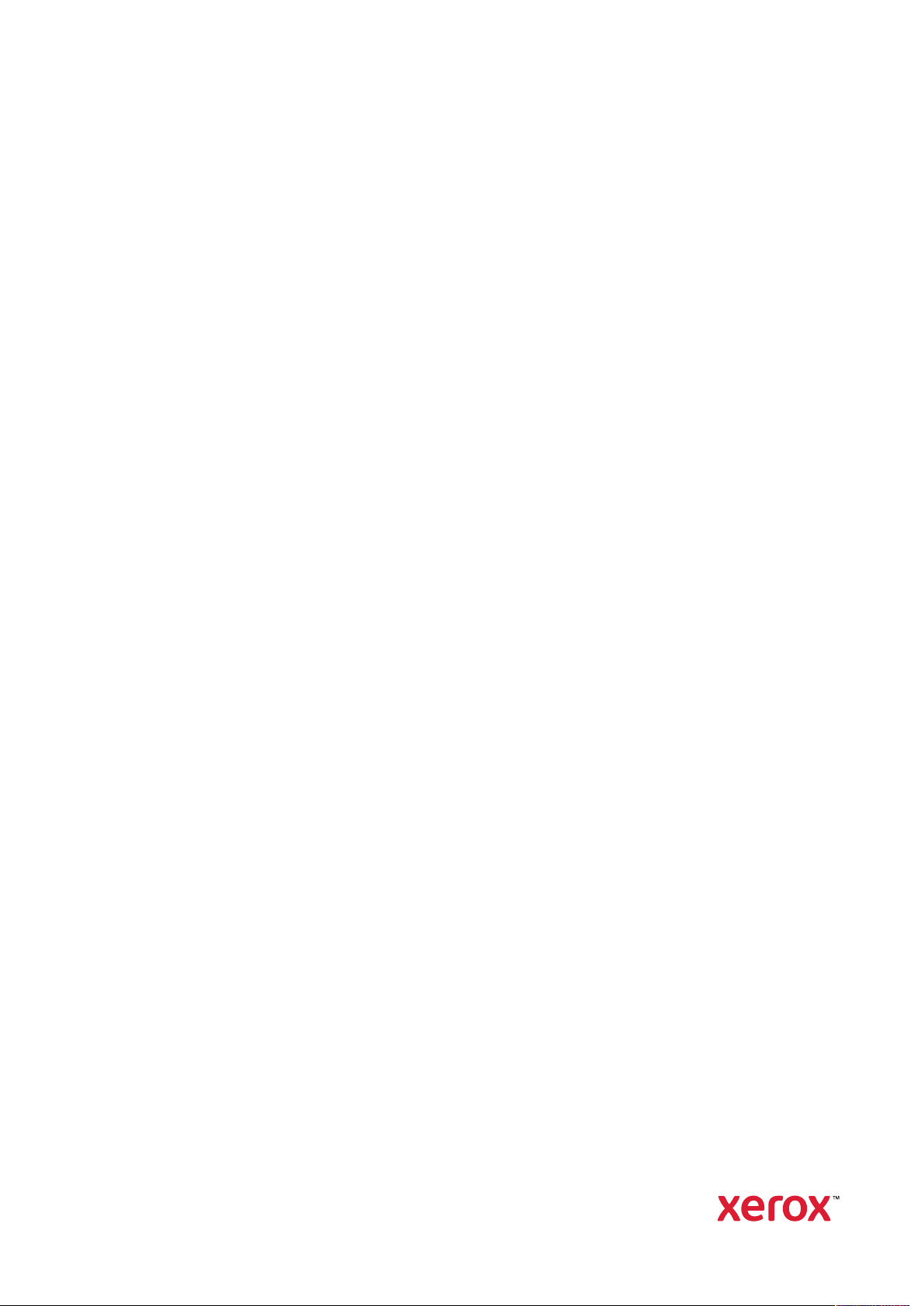
Versie 2,1
oktober 2019
702P07211
Xerox
®
AltaLink
®
B80XX-serie
multifunctionele printer
Handleiding voor de gebruiker
Page 2
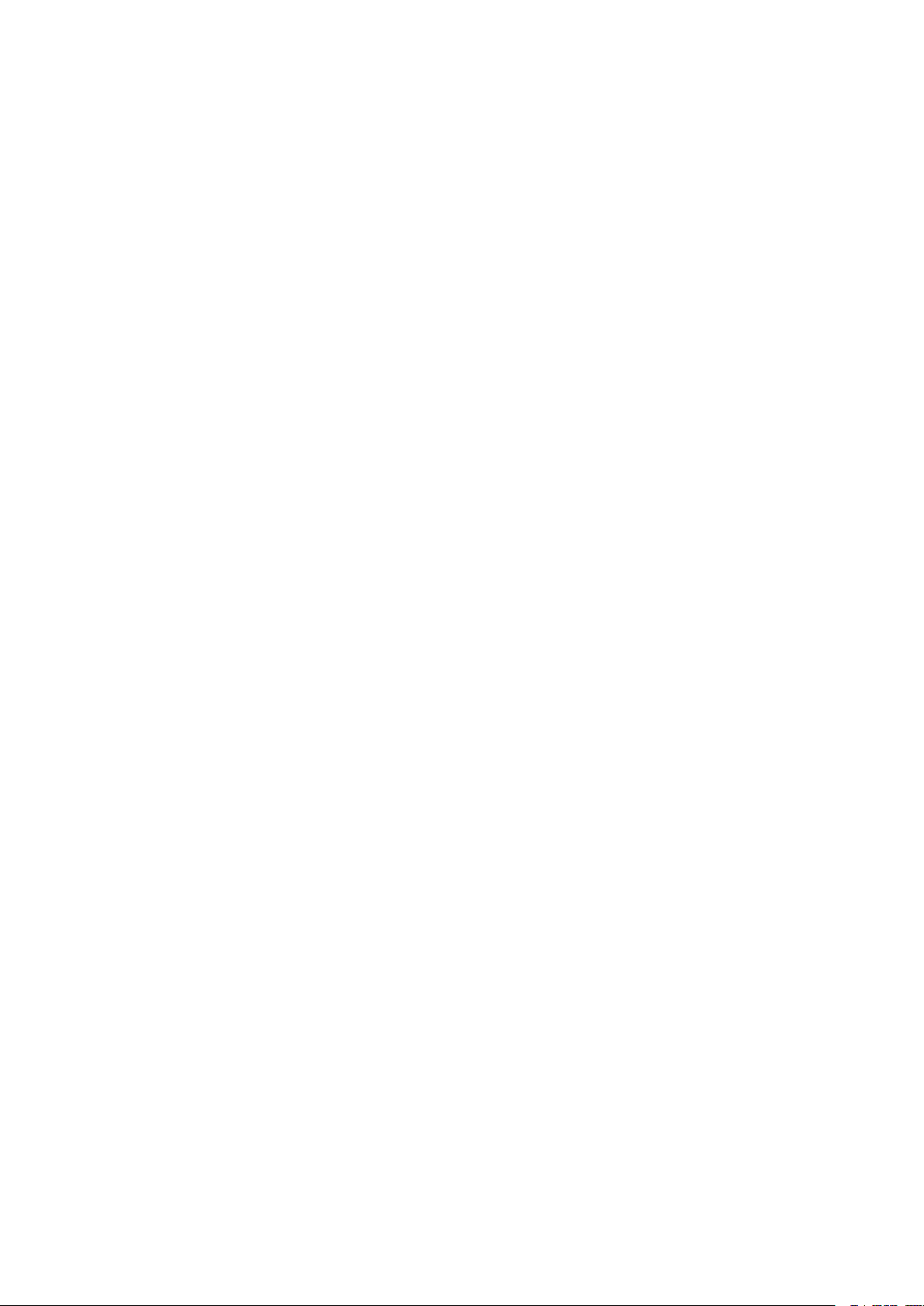
© 2019 Xerox Corporation. Alle rechten voorbehouden. Xerox®, Xerox en Beeldmerk®, AltaLink®, FreeFlow®,
SMARTsend
®
tem
, Xerox Extensible Interface Platform®, Global Print Driver®en Mobile Express Driver®zijn handelsmerken
®
, Scan to PC Desktop®, MeterAssistant®, SuppliesAssistant®, Xerox Secure Access Unified ID Sys-
van Xerox Corporation in de Verenigde Staten en/of andere landen.
®
Adobe
, Adobe PDF logo, Adobe®Reader®, Adobe®Type Manager®, ATM™, Flash®, Macromedia®, Photoshop
en PostScript®zijn handelsmerken of gedeponeerde handelsmerken van Adobe Systems, Inc.
®
Apple
, Bonjour®, EtherTalk™, TrueType®, iPad®, iPhone®, iPod®, iPod touch®, AirPrint®en het AirPrint Logo®,
®
Mac
, Mac OS®en Macintosh®zijn handelsmerken of gedeponeerde handelsmerken van Apple Inc. in de V.S. en
andere landen.
De webafdrukservice Google Cloud Print
™
droid
zijn handelsmerken van Google, Inc.
®
HP-GL
, HP-UX®en PCL®zijn gedeponeerde handelsmerken van Hewlett-Packard Corporation in de V.S. en/of
™
, de webmailservice Gmail™en het mobiele technologieplatform An-
andere landen.
®
IBM
en AIX®zijn gedeponeerde handelsmerken van International Business Machines Corporation in de V.S. en/
of andere landen.
McAfee
®
, ePolicy Orchestrator®en McAfee ePO™zijn handelsmerken of gedeponeerde handelsmerken van McA-
fee, Inc. in de Verenigde Staten en andere landen.
Microsoft
®
, Windows Vista®, Windows®, Windows Server®en OneDrive®zijn gedeponeerde handelsmerken van
Microsoft Corporation in de Verenigde Staten en andere landen.
Mopria is een handelsmerk van de Mopria Alliance.
®
, NetWare®, NDPS®, NDS®, IPX™en Novell Distributed Print Services™ zijn handelsmerken of gedepo-
Novell
neerde handelsmerken van Novell, Inc. in de Verenigde Staten en andere landen.
PANTONE
SGI
®
en andere Pantone, Inc. handelsmerken zijn eigendom van Pantone, Inc.
®
en IRIX®handelsmerken van Silicon Graphics International Corp. of haar dochterondernemingen in de Ver-
enigde Staten en/of andere landen.
®
Sun, Sun Microsystems en Solaris zijn handelsmerken of gedeponeerde handelsmerken van Oracle en/of haar
dochterondernemingen in de Verenigde Staten en andere landen.
®
UNIX
is een handelsmerk in de Verenigde Staten en/of andere landen, met exclusieve licentie door X/ Open Com-
pany Limited.
Wi-Fi CERTIFIED Wi-Fi Direct
®
is een handelsmerk van Wi-Fi Alliance.
Page 3
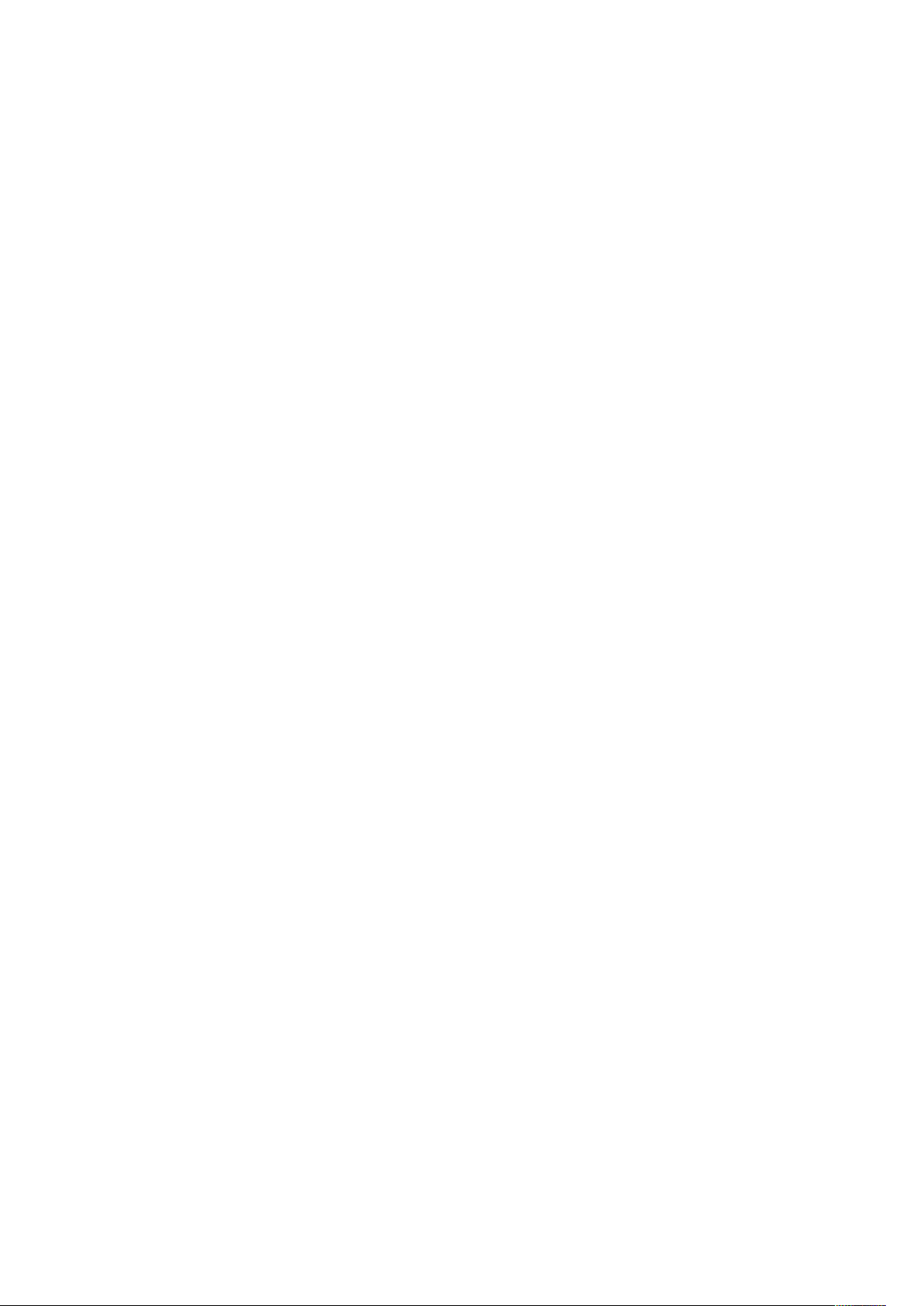
Inhoudsopgave
1 Veiligheid ............................................................................................................................11
Kennisgevingen en veiligheid... ......... ......... ......... .... ..... .... ......... ......... ......... .... ......... ......... 12
Veiligheid bij het gebruik van elektriciteit ....... ......... ......... .... ..... .... ......... ......... ......... .... .... 13
Algemene richtlijnen ..... ......... .... ..... ............. ......... ......... ...................... ......... ......... .... 13
Veiligheidsinformatie netsnoer .. ......... .... ......... ......... ......... .... ..... .... ......... ......... ......... . 13
Uitschakelen in een noodgeval ... ......... ......... ......... ............. ......... ......... ............. ......... 14
Telefoonkabel....... ......... ......... .... ..... .... ......... ......... ......... .... ......... ......... ......... .... ..... .... 14
Veiligheid bij de bediening ....... .... ..... .... ......... ......... ......... .... ..... .... ......... ......... ......... .... .... 15
Richtlijnen voor gebruik ... ..... .... ......... ......... ......... .... ..... .... ......... ......... ......... .... ........... 15
Informatie over ozon.. ......... ......... ......... .... ......... ......... ......... .... ..... .... ......... ......... ....... 15
Printerlocatie............. ......... .... ..... ............. ......... ......... ......... ............. ......... ......... ........ 15
Printerverbruiksartikelen .... ......... ......... ......... .... ..... .... ......... ......... ......... .... ......... ......... 16
Veiligheid bij het onderhoud..... ......... ......... .... ..... .... ......... ......... ......... .... ..... .... ......... ........ 17
Printersymbolen ... .... ......... ......... ......... .... ..... .... ......... ......... ......... .... ..... .... ......... ......... ...... 18
Contactinformatie voor milieu, gezondheid en veiligheid .. .... ..... .... ......... ......... ......... .... .... 20
2 Aan de slag ........................................................................................................................21
Onderdelen van de printer ...... ......... ......... ............. ......... ......... ......... ............. ..... .... ......... . 22
Aanzicht voorzijde.... .... ..... .... ......... ......... ......... .... .................. ......... .... ..... ............. ..... 22
Dubbelzijdige automatische originelendoorvoer (DAOD)........ .... ..... ............. ......... ...... 23
Bedieningspaneel... ......... ......... ......... .... ..... .... ......... ......... ......... .... ......... ......... ......... .. 24
Interne onderdelen .. ..... .... ......... ......... ......... .... ..... .... ......... ......... ......... .... ......... ......... 27
Aanzicht achterzijde... ......... .... ..... .... ......... ......... ......... .... ......... ......... ......... .... ..... .... ... 28
Configuraties en opties.... ..... .... ......... ......... ......... .... ..... .... ......... ......... ......... .... ......... .. 29
Aan/uit-opties ......... .... ..... .... ......... ......... ......... .... ......... ......... ......... .... ..... .... ......... ......... ... 34
De printer inschakelen of de slaapstand afsluiten . .... ......... ......... ......... .... ..... .... ......... . 34
De printer opnieuw starten, in de slaapstand zetten of uitschakelen . ..... ............. ........ 35
Toegang tot de printer ..... .... ......... ......... ......... .... ......... ......... ......... .... ..... .... ......... ......... ... 36
Verificatie ......... ......... ......... .... ..... .... ......... ......... ......... .... ......... ......... ......... .... ..... .... ... 36
Autorisatie .... ......... ......... .... ..... .... ......... ......... ......... .... ......... ......... ......... .... ..... .... ....... 36
Persoonlijke voorkeuren . ......... ......... ......... .... ..... .... ......... ......... ......... .... ......... ......... .... 37
Accountadministratie ..... ......... .... ......... ......... ......... .... ..... .... ......... ......... ......... .... ..... ... 37
Aanmelden ....... ......... ......... .... ..... .... ......... ......... ......... .... ......... ......... ......... .... ..... .... ... 37
Inleiding tot Xerox®-apps.... ......... .... ......... ......... ......... .... ..... .... ......... ......... ......... .... ..... ... 39
Informatiepagina's . ..... .... ......... ......... ......... .... ......... ......... ......... .... ..... .... ......... ......... ....... 40
Configuratie-overzicht ..... .... ..... ............. ......... ......... ...................... ......... ......... ........... 40
De Embedded Web Server .... ......... .... ......... ......... ......... .... ..... .... ......... ......... ......... .... ..... ... 41
Toegang tot de Embedded Web Server... ......... ......... ......... .... ..... .... ......... ......... ......... . 41
Aanmelden met de Embedded Web Server . .... ......... ......... ......... .... ......... ......... ......... .. 42
Het IP-adres van uw printer zoeken ....... ......... ......... .... ......... ......... ......... .... ..... .... ....... 42
Het configuratie-overzicht downloaden vanuit de Embedded Web Server ... ......... ....... 43
Installatie en instellingen ... ..... .... ......... ......... ......... .... ......... ......... ......... .... ..... .... ......... ..... 44
Overzicht van installatie en instellingen ....... .... ..... .... ......... ......... ......... .... ..... .... ......... . 44
Xerox®AltaLink®B80XX-serie multifunctionele printer
Handleiding voor de gebruiker
3
Page 4
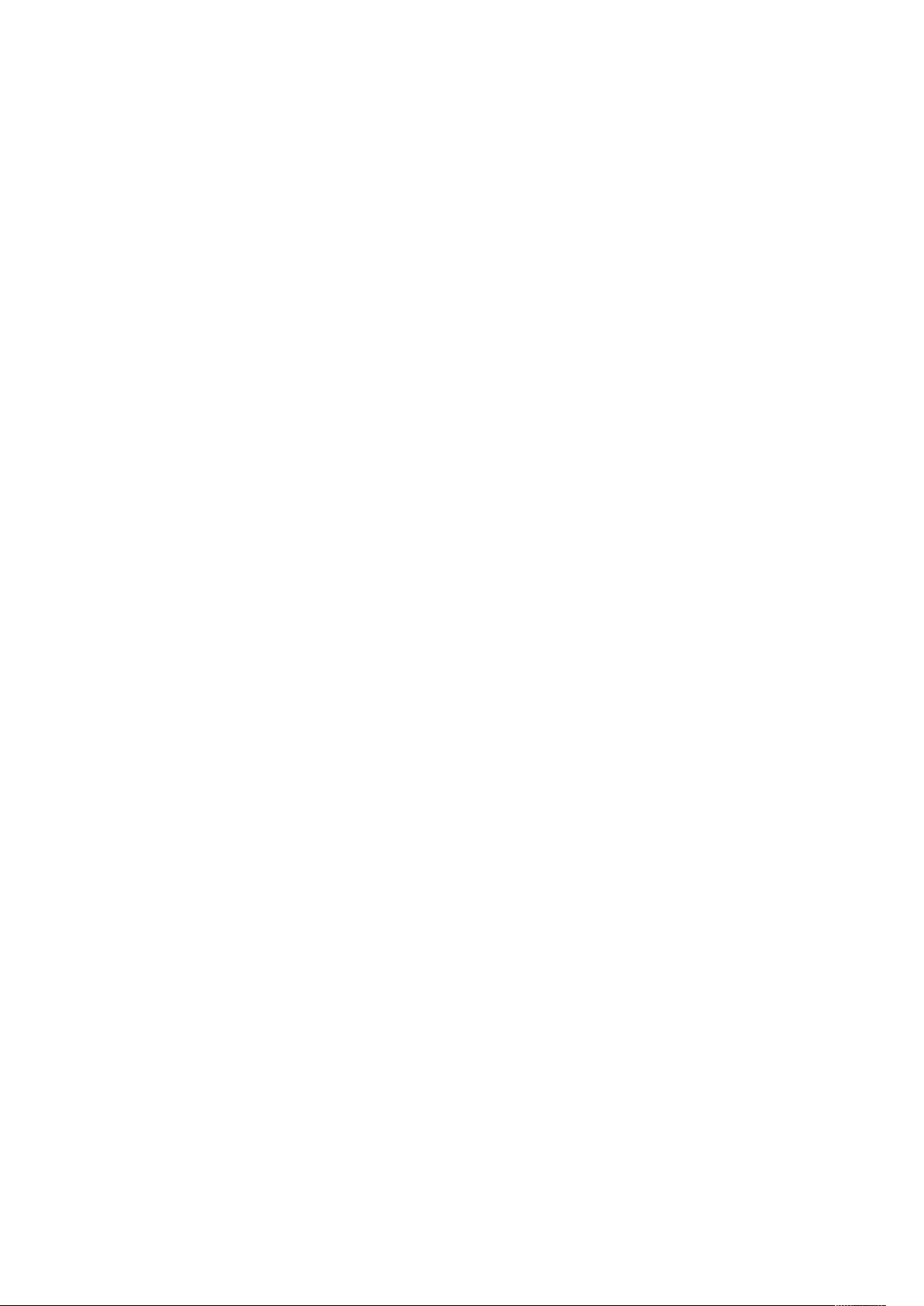
Inhoudsopgave
Een plaats kiezen voor de printer ....... ......... ......... .... ..... .... ......... ......... ......... .... ......... .. 44
De printer aansluiten........ ......... ......... ............. ......... ......... ......... ............. ..... .... ......... . 45
Eerste printerinstellingen............ ..... .... ......... ......... ......... .... ......... ......... ......... .... ..... .... 52
De printersysteemsoftware bijwerken... .... ..... .... ......... ......... ......... .... ..... ............. ........ 53
De printerdriversoftware installeren .... .................. ......... .... ..... ............. ......... ......... ..... 53
Meer informatie . ......... ......... ......... .... ......... ......... ......... .... ..... .... ......... ......... ......... .... ..... ... 57
Serienummer opzoeken ..... .... ......... ......... ......... .... ......... ......... ......... .... ..... .... ......... ..... 57
3 Aanpassen en personaliseren .........................................................................................59
Overzicht aanpassen en personaliseren. ......... ......... .... ......... ......... ......... .... ..... .... ......... ..... 60
Het beginscherm aanpassen en personaliseren........ ......... .... ..... ............. ......... ......... ........ 61
Een app op het beginscherm weergeven of verbergen ........ ......... ......... .... ......... ......... 61
Apps op het beginscherm rangschikken ......... ......... .... ..... .... ......... ......... ......... .... ..... ... 61
Een app op het beginscherm verwijderen ......... ......... ......... .... ......... ......... ......... .... ..... 62
Aanpassing uit het beginscherm verwijderen ....... ......... ......... .... ..... ............. ......... ...... 62
De apps aanpassen of personaliseren ..... ......... .... ......... ......... ......... .... ..... .... ......... ......... ... 63
De lijst met toepassingen aanpassen of personaliseren .. ..... .... ......... ......... ......... .... .... 63
Alle functies in de lijst met toepassingen tonen ... ......... ......... .... ..... .... ......... ......... ...... 63
De standaardinstellingen van een app opslaan...... ......... ...................... ......... ......... .... 64
App-aanpassing verwijderen met behulp van het bedieningspaneel. .... ..... .... ......... ..... 64
1–Touch Apps aanmaken en gebruiken.... ..... .... ......... ......... ......... .... ..... .... ......... ......... ...... 65
Een 1–Touch App aanmaken ............. ......... ......... ......... ......... .... ..... .... ......... ......... ...... 65
Een 1–Touch App verwijderen of verbergen . .... ..... .... ......... ......... ......... .... ..... .... ......... . 66
Een 1–Touch App gebruiken ... .... ..... .... ......... ......... ......... .... ......... ......... ......... .... ..... .... 66
Alle aanpassingen verwijderen...... .... ..... .... ......... ......... ......... .... ......... ......... ......... .... ..... .... 67
4 Xerox®-apps ......................................................................................................................69
Xerox®App Gallery........ ......... .... ......... ......... ......... .... ..... .... ......... ......... ......... .... ......... ...... 70
Overzicht Xerox
Een Xerox® App Gallery-account aanmaken... ......... .... ......... ......... ......... .... ..... .... ....... 70
Aanmelden bij uw Xerox® App Gallery-account. ......... .... ..... .... ......... ......... ......... .... .... 71
Een app installeren of bijwerken vanuit de Xerox® App Gallery .. ......... ......... ......... .... . 71
Apparaat.... .... ......... ......... ......... .... ..... .... ......... ......... ......... .... ......... ......... ......... .... ..... .... ... 73
Apparaatoverzicht...... ......... ......... ............. ......... ......... ............. ..... .... ......... ......... ....... 73
Info over .... .... ..... .... ......... ......... ......... .... ......... ......... ......... .... ..... .... ......... ......... ......... . 74
Informatiepagina's .......... .... ......... ......... ......... .... ..... .... ......... ......... ......... .... ......... ...... 74
Status Verbruiksartikelen .. ...................... ......... ......... ............. ..... .... ......... ......... ......... . 75
Kosten- en gebruikstellers ........ ......... ......... ...................... ......... ......... ............. ......... ... 75
Externe diensten ..... ......... .... ......... ......... ......... .... ..... .... ......... ......... ......... .... ......... ...... 75
Opdr... ......... ......... .... ......... ......... ......... .... ..... .... ......... ......... ......... .... ..... .... ......... ......... ...... 77
Opdrachtenoverzicht ...... ......... .... .................. ......... ......... ............. ......... ......... ......... ... 77
Opdrachten beheren . ......... .... ..... .... ......... ......... ......... .... ..... .... ......... ......... ......... .... .... 77
Speciale opdrachttypen beheren ....... ......... ......... ......... ............. ..... .... ......... ............... 78
Opdrachten beheren met behulp van de Embedded Web Server ... ..... .... ......... ......... ... 82
Kopiëren ........ ......... .... ..... .... ......... ......... ......... .... ......... ......... ......... .... ..... .... ......... ......... ... 84
Overzicht van Kopiëren .... ..... .... ......... ......... ......... .... ..... .... ......... ......... ......... .... ......... .. 84
Een kopie maken .. .... ..... .... ......... ......... ......... ......... ............. ......... ......... ............. ......... 85
Kopieerwerkstromen......... ......... ......... .... ......... ......... ......... .... ..... .... ......... ......... ......... . 86
Kopie ID-kaart..... ......... ......... .... ..... .... ......... ......... ......... .... .................. ......... .... ..... ........... 96
®
App Gallery . ......... ......... .... ..... .... ......... ......... ......... .... ......... ......... .... 70
4
Xerox®AltaLink®B80XX-serie multifunctionele printer
Handleiding voor de gebruiker
Page 5
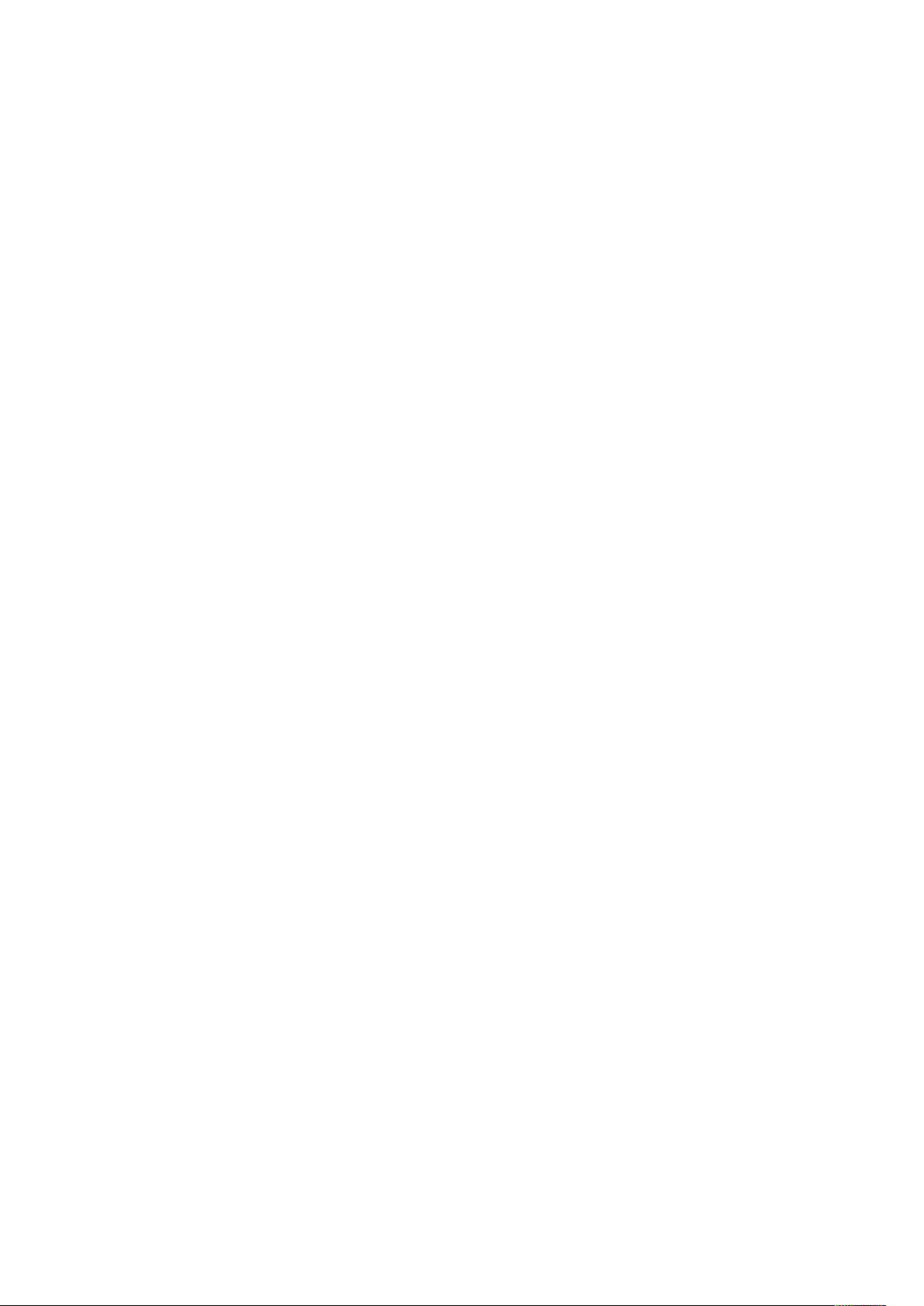
Inhoudsopgave
Overzicht van ID-kaart kopiëren........ ......... .... ......... ......... ......... .... ..... .... ......... ......... ... 96
Een ID-kaart kopiëren...... ......... ......... .... ..... .... ......... ......... ......... .... .................. ......... .. 96
E-mail... ......... ......... ......... .... ......... ......... ......... .... ..... .... ......... ......... ......... .... ......... ......... .... 97
Overzicht van e-mail . .... ..... .... ......... ......... ......... .... ......... ......... ......... .... ..... .... ......... ..... 97
Een gescand beeld in een e-mail verzenden .. ..... .... ......... ......... ......... .... ......... ......... .... 98
Contactpersonen aan het apparaatadresboek toevoegen of bewerken vanaf het
bedieningspaneel ......... ......... ......... .... .................. ......... .... ..... ............. ......... ......... ... 100
Werkstroom scannen ..... ......... ...................... ......... ......... ............. ..... .... ......... ......... ........ 101
Overzicht Werkstroom scannen. ......... .... ..... .... ......... ......... ......... .... ......... ......... ......... 101
Werkstroom scannen gebruiken... .... ......... ......... ......... .... ..... ............. ......... ......... ...... 102
Scannen naar.... .... ......... ......... ......... .... ..... .... ......... ......... ......... .... ......... ......... ......... .... ... 112
Overzicht van Scannen naar . ............. ......... ......... ......... ......... .... ..... .... ......... ......... .... 112
Scannen naar een e-mailadres...... ......... .... ......... ......... ......... .... ..... .... ......... ......... ..... 112
Scannen naar een USB-stick ..... ......... .... ..... .... ......... ......... ......... .... ......... ......... ......... 114
Scannen naar een gedeelde map op een netwerkcomputer .... ......... .... ..... .... ......... ... 115
Scannen naar de aangemelde gebruiker ......... ......... .... ......... ......... ......... .... ..... .... ..... 116
Scannen naar bestemming aan een adresboekvermelding toevoegen ... .... ......... ...... 117
Faxen .. .... ......... ......... ......... .... .................. ......... .... ..... ............. ......... ......... ......... ............ 119
Faxoverzicht ...... ......... ......... .... ..... .... ......... ......... ......... .... ......... ......... ......... .... ..... .... . 119
Faxen verzenden .. ......... ......... .... ..... .... ......... ......... ......... .... ......... ......... ......... .... ..... .. 120
Faxwerkstromen ............... .... ......... ......... ......... .... ..... .... ......... ......... ......... .... ......... .... 121
Serverfax ......... .... ..... .... ......... ......... ......... .... ..... .... ......... ......... ......... .... ......... ......... ......... 129
Serverfaxoverzicht ....... .... ..... .... ......... ......... ......... .... ..... .... ......... ......... ......... .... ......... 129
Serverfax verzenden ......... .... ......... ......... ......... .... ..... .... ......... ......... ......... .... ......... .... 130
Een uitgestelde serverfax verzenden ...... ......... ......... .... ......... ......... ......... .... ..... .... ..... 131
Internetfax.. ......... ......... ......... .... ......... ......... ......... .... ..... .... ......... ......... ......... .... ......... .... 132
Internetfaxoverzicht.... ......... ......... .... ..... .... ......... ......... ......... ......... ............. ......... .... 132
Een gescand beeld in een internetfax verzenden.. ..... .... ......... ......... ......... .... ......... .... 133
Afdrukken vanaf .... ......... ......... ......... ......... ............. ......... ......... ...................... ......... ....... 135
Overzicht Afdrukken vanaf......... ......... ......... .... ..... .... ......... ......... ......... .... ..... .... ........ 135
Afdrukken vanaf een USB-Flashdrive......... ......... ......... .... ..... .... ......... ......... ......... .... .. 135
Afdrukken vanuit Opgeslagen opdrachten .... .... ..... .... ......... ......... ......... .... ......... ....... 136
Afdrukken via mailbox ..... ..... .... ......... ......... ......... .... ..... .... ......... ......... ......... .... ......... 136
5 Bezig met afdrukken...................................................................................................... 137
Afdrukken - overzicht ...... .... ..... .... ......... ......... ......... .... ......... ......... ......... .... ..... .... ......... ... 138
Afdrukwerkstromen .. .... ......... ......... ......... .... ..... .... ......... ......... ......... .... ......... ......... ......... 139
Help bij de printerdriver . .... ......... ......... ......... .... ..... ............. ......... ......... ............. ....... 139
Afdrukopties in Windows . ..... .... ......... ......... ......... .... ..... .... ......... ......... ......... .... ......... 140
Afdrukopties in Macintosh ...................... ......... ......... ............. ..... .... ......... ......... ........ 142
Linux-afdrukopties........ ......... ......... .... ......... ......... ......... .... ..... .... ......... ......... ......... ... 143
Opties van Mobile Express Driver .. .... ......... ......... ......... .... ......... ......... ......... .... ..... .... . 144
Afdrukopdrachten................ ......... ......... ............. ......... ......... ...................... ......... ......... .. 146
Opdrachten beheren . ......... .... ..... .... ......... ......... ......... .... ..... .... ......... ......... ......... .... .. 146
Speciale opdrachttypen afdrukken......... ...................... ......... ......... ............. ..... .... ..... 147
Afdrukfuncties..... ......... ......... .... ..... .... ......... ......... ......... .... ......... ......... ......... .... ..... .... ..... 151
Papieropties voor afdrukken selecteren .. ......... ......... ...................... ......... ......... ......... 151
Op beide zijden van het papier afdrukken.. .................. ......... ......... ............. ......... ..... 151
Afdrukkwaliteit.. ..... .... ......... ......... ......... .... ......... ......... ......... .... ..... .... ......... ......... ..... 152
Beeldopties ... ..... .... ......... ......... ......... .... ..... .... ......... ......... ......... .... ......... ......... ......... 152
Xerox®AltaLink®B80XX-serie multifunctionele printer
Handleiding voor de gebruiker
5
Page 6
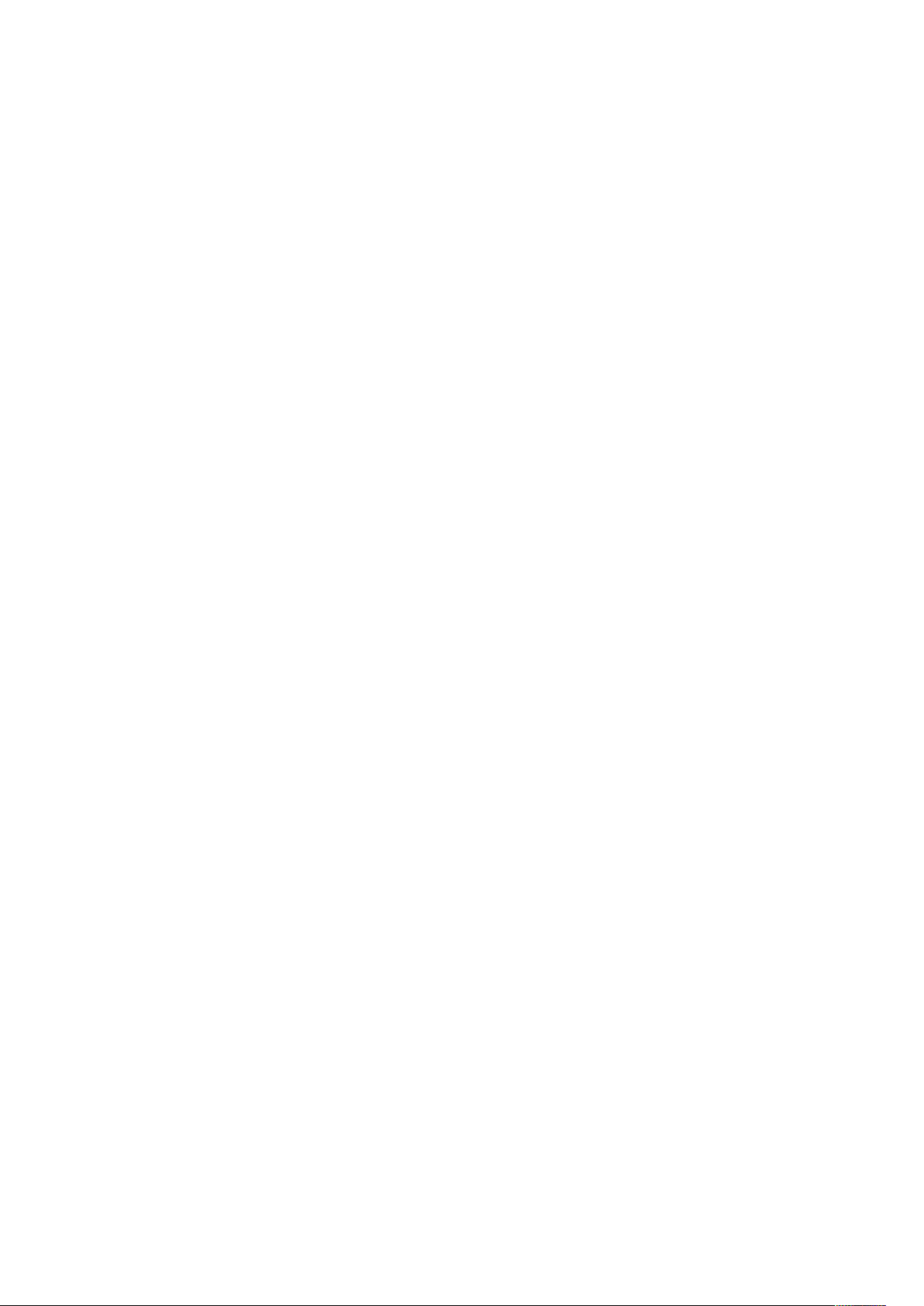
Inhoudsopgave
Meerdere pagina's op één vel papier afdrukken ......... ......... .... ......... ......... ......... .... ... 153
Katernen afdrukken .......... .... ......... ......... ......... .... ..... .... ......... ......... ......... .... ......... .... 153
Speciale pagina's gebruiken .... .... ......... ......... ......... .... ..... .... ......... ......... ......... .... ..... . 154
Watermerken voor Windows afdrukken...... .... ......... ......... ......... .... ..... .... ......... ......... . 156
Richting....... ......... .... ..... .... ......... ......... ......... .... ..... ............. ......... ......... ............. ....... 157
Tabblad Geavanceerd... .... ......... ......... ......... .... ..... .... ......... ......... ......... .... ..... .... ........ 157
met aangepaste papierformaten... ..... .... ......... ......... ......... .... ......... ......... ......... .... ..... .... . 160
Afdrukken op papier van aangepast formaat.... ...................... ......... ......... ............. ... 160
Aangepaste papierformaten opgeven ........ ......... .... ..... .... ......... ......... ......... .... ......... 160
Afdrukken vanaf .... ......... ......... ......... ......... ............. ......... ......... ...................... ......... ....... 162
Afdrukken vanaf een USB-Flashdrive......... ......... ......... .... ..... .... ......... ......... ......... .... .. 162
Afdrukken vanuit Opgeslagen opdrachten .... .... ..... .... ......... ......... ......... .... ......... ....... 162
Afdrukken via mailbox ..... ..... .... ......... ......... ......... .... ..... .... ......... ......... ......... .... ......... 163
Afdrukken vanaf de Embedded Web Server... ..... .... ......... ......... ......... .... ......... ......... .. 163
6 Papier en ander afdrukmateriaal ................................................................................165
Overzicht papier en media ......... ......... ......... .................. .... ......... ......... ......... .... ..... .... ..... 166
Ondersteund papier... ......... ...................... ......... ......... ............. ..... .... ......... ......... ......... ... 167
Aanbevolen media .... .... ......... ......... ......... .... ..... .... ......... ......... ......... .... ......... ......... .. 167
Papier bestellen ......... ......... .... ..... .... ......... ......... ......... .... ..... .... ......... ......... ......... .... .. 167
Algemene richtlijnen voor het plaatsen van papier ....... ......... .... ..... .... ......... ......... .... 167
Papier dat de printer kan beschadigen. .... ......... ......... ......... .... ......... ......... ......... .... ... 167
Richtlijnen voor papieropslag..... ......... ......... .... ..... .... ......... ......... ......... .... ..... .... ........ 168
Ondersteunde papiersoorten en -gewichten.. ..... .... ......... ......... ......... .... ......... ......... .. 169
Ondersteunde standaard papierformaten....... ......... .... ......... ......... ......... .... ..... .... ..... 171
Ondersteunde papierformaten en -gewichten voor automatisch 2-zijdig
afdrukken ..... ......... .... ......... ......... ......... .... ..... .... ......... ......... ......... .... ..... .... ......... ...... 172
Ondersteunde papierformaten in de enveloppenlade.... .... ......... ......... ......... .... ......... 172
Ondersteunde aangepaste papierformaten ..... .... ..... .... ......... ......... ......... .... ......... .... 172
Instellingen papierlade. .... ......... ......... ......... .... ......... ......... ......... .... ..... .... ......... ......... ..... 174
Instellingen lade configureren .... .... ..... .... ......... ......... ......... .... ......... ......... ......... .... ... 174
Papierformaat, -soort en -kleur wijzigen . ......... ......... .... ......... ......... ......... .... ..... .... ..... 174
Papier plaatsen ........ ......... .... ..... .... ......... ......... ......... .... ..... .... ......... ......... ......... .... ......... 176
Papier in lade 1 en 2 plaatsen ... ......... ......... .... ..... .... ......... ......... ......... .... ..... .... ........ 176
De papiergeleiders voor lade 1 en 2 afstellen.... ..... .... ......... ......... ......... .... ......... ....... 180
Papier in lade 3 en 4 plaatsen ... ......... ......... .... ..... .... ......... ......... ......... .... ..... .... ........ 181
Papier plaatsen in lade 5 ... ......... ......... ......... .... ..... .... ......... ......... ......... .... ......... ....... 182
Papier plaatsen in lade 6 ... ......... ......... ......... .... ..... .... ......... ......... ......... .... ......... ....... 184
Papier plaatsen in lade 7 ... ......... ......... ......... .... ..... .... ......... ......... ......... .... ......... ....... 187
Op speciaal papier afdrukken... .... ......... .................. .... ......... ......... ......... .... ..... .... ......... ... 190
Enveloppen ........ ......... .... ..... .... ......... ......... ......... .... ..... .... ......... ......... ......... .... ......... 190
Etiketten .... .... ..... .... ......... ......... ......... .... ......... ......... ......... .... ..... .... ......... ......... ........ 194
Glanzende media ... ......... ......... ......... .... ..... .... ......... ......... ......... .... ......... ......... ......... 197
Transparanten. ......... .... ..... .... ......... ......... ......... .... ......... ......... ......... .... ..... .... ......... ... 197
7 Onderhoud ...................................................................................................................... 199
Algemene voorzorgsmaatregelen .... ......... .... ......... ......... ......... ......... ............. ......... ........ 200
De printer reinigen ........ ......... .... ......... ......... ......... .... ..... .... ......... ......... ......... .... ............. 201
De buitenkant van de printer reinigen ... ..... .... ......... ......... ......... .... ......... ......... ......... 201
De binnenkant van de printer reinigen.. .... ..... .... ......... ......... ......... .... ..... .... ......... ...... 204
6
Xerox®AltaLink®B80XX-serie multifunctionele printer
Handleiding voor de gebruiker
Page 7
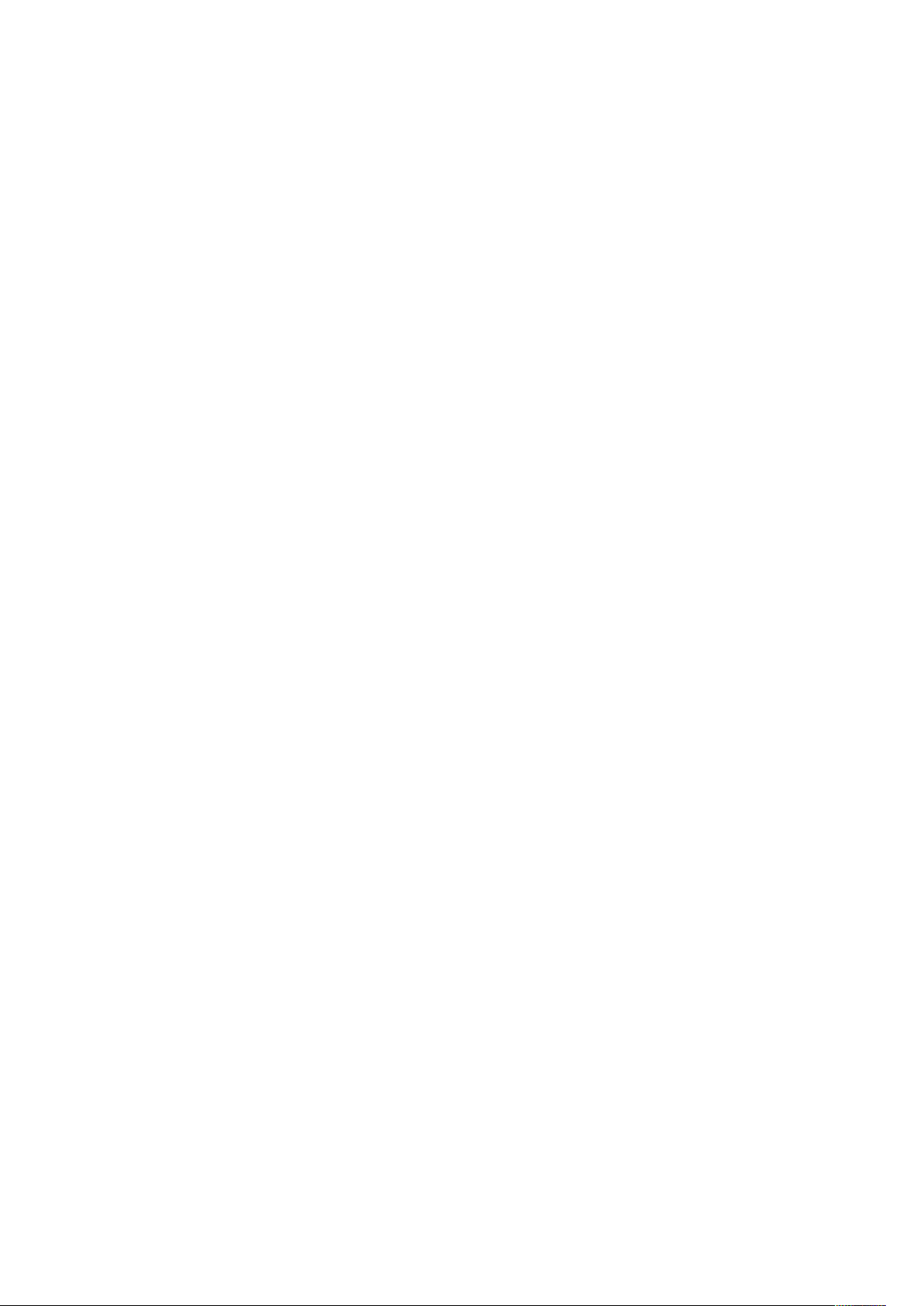
Inhoudsopgave
Verbruiksartikelen... ......... ......... .... ..... .... ......... ......... ......... .... ..... .... ......... ......... ......... .... .. 206
Verbruiksartikelen... .... ......... ......... ......... .... ......... ......... ......... .... ..... .... ......... ......... ..... 206
Routine-onderhoudsitems... ......... ............. ..... .... ......... ......... ......... .... ..... .... ......... ...... 206
Verbruiksartikelen bestellen .. ......... ......... ......... .... ..... .... ......... ......... ......... .... ............. 206
Tonercassettes . ......... ......... .... ..... .... ......... ......... ......... .... ..... .... ......... ......... ......... .... .. 208
Afdrukmodule ..... .... ......... ......... ......... .... ......... ......... ......... .... ..... ............. ......... ........ 211
Nietcassettes vervangen.. .... ..... .... ......... ......... ......... .... .................. ......... .... ..... ......... 215
De perforatorafvalcontainer legen ...... ............. ..... .... ......... ......... ......... .... ..... .... ........ 222
Fusermodule ..... ......... ......... .... ..... .... ......... ......... ......... .... ......... ......... ......... .... ..... .... . 224
Transferrol......... ......... ......... .... ..... .... ......... ......... ......... .... ......... ......... ......... .... ..... ..... 226
Verbruiksartikelen recyclen ..... ......... ......... ......... ............. ..... .... ......... .................. .... .. 228
De printer beheren .. ..... .... ......... ......... ......... .... ......... ......... ......... .... ..... .... ......... ......... ..... 229
De tellerwaarde bekijken ...... ......... ......... ............. ..... .... ......... ......... ......... .... ......... .... 229
Samenvattingsoverzicht facturering afdrukken ....... .... ..... .... ......... ......... ......... .... ..... . 229
De printer verplaatsen....... .... ..... .... ......... ......... ......... .... ..... .... ......... ......... ......... .... ......... 230
8 Problemen oplossen ...................................................................................................... 231
Algemene problemen oplossen.. ......... ......... ...................... ......... ......... ............. ..... .... ..... 232
Printer gaat niet aan ......... ......... .... ..... .... ......... ......... ......... .... ......... ......... ......... .... ... 232
De printer stelt zichzelf vaak opnieuw in of schakelt vaak uit ........ .... ..... .... ......... ...... 232
Printer drukt niet af ... ......... .... ..... .... ......... ......... ......... .... ..... .... ......... ......... ......... .... .. 233
Het afdrukken duurt te lang....... ......... .... ......... ......... ......... ......... ............. ......... ........ 234
Document wordt niet afgedrukt........ ......... .... ......... ......... ......... .... ..... .... ......... ......... . 235
Document wordt uit de verkeerde lade afgedrukt ..... .... ......... ......... ......... .... ......... .... 236
De printer maakt vreemde geluiden . ......... .... ......... ......... ......... .... ..... .... ......... ......... . 237
Problemen met automatisch 2-zijdig afdrukken .. ......... .... ......... ......... ......... .... ..... .... . 237
Datum en tijd zijn onjuist ......... ......... .... ..... ............. ......... ......... ...................... ......... 237
Scannerfouten.. ......... .... ......... ......... ......... .... ..... .... ......... ......... ......... .... ......... ......... .. 238
Papierstoringen .... ..... ............. ......... ......... ............. ......... ......... ......... ............. ..... .... ........ 239
Papierstoringen opzoeken......... ......... .... ..... .... ......... ......... ......... .... ......... ......... ......... 239
Papierstoringen minimaliseren ..... ......... .... ......... ......... ......... .... ..... .... ......... ......... ..... 239
Papierstoringen oplossen........ ......... ......... .... ..... .... ......... ......... ......... .... ......... ......... .. 240
Papierstoringen oplossen........ ......... ......... .... ..... .... ......... ......... ......... .... ......... ......... .. 247
Papierstoringen in de afwerkeenheid oplossen. ......... ......... .... ..... ............. ......... ........ 250
Problemen bij afdrukken, kopiëren en scannen........... ......... ......... ......... ............. ......... .... 253
Problemen bij afdrukken, kopiëren en scannen oplossen ....... ......... ......... .... ..... .... ..... 253
Problemen met de afdrukkwaliteit .. .... ......... ......... ......... .... ..... .... ......... ......... ......... ... 253
Problemen bij kopiëren en scannen............ ......... ......... ............. ..... .... ......... ......... ..... 258
Faxproblemen . ......... ......... .... ..... .... ......... ......... ......... .... ..... .... ......... ......... ......... .... ......... 260
Problemen bij het verzenden van faxen ... ......... ......... ......... .... ......... ......... ......... .... ... 260
Problemen bij het ontvangen van faxen ......... ......... .... ......... ......... ......... .... ..... .... ..... 261
Faxrapporten afdrukken........ ......... .... ..... .... ......... ......... ......... .... ..... .... ......... ......... .... 262
Help-informatie....... ......... ......... .... ..... ............. ......... ......... ............. ......... ......... ......... ..... 264
Storingsoverzicht en waarschuwingen bekijken op het bedieningspaneel . ................. 264
Het storingsoverzicht bekijken op het bedieningspaneel .. ......... ......... ......... .... ..... .... . 264
De Embedded Web Server ........ ............. ..... .... ......... .................. .... ......... ......... ......... 264
Online Support Assistant (Online support-assistent) . ......... ......... .... ......... ......... ......... 265
Informatiepagina's .......... .... ......... ......... ......... .... ..... .... ......... ......... ......... .... ......... .... 265
Meer informatie . .... ......... ......... ......... .... ..... .... ......... ......... ......... .... ......... ......... ......... 265
A Specificaties .................................................................................................................... 267
Xerox®AltaLink®B80XX-serie multifunctionele printer
Handleiding voor de gebruiker
7
Page 8
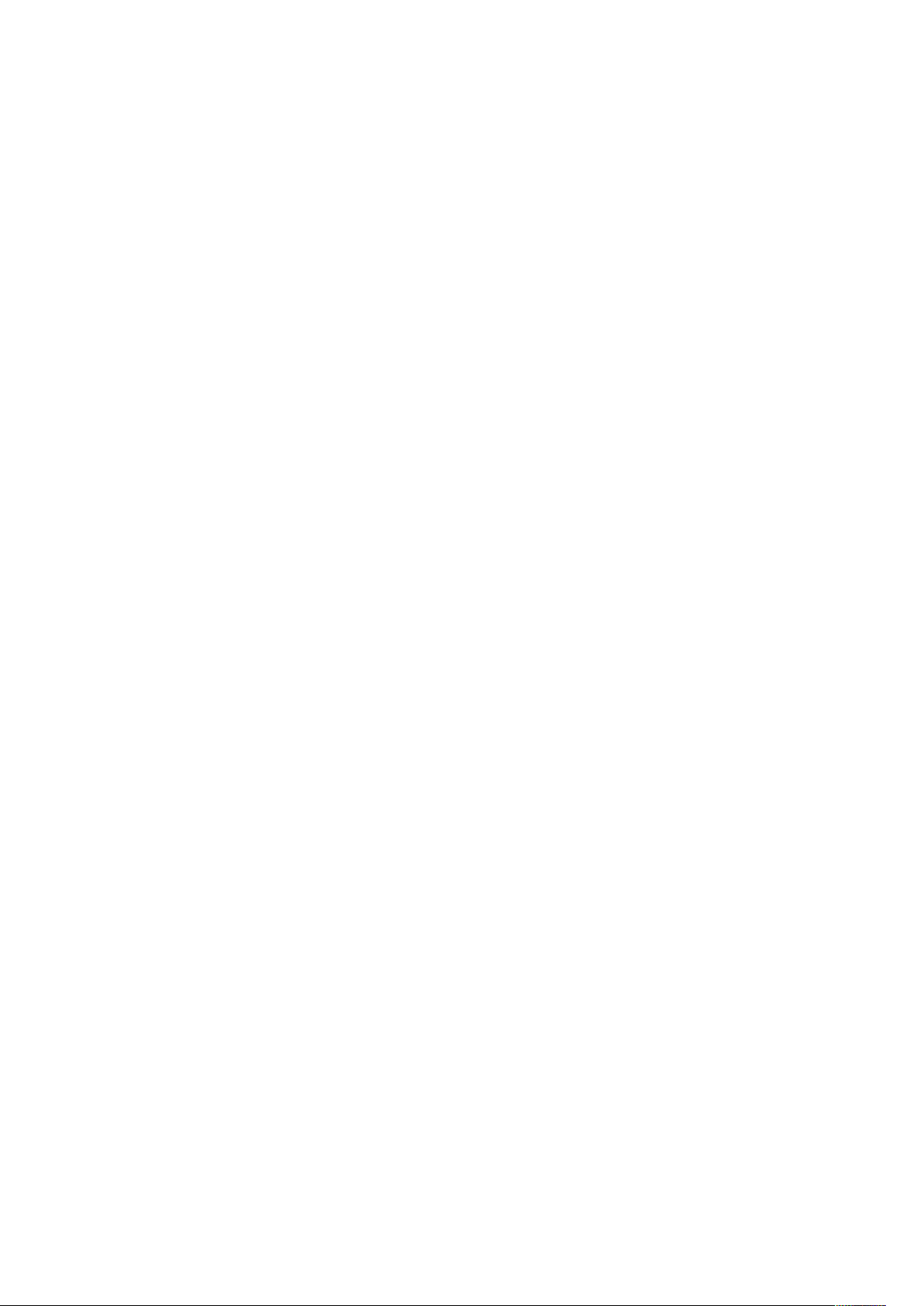
Inhoudsopgave
Printerconfiguraties en opties . .................. ......... .... ..... ............. ......... ......... ......... ............ 268
Standaardfuncties. ..... .... ......... ......... ......... .... ......... ......... ......... .... ..... .... ......... ......... . 268
Opties en upgrades .... ......... .... ..... .... ......... ......... ......... .... ......... ......... ......... .... ..... .... . 269
Afwerkopties ...... ......... .... ..... .... ......... ......... ......... .... ..... .... ......... ......... ......... .... ......... 270
Fysieke specificaties ....... ......... ............. ..... .... ......... ......... ......... .... ......... ......... ......... .... ... 272
Basisconfiguratie.... .... ......... ......... ......... .... ......... ......... ......... .... ..... .... ......... ......... ..... 272
Configuratie met kantoorafwerkeenheid.. ......... .... ......... ......... ......... .... ..... .... ......... ... 272
Configuratie met kantoorafwerkeenheid met katernmodule ..... .... ..... .... ......... ......... . 272
Configuratie met afwerkeenheid voor grote volumes en katernmodule ....... .... ..... .... . 272
Configuratie met afwerkeenheid voor grote volumes, katernmodule en CZ-
vouweenheid..... ......... ......... .... ..... .... ......... ......... ......... .... ......... ......... ......... .... ..... ..... 272
Configuratie met afwerkeenheid voor grote volumes, katernmodule en invoegeen-
heid voor naverwerking .... .... ......... ......... ......... .... ..... .... ......... ......... ......... .... ......... .... 273
Configuratie met afwerkeenheid voor grote volumes, katernmodule en CZ-
vouweenheid..... ......... ......... .... ..... .... ......... ......... ......... .... ......... ......... ......... .... ..... ..... 273
Grote papierlade - lade 6 ..... .... ..... .... ......... ......... ......... .... ......... ......... ......... .... ..... .... . 273
Ruimtevereisten ........ ............. ..... .... ......... ......... ......... .... ..... .... ......... ......... ......... .... .. 273
Omgevingsspecificaties . ......... ...................... ......... ......... ............. ..... .... ......... ................. 277
Temperatuur .... ......... .... ......... ......... ......... .... ..... .... ......... ......... ......... .... ......... ......... .. 277
Relatieve luchtvochtigheid...... .... ..... .... ......... ......... ......... .... ......... ......... ......... .... ..... .. 277
Hoogte..... .... ......... ......... ......... .... ......... ......... ......... .... ..... .... ......... ......... ......... .... ..... . 277
Elektrische specificaties ...... ......... ......... .... ......... ......... ......... .... ..... .... ......... ......... ......... ... 278
Prestatiespecificaties...... .... ..... .... ......... ......... ......... .... ......... ......... ......... .... ..... .... ......... ... 279
Afdruksnelheid ... .... ......... ......... ......... .... ..... .... ......... ......... ......... .... ......... ......... ......... 279
Afdrukresolutie.. .... ..... .... ......... ......... ......... .... ......... ......... ......... .... ..... .... ......... ......... . 279
Contactinformatie voor milieu, gezondheid en veiligheid .. .... ..... .... ......... ......... ......... .... .. 280
B Informatie over regelgeving ........................................................................................281
Fundamentele regelgeving .... ......... ......... ......... ............. ..... .... ......... ......... ......... .... ......... 282
FCC-regels in de Verenigde Staten... ......... ......... ......... .... ..... .... ......... ......... ......... .... .. 282
Certificaties in Europa . .... ..... .... ......... ......... ......... .... ..... .... ......... ......... ......... .... ......... 282
Europese Unie, Milieu-informatie Overeenkomst Lot 4
Beeldverwerkingsapparatuur ... .... ......... ......... ......... .... ..... .... ......... ......... ......... .... ..... . 283
Duitsland . ......... ......... ......... .... ..... .... ......... ......... ......... .... ......... ......... ......... .... ..... .... . 285
RoHS-regelgeving in Turkije . ..... .... ......... ......... ......... .... ......... ......... ......... .... ..... .... ..... 286
Certificatie van Euraziatische Economische Gemeenschap.. ......... ......... ......... .... ..... .. 286
Informatie betreffende de regelgeving voor de adapter voor een draadloos net-
werk van 2,4 GHz. ......... .... ......... ......... ......... .... ..... .... ......... ......... ......... .... ..... .... ........ 286
Informatie over ozon.. ......... ......... ......... .... ......... ......... ......... .... ..... .... ......... ......... ..... 286
Regelgeving met betrekking tot het kopiëren van documenten ... .... ..... .... ......... ......... ..... 287
Verenigde Staten... ..... .... ......... ......... ......... .... ......... ......... ......... .... ..... .... ......... ......... . 287
Canada ...... .... ..... .... ......... ......... ......... .... ......... ......... ......... .... ..... .... ......... ......... ........ 288
Andere landen.... ......... .... ..... .... ......... ......... ......... .... ..... .... ......... ......... ......... .... ......... 289
Regelgeving met betrekking tot het faxen van documenten.... ......... ......... ......... .... ......... 290
Verenigde Staten... ..... .... ......... ......... ......... .... ......... ......... ......... .... ..... .... ......... ......... . 290
Canada ...... .... ..... .... ......... ......... ......... .... ......... ......... ......... .... ..... .... ......... ......... ........ 291
Europese Unie.... .... ......... ......... ......... .... ..... .... ......... ......... ......... .... ......... ......... ......... 292
Nieuw-Zeeland ......... .... ..... ............. ......... ......... ...................... ......... ......... ............. ... 293
Zuid-Afrika ....... ......... ......... .... ..... .... ......... ......... ......... .... ..... .... ......... ......... ......... .... .. 293
Certificatie veiligheid....... .... ......... ......... ......... .... ..... ............. ......... ......... ...................... .. 294
8
Xerox®AltaLink®B80XX-serie multifunctionele printer
Handleiding voor de gebruiker
Page 9
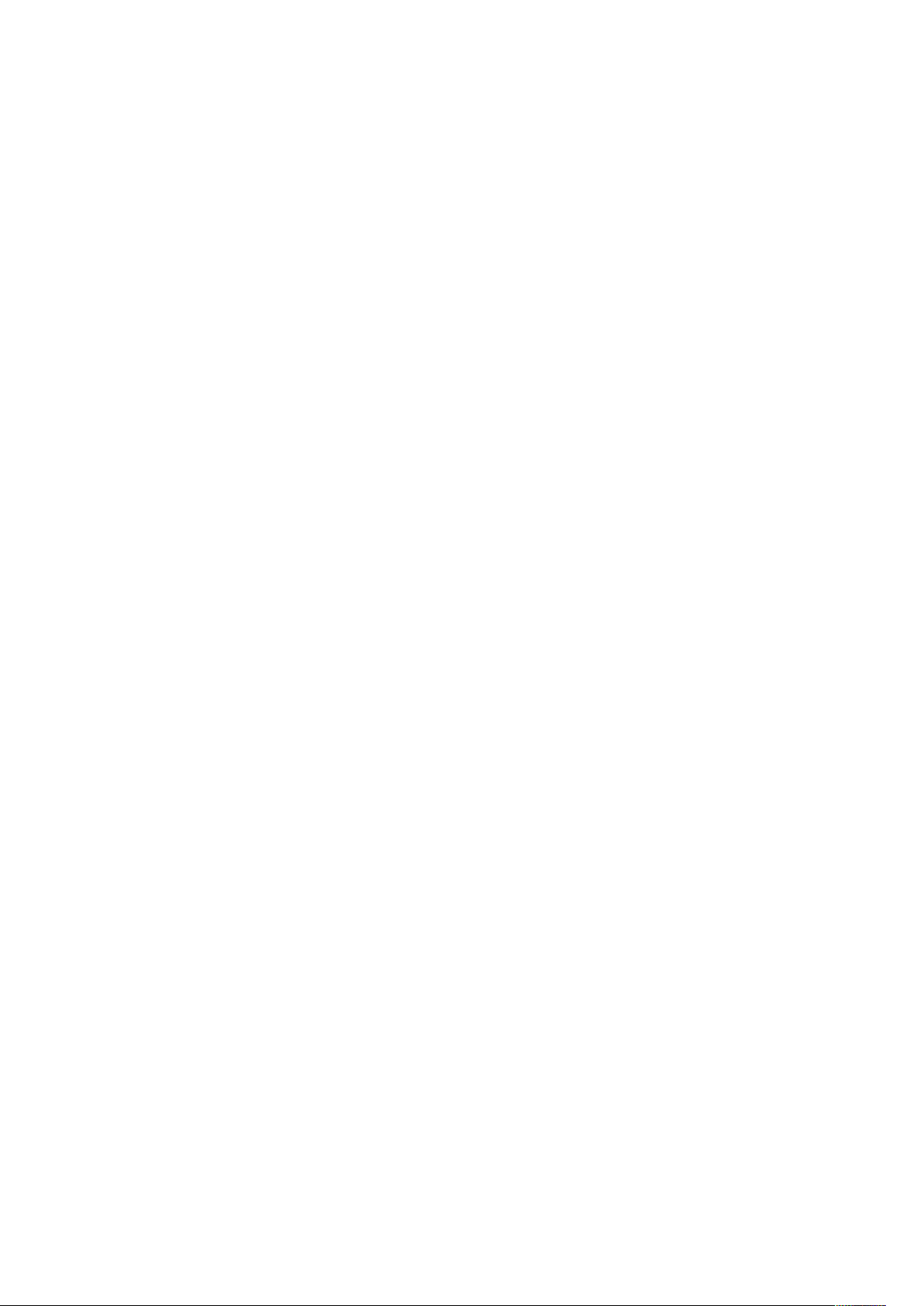
Inhoudsopgave
Veiligheidsinformatiebladen ......... ......... ......... .... ..... .... ......... ......... ......... .... ......... ......... .. 295
C Recycling en weggooien ............................................................................................... 297
Alle landen ......... ......... .... ......... ......... ......... .... ..... .... ......... ......... ......... .... ..... .... ......... ...... 298
Noord-Amerika.. ......... .... ..... .... ......... ......... ......... ......... ............. ......... ......... ............. ....... 299
Europese Unie .... ......... ......... ......... .... ......... ......... ......... .... ..... .... ......... ......... ......... .... ..... . 300
Huishoudelijk gebruik ....... ...................... ......... ......... ............. ..... .... ......... ................. 300
Professioneel en zakelijk gebruik .... .... ..... .... ......... ......... ......... .... ..... .... ......... ......... .... 300
Inzamelen en weggooien van apparatuur en batterijen....... ......... .... ..... .... ......... ...... 301
Batterijsymbool. ......... ......... .... ..... .... ......... ......... ......... .... ......... ......... ......... .... ..... .... . 301
Batterijen verwijderen .. ..... .... ......... ......... ......... .... ......... ......... ......... .... ..... .... ......... ... 301
Andere landen......... .... ..... .... ......... ......... ......... .... .................. ......... .... ..... ............. ......... . 302
D App-functies.................................................................................................................... 303
Xerox®AltaLink®B80XX-serie multifunctionele printer
Handleiding voor de gebruiker
9
Page 10
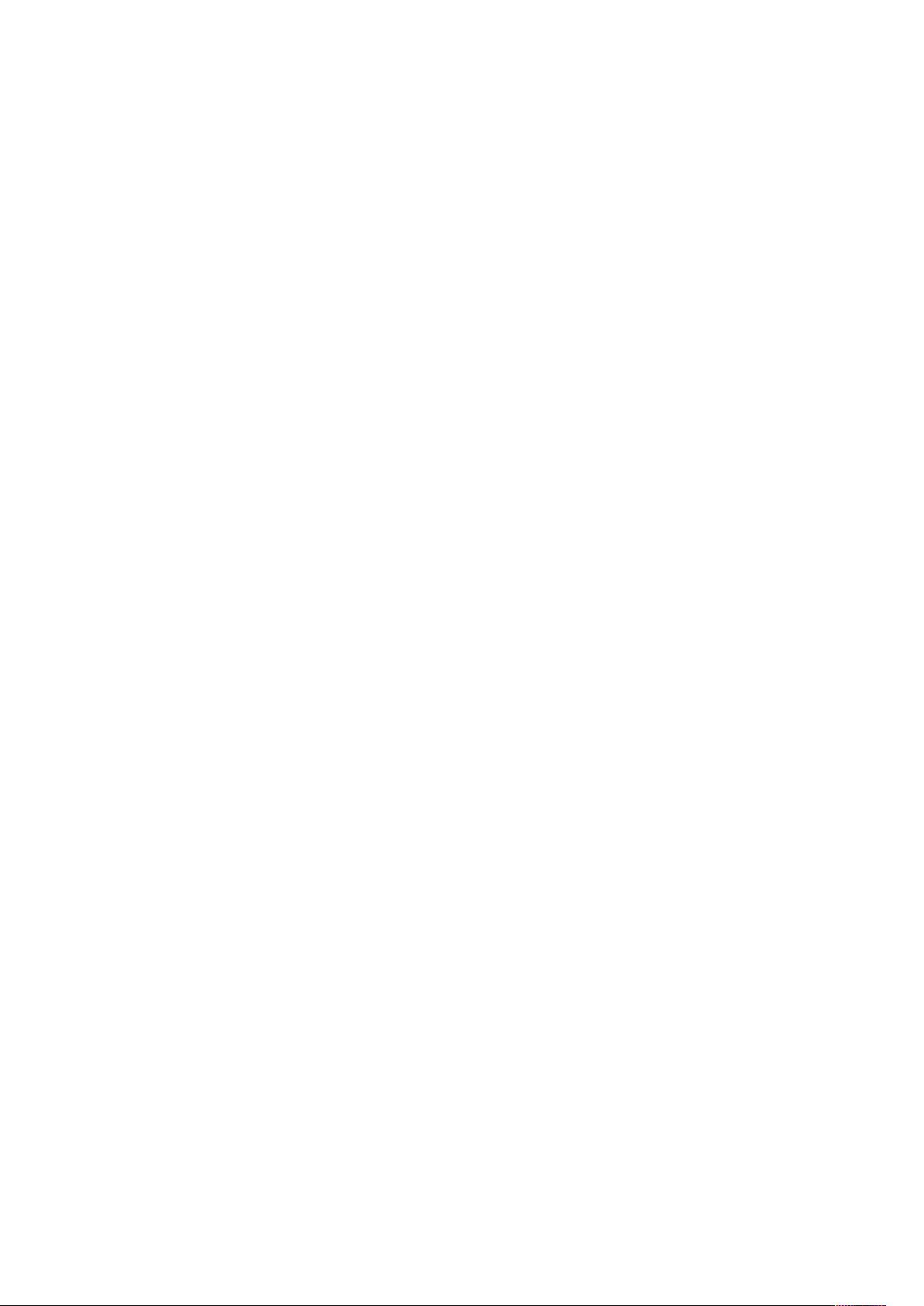
Inhoudsopgave
10
Xerox®AltaLink®B80XX-serie multifunctionele printer
Handleiding voor de gebruiker
Page 11
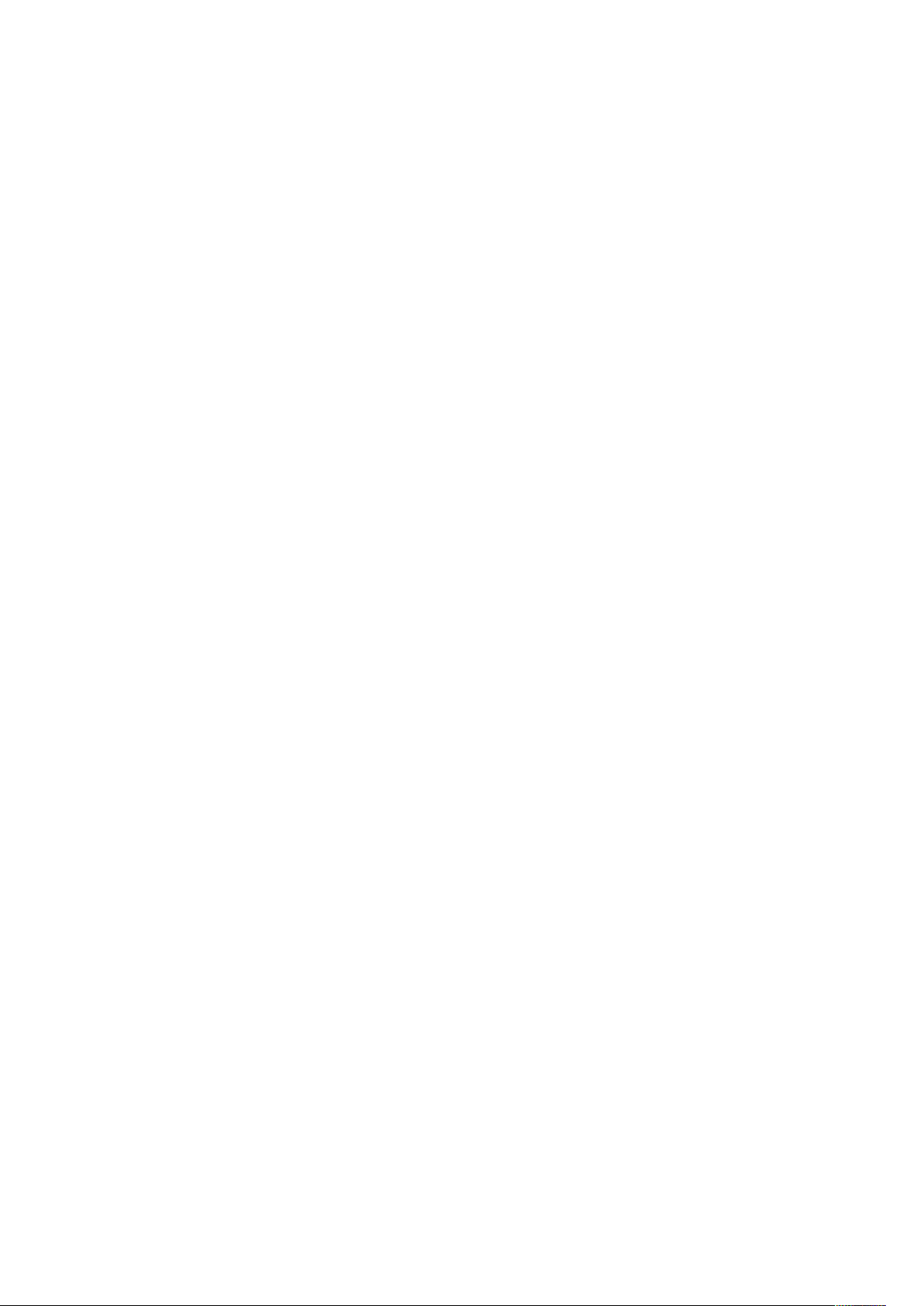
1
Veiligheid
Dit hoofdstuk bevat:
• Kennisgevingen en veiligheid......... .... ..... .... ......... ......... ......... .... ......... ......... ......... .... ..... .... ... 12
• Veiligheid bij het gebruik van elektriciteit... ......... ......... ......... .... ..... .... ......... ......... ......... .... .... 13
• Veiligheid bij de bediening... ......... .... ..... .... ......... ......... ......... .... ..... .... ......... ......... ......... .... .... 15
• Veiligheid bij het onderhoud.. .... ..... .... ......... ......... ......... .... ..... .... ......... ......... ......... .... ......... .. 17
• Printersymbolen .... ......... .... ..... .... ......... ......... ......... .... ..... .... ......... ......... ......... .... ......... ......... 18
• Contactinformatie voor milieu, gezondheid en veiligheid ... ......... ......... .... ......... ......... ......... .. 20
De printer en de aanbevolen verbruiksartikelen zijn getest en voldoen aan strikte veiligheidsnormen. Als u de volgende informatie in acht neemt, bent u verzekerd van een ononderbroken veilige
werking van uw Xerox®-printer.
Xerox®AltaLink®B80XX-serie multifunctionele printer
Handleiding voor de gebruiker
11
Page 12
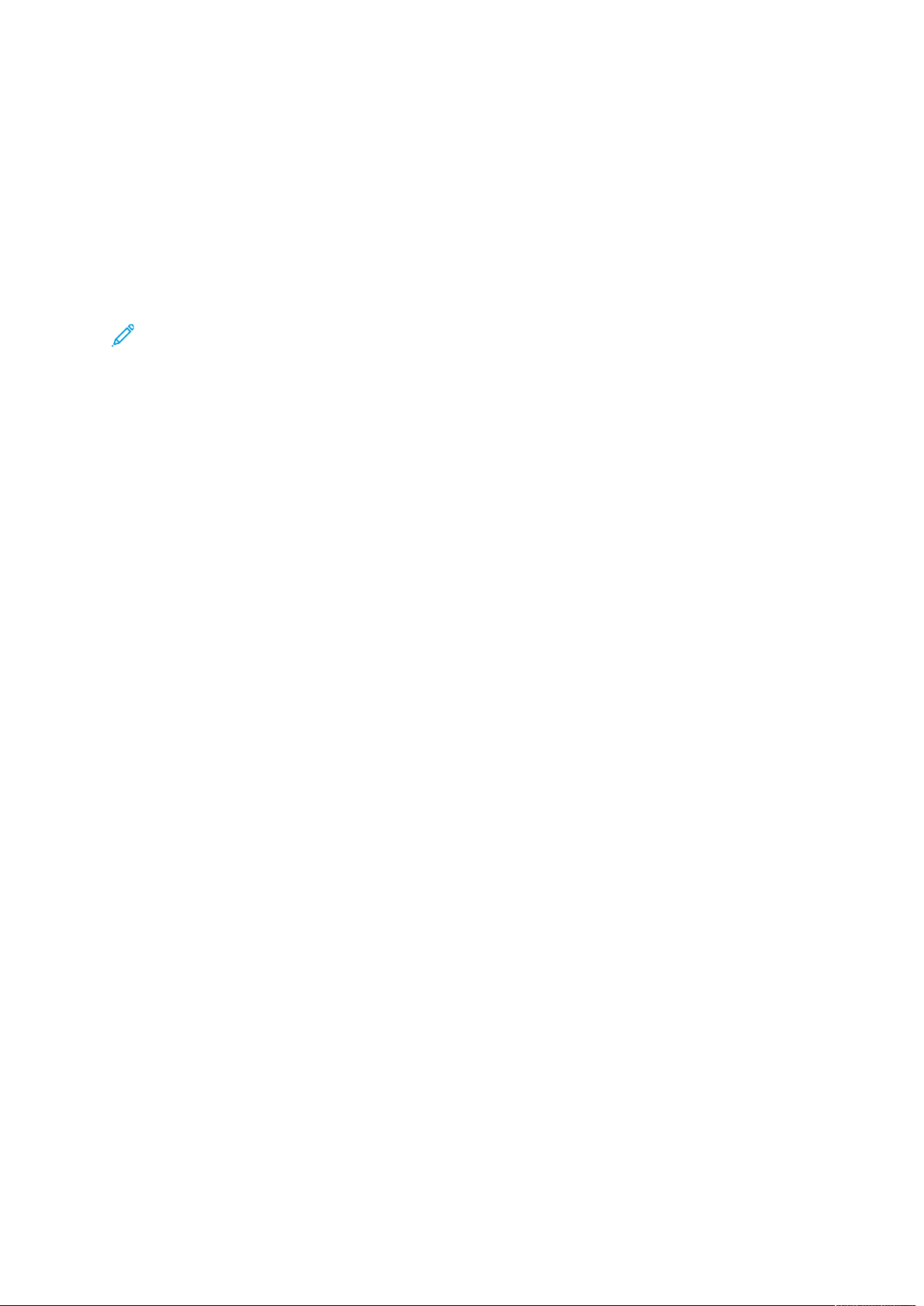
Veiligheid
Kennisgevingen en veiligheid
Lees de volgende instructies zorgvuldig door voor u met uw printer gaat werken. Raadpleeg deze
instructies steeds weer om een ononderbroken veilige werking van uw printer te waarborgen.
Uw Xerox
heidseisen. Deze omvatten onder meer de evaluatie en certificering van veiligheidsinstanties en
het voldoen aan elektromagnetische regelgeving en geldende milieunormen.
De veiligheids- en milieutests en de prestaties van dit product zijn uitsluitend geverifieerd met Xerox
®
-printer en de bijbehorende verbruiksartikelen zijn getest en voldoen aan strenge veilig-
®
-materialen.
Opmerking: Ongeoorloofde wijzigingen, waaronder de toevoeging van nieuwe functies of
de aansluiting van randapparatuur, kan de productcertificering beïnvloeden. Neem contact
op met de Xerox-vertegenwoordiger voor meer informatie.
12
Xerox®AltaLink®B80XX-serie multifunctionele printer
Handleiding voor de gebruiker
Page 13
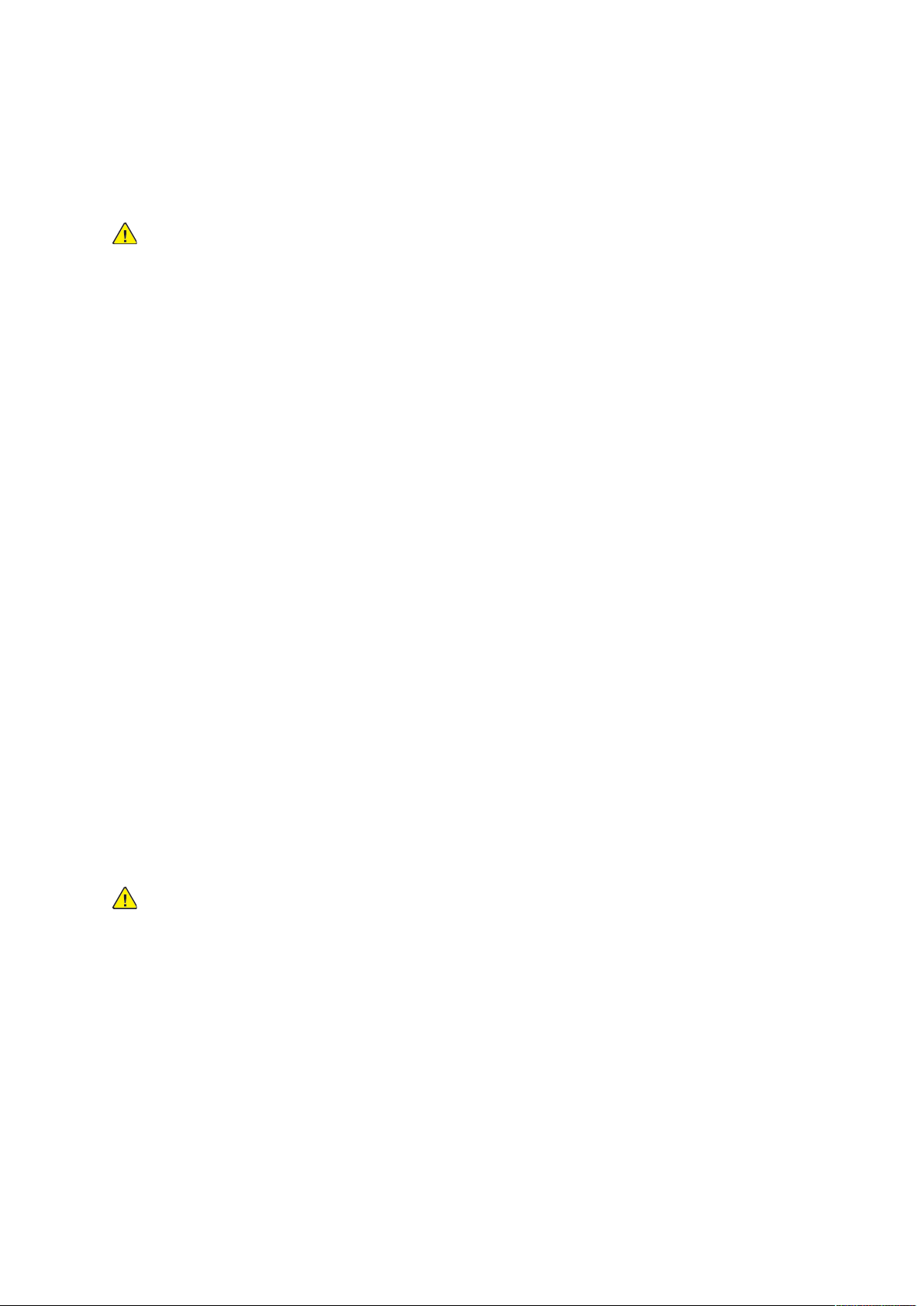
Veiligheid bij het gebruik van elektriciteit
AAllggeemmeennee rriicchhttlliijjnneenn
WAARSCHUWING:
• Duw geen objecten in sleuven of openingen van de printer. Aanraking van een
spanningspunt of kortsluiting van een onderdeel kan brand of elektrische schokken tot
gevolg hebben.
• Verwijder geen kleppen of beschermplaten die met schroeven zijn bevestigd, tenzij u
optionele apparatuur installeert en instructies hebt ontvangen om dit te doen. Schakel
de printer uit bij het uitvoeren van deze installaties. Haal het netsnoer uit het
stopcontact als u kleppen of beschermplaten verwijdert om optionele apparatuur te
installeren. Buiten de door de gebruiker te installeren opties, bevinden zich achter deze
kleppen geen onderdelen die u kunt reinigen of die onderhoud nodig hebben.
De volgende situaties vormen een gevaar voor uw veiligheid:
• Het netsnoer is beschadigd of gerafeld.
• Er is vloeistof in de printer terechtgekomen.
Veiligheid
• De printer is blootgesteld aan water.
• Er komt rook uit de printer of het oppervlak van de printer is heter dan normaal.
• De printer maakt vreemde geluiden geeft ongewone geuren af.
• Een aardlekschakelaar, zekering of andere veiligheidsvoorziening wordt door de printer
geactiveerd.
Als een van deze situaties zich voordoet, gaat u als volgt te werk:
1. Zet de printer onmiddellijk uit.
2. Trek de stekker van het netsnoer uit het stopcontact.
3. Bel een erkende service-medewerker.
VVeeiilliigghheeiiddssiinnffoorrmmaattiiee nneettssnnooeerr
Lees de volgende instructies zorgvuldig door voor u met uw printer gaat werken. Neem voor meer
informatie contact op met uw Xerox-vertegenwoordiger.
WAARSCHUWING:
• De stroomvoorziening voor het apparaat moet voldoen aan de vereisten op het
gegevensplaatje achter op het apparaat. Als u niet zeker weet of uw stroomvoorziening
aan de vereisten voldoet, vraagt u uw elektriciteitsmaatschappij of een gediplomeerde
elektricien om advies.
• Gebruik geen verlengsnoer.
• Verwijder het netsnoer niet en pas dit niet aan.
Raadpleeg deze instructies steeds weer om een ononderbroken veilige werking van uw printer te
waarborgen.
®
Xerox
AltaLink®B80XX-serie multifunctionele printer
Handleiding voor de gebruiker
13
Page 14
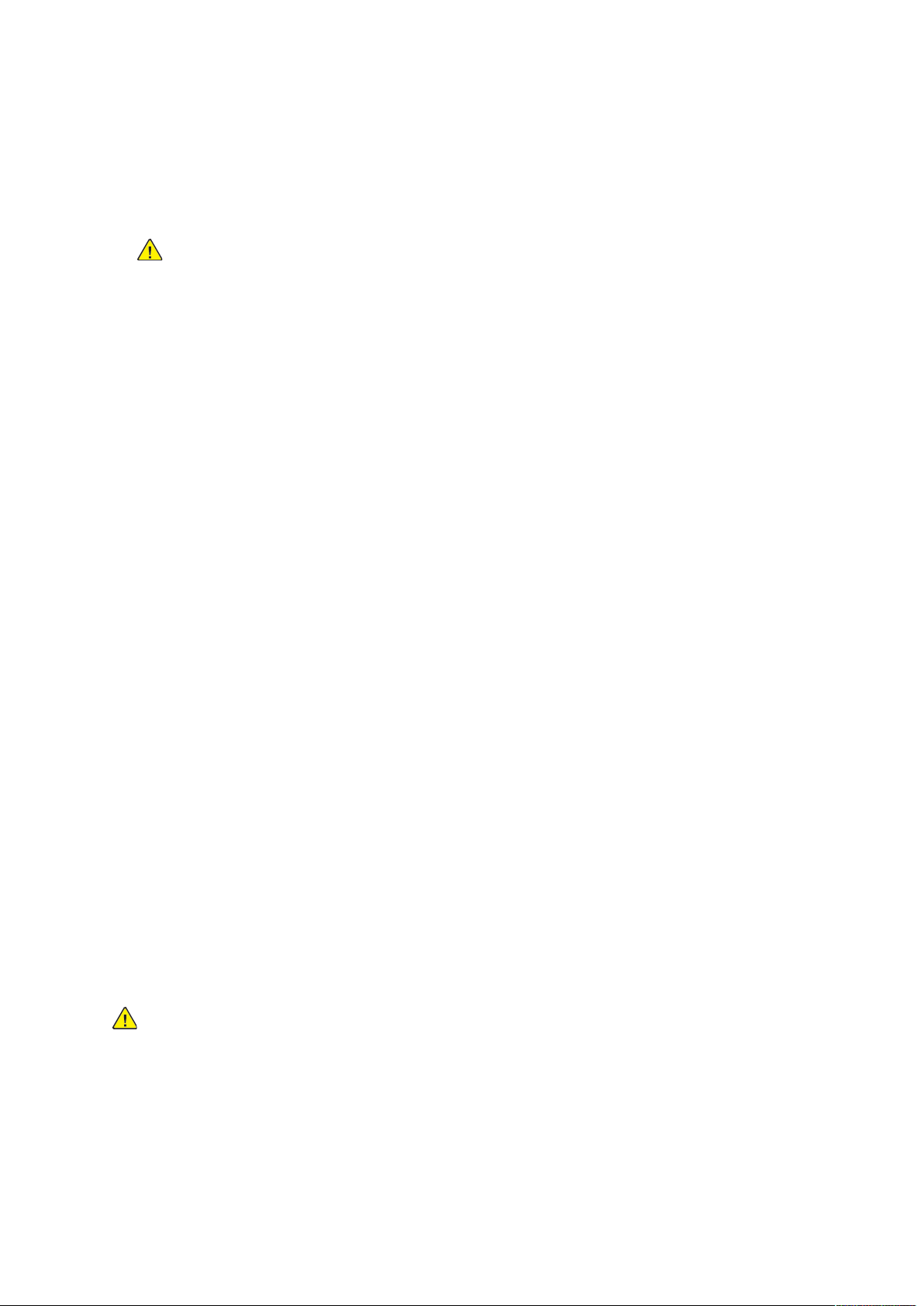
Veiligheid
• Gebruik het netsnoer dat bij de printer wordt geleverd.
• Sluit het netsnoer van de printer rechtstreeks aan op een stopcontact dat op de juiste wijze is
geaard. Zorg dat beide uiteinden van het snoer goed zijn aangesloten. Vraag een elektricien
om het stopcontact na te kijken als u niet weet of dit is geaard.
• Sluit de printer niet via een adapter aan op een stopcontact dat niet is geaard.
WAARSCHUWING: Voorkom de kans op elektrische schokken door ervoor te zorgen
dat de printer goed is geaard. Elektrische apparaten kunnen gevaarlijk zijn bij
onjuist gebruik.
• Controleer of de printer is aangesloten op een stopcontact met de juiste netspanning. Bekijk
de elektrische specificaties van de printer eventueel samen met een elektricien.
• Plaats de printer niet op een plek waar mensen op het netsnoer kunnen gaan staan.
• Plaats geen voorwerpen op het netsnoer.
• Vervang het netsnoer als deze gerafeld of versleten is.
• Verwijder het netsnoer niet of sluit deze niet aan terwijl de printer is ingeschakeld.
• Om elektrische schokken en beschadiging van het netsnoer te voorkomen, moet u de stekker
vastpakken bij het verwijderen van het netsnoer.
• Het stopcontact moet zich in de buurt van de printer bevinden en gemakkelijk toegankelijk
zijn.
Het netsnoer is met een stekker op de achterkant van de printer aangesloten. Mocht het nodig
zijn om de alle stroom naar de printer uit te schakelen, dan haalt u het netsnoer uit de
wandcontactdoos. Zie De printer opnieuw starten, in de slaapstand zetten of uitschakelen voor
meer informatie.
UUiittsscchhaakkeelleenn iinn eeeenn nnooooddggeevvaall
Als een van de volgende omstandigheden optreedt, schakelt u de printer onmiddellijk uit en haalt
u de stekker uit het stopcontact. Neem in de volgende gevallen contact op met een erkende
Xerox-servicevertegenwoordiger om het probleem te corrigeren:
• De apparatuur geeft ongewone geuren af of maakt ongewone geluiden.
• Het netsnoer is beschadigd of gerafeld.
• Een aardlekschakelaar, een zekering of een andere veiligheidsvoorziening heeft de
stroomtoevoer onderbroken.
• Er is vloeistof in de printer terechtgekomen.
• De printer is blootgesteld aan water.
• Een onderdeel van de printer is beschadigd.
TTeelleeffoooonnkkaabbeell
WAARSCHUWING: Gebruik uitsluitend een telefoonkabel met een kabeldikte van 26 AWG
(American Wire Gauge) of groter.
14
Xerox®AltaLink®B80XX-serie multifunctionele printer
Handleiding voor de gebruiker
Page 15
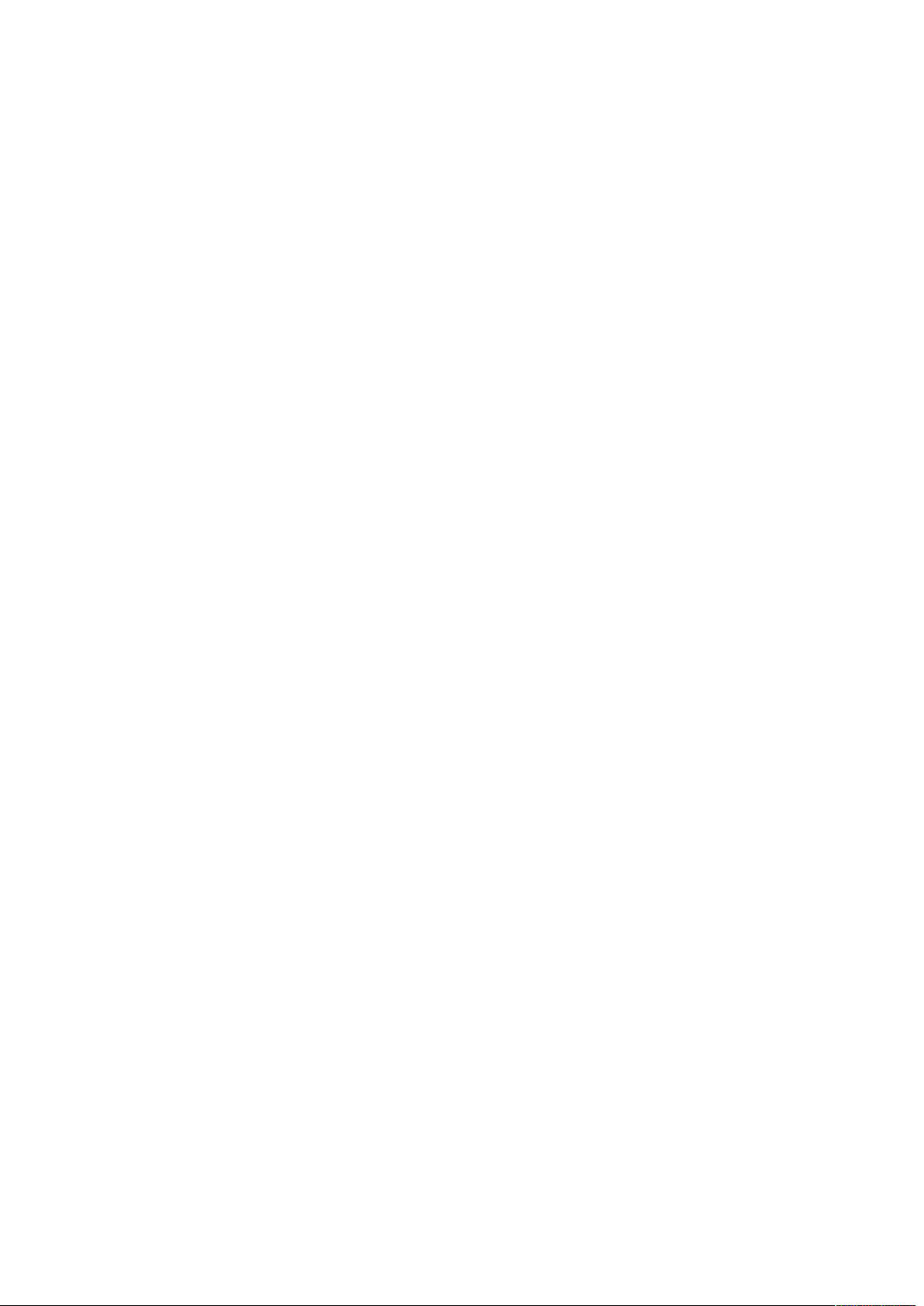
Veiligheid
Veiligheid bij de bediening
Uw printer en de bijbehorende verbruiksartikelen zijn getest en voldoen aan strenge veiligheidseisen. Ze zijn onderzocht en goedgekeurd door veiligheidsinstanties en voldoen aan de gestelde
milieunormen.
Als u de volgende veiligheidsvoorschriften in acht neemt, bent u verzekerd van een ononderbroken
veilige werking van uw printer.
RRiicchhttlliijjnneenn vvoooorr ggeebbrruuiikk
• Verwijder geen papierladen terwijl de printer bezig is met afdrukken.
• Open de kleppen nooit terwijl de printer bezig is met afdrukken.
• Verplaats de printer nooit tijdens het afdrukken.
• Houd handen, haar, stropdassen en dergelijke uit de buurt van de uitvoer- en invoerrollers.
• Panelen die met gereedschap verwijderbaar zijn, dienen ter bescherming van gevaarlijke
onderdelen in de printer. Verwijder deze beschermpanelen niet.
• Overbrug geen elektrische of mechanische beveiligingen.
• Probeer geen papier te verwijderen dat diep binnen in het product is vastgelopen. Schakel de
printer onmiddellijk en neem contact op met uw plaatselijke Xerox-vertegenwoordiger.
• Het rechterpaneel achter moet zijn aangebracht. Open dit paneel om een interfacekabel aan
te sluiten.
IInnffoorrmmaattiiee oovveerr oozzoonn
Deze printer produceert tijdens de normale werking ozon. De hoeveelheid geproduceerde ozon is
afhankelijk van het kopieervolume. Ozon is zwaarder dan lucht en wordt niet geproduceerd in
hoeveelheden die groot genoeg zijn om iemand letsel toe te brengen. Plaats de printer in een
goed-geventileerde ruimte.
Voor meer informatie in de Verenigde Staten en Canada gaat u naar www.xerox.com/about-
xerox/environment/enus.html.. In andere landen neemt u contact op met uw plaatselijke Xerox-
vertegenwoordiger of gaat u naar www.xerox.co.uk/about-xerox/environment/engb.html.
PPrriinntteerrllooccaattiiee
• Plaats de printer op een vlak, stevig en niet-vibrerend oppervlak dat sterk genoeg is om het
gewicht te dragen. Zie Fysieke specificaties als u het gewicht voor uw printerconfiguratie wilt
vinden.
• Bedek of blokkeer de sleuven of openingen van de printer niet. Deze openingen zijn
aangebracht om de printer te ventileren en om oververhitting van de printer te voorkomen.
• Plaats de printer op een plek met voldoende ruimte voor bediening en
onderhoudswerkzaamheden.
• Plaats de printer in een stofvrije ruimte.
• Bewaar of bedien de printer niet in een extreem hete, koude of vochtige omgeving.
• Plaats de printer niet in de buurt van een warmtebron.
• Plaats de printer niet direct in het zonlicht om te voorkomen dat lichtgevoelige onderdelen
aan het zonlicht worden blootgesteld.
®
Xerox
AltaLink®B80XX-serie multifunctionele printer
Handleiding voor de gebruiker
15
Page 16
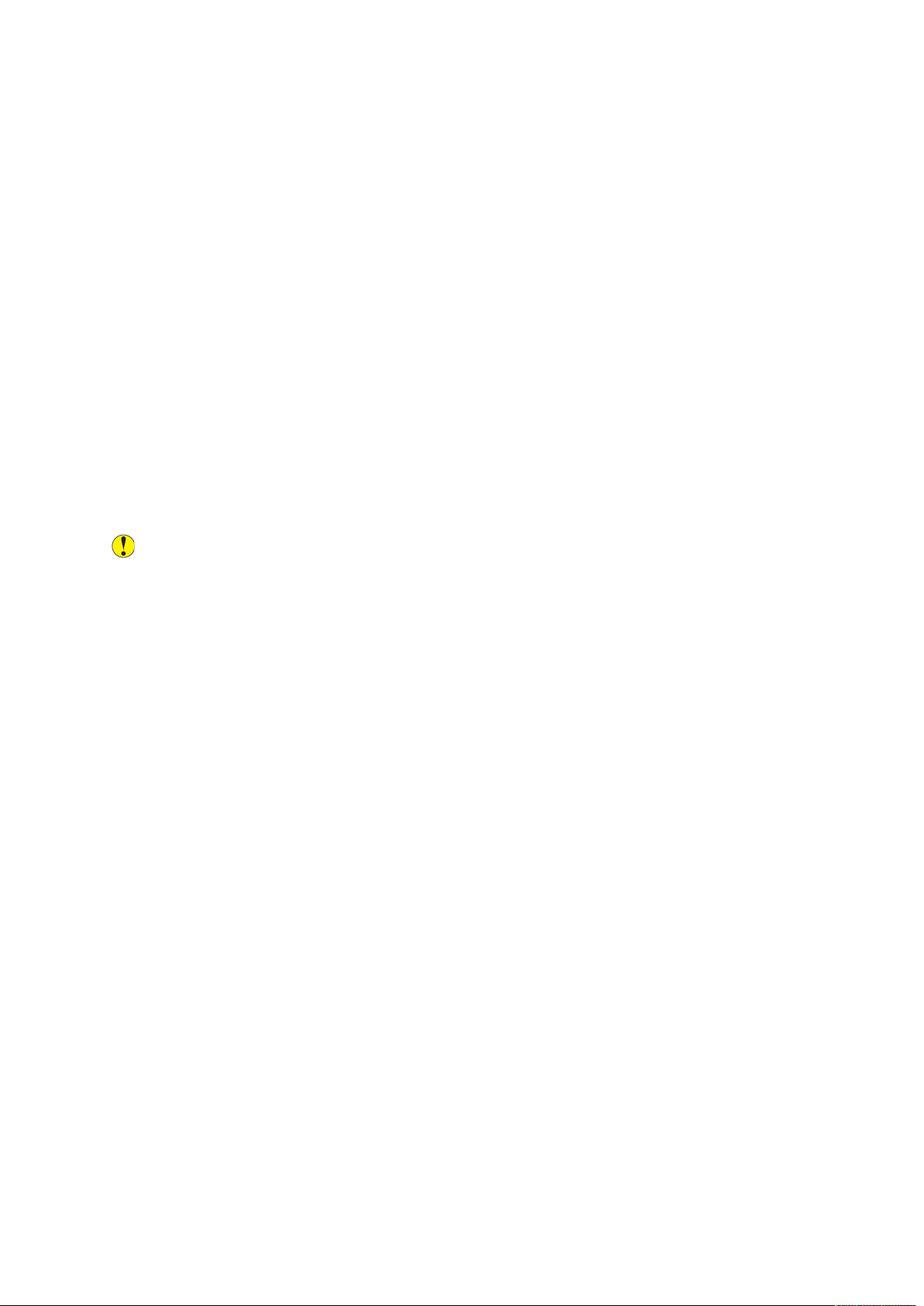
Veiligheid
• Plaats de printer niet op een plek waar deze direct aan de koude luchtstroom van de
airconditioning wordt blootgesteld.
• Plaats de printer niet op locaties waar trillingen voorkomen.
• Voor optimale prestaties gebruikt u de printer op de hoogte die is aangegeven in Hoogte.
PPrriinntteerrvveerrbbrruuiikkssaarrttiikkeelleenn
• Gebruik alleen verbruiksartikelen die voor de printer zijn ontwikkeld. Gebruik van niet-geschikte
materialen kan resulteren in slechte prestaties en gevaarlijke situaties.
• Volg alle waarschuwingen en aanwijzingen op die zijn aangegeven op, of geleverd bij het
product, de opties en de verbruiksartikelen.
• Bewaar alle verbruiksartikelen in overeenstemming met de instructies op de verpakking of de
container.
• Bewaar alle verbruiksartikelen uit de buurt van kinderen.
• Gooi nooit toner, tonercassettes, afdrukmodules of afvalcontainers in een open vlam.
• Voorkom huid- of oogcontact bij het vastpakken van cassettes, bijvoorbeeld toner en andere
cassettes. Oogcontact kan irritatie en ontsteking tot gevolg hebben. Maak de cassettes niet
open. Dit vergroot het risico op contact met de huid of ogen.
Let op: Het gebruik van niet-Xerox-verbruiksartikelen wordt afgeraden. Beschadigingen,
storingen of slechte prestaties als gevolg van het gebruik van niet-Xerox-verbruiksartikelen
of het gebruik van Xerox-verbruiksartikelen die niet voor deze printer zijn bestemd, vallen
niet onder de garantie, serviceovereenkomst of Total Satisfaction Guarantee (volletevredenheidsgarantie) van Xerox. De Total Satisfaction Guarantee (volletevredenheidsgarantie) van Xerox is beschikbaar in de Verenigde Staten en Canada.
Dekking buiten deze gebieden kan variëren. Neem contact op met uw Xeroxvertegenwoordiger voor meer informatie.
16
Xerox®AltaLink®B80XX-serie multifunctionele printer
Handleiding voor de gebruiker
Page 17
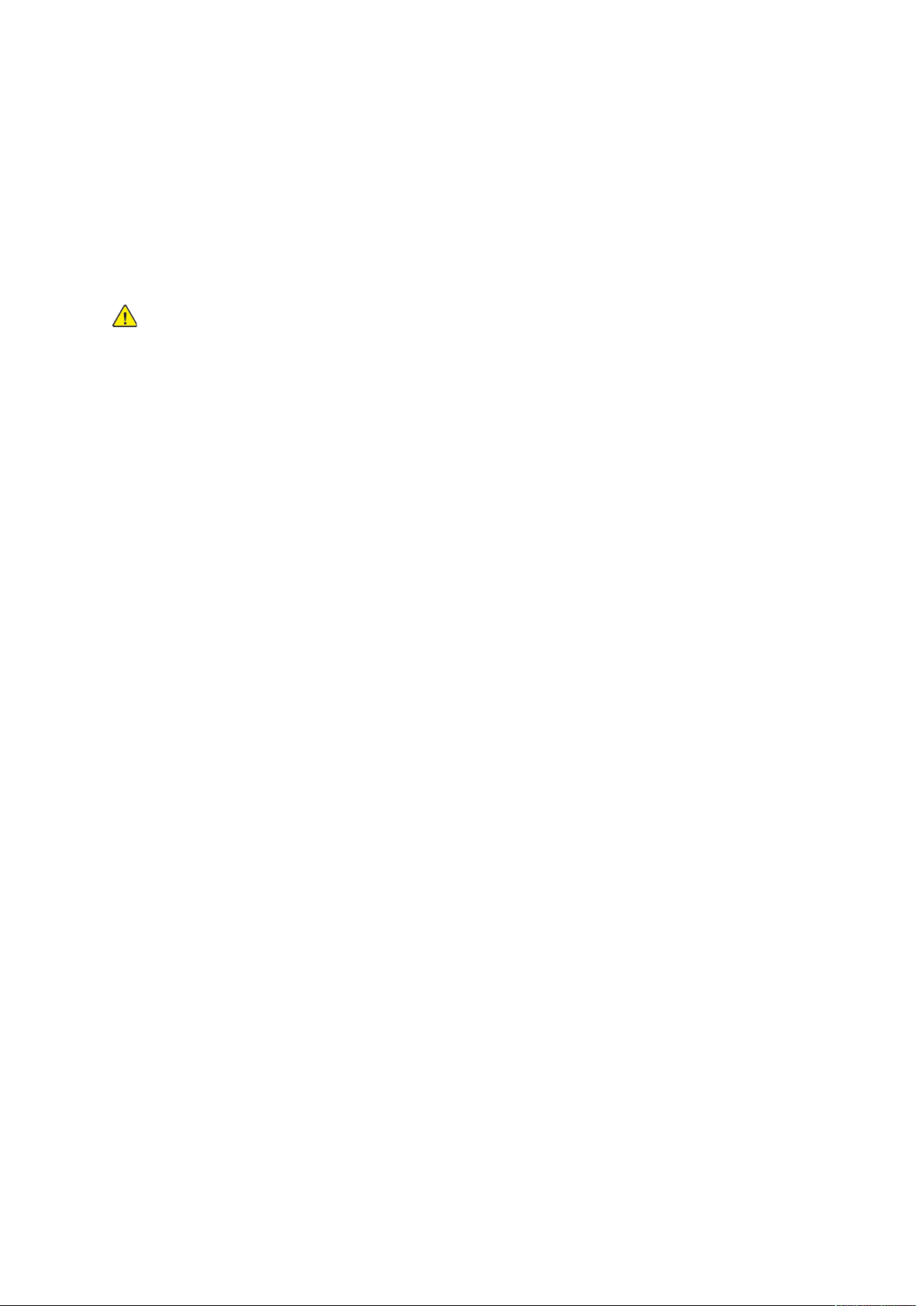
Veiligheid
Veiligheid bij het onderhoud
• Probeer geen onderhoudsprocedures uit te voeren die niet specifiek zijn beschreven in de documentatie die bij uw printer is geleverd.
• Gebruik voor het reinigen alleen een droge, niet pluizende doek.
• Verbruiksartikelen of items voor routineonderhoud mogen niet worden verbrand. Voor informatie over de recyclingprogramma's voor Xerox
recycling.
WAARSCHUWING: Gebruik geen schoonmaakmiddelen in spuitbussen. Schoonmaakmid-
delen in spuitbussen kunnen explosies of brand veroorzaken als deze op elektromechanische
apparatuur worden gebruikt.
Als u het apparaat in een gang of een gelijksoortige beperkte ruimte installeert, zijn er mogelijk
aanvullende ruimtevereisten van toepassing. Zorg dat u voldoet aan alle veiligheidsvoorschriften
in verband met de werkplek, bouwcodes en brandcodes voor uw ruimte.
®
-verbruiksartikelen gaat u naar www.xerox.com/
Xerox
®
AltaLink®B80XX-serie multifunctionele printer
Handleiding voor de gebruiker
17
Page 18
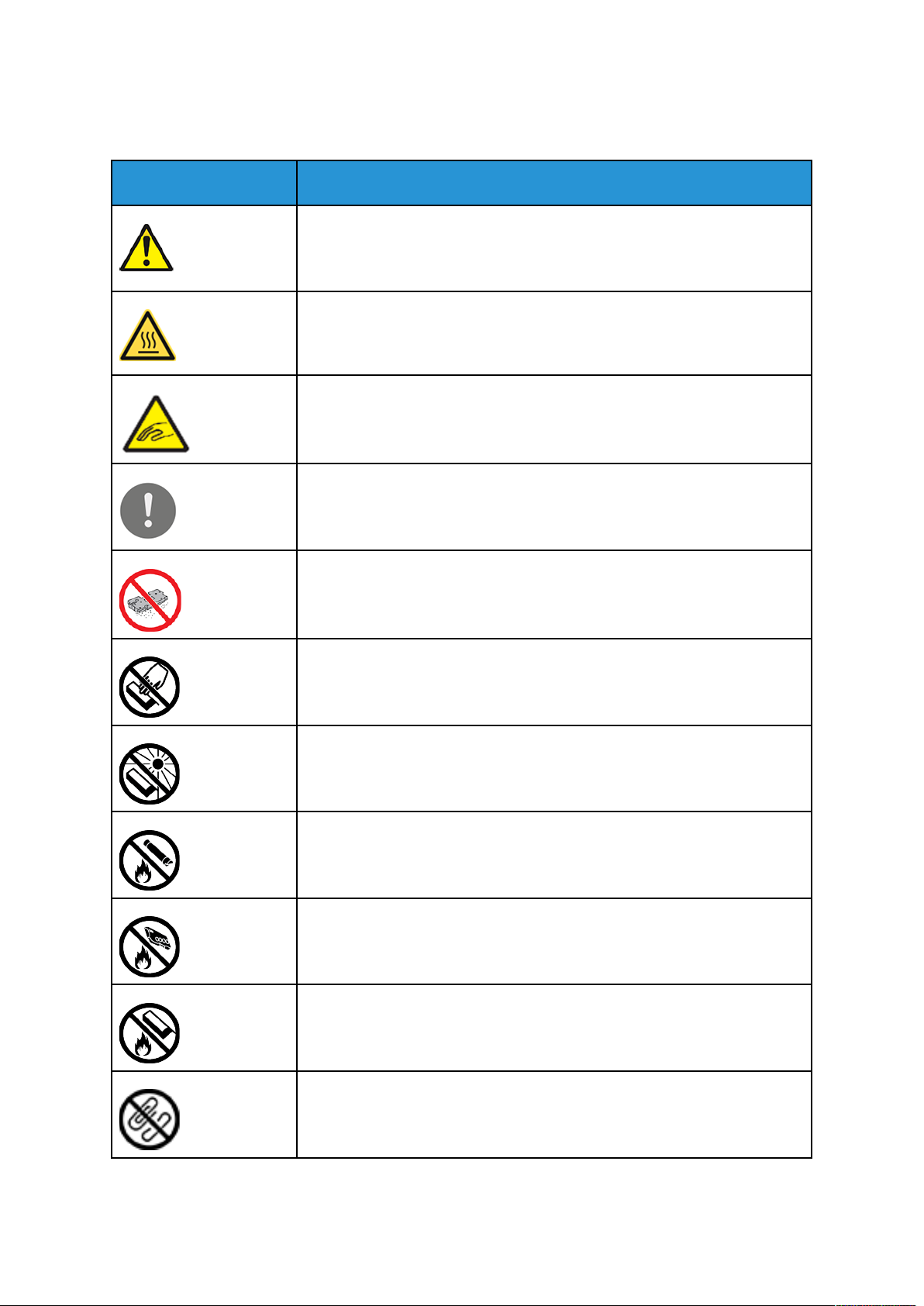
Veiligheid
Printersymbolen
Symbool Beschrijving
Waarschuwing:
Geeft een ernstig gevaar aan dat overlijden of ernstig letsel tot gevolg kan
hebben, indien het niet voorkomen wordt.
Hittewaarschuwing:
Heet oppervlak op of in de printer. Wees voorzichtig om lichamelijk letsel te
voorkomen.
Waarschuwing: Bewegende onderdelen. Ga voorzichtig te werk om letsel te
voorkomen.
Let op:
Geeft een verplichte actie aan, die genomen moet worden om schade aan
het eigendom te voorkomen.
Let op:
Zorg dat u geen toner morst bij het vastpakken van de afvalcontainer om
schade aan het eigendom te voorkomen.
Raak het onderdeel of de zone van de printer niet aan.
U mag de afdrukmodules niet aan direct zonlicht blootstellen.
De tonercassettes niet verbranden.
U mag de afvalcassette niet verbranden.
De afdrukmodules niet verbranden.
Geen papier met nietjes of enige andere vorm van bindclips gebruiken.
18
Xerox®AltaLink®B80XX-serie multifunctionele printer
Handleiding voor de gebruiker
Page 19
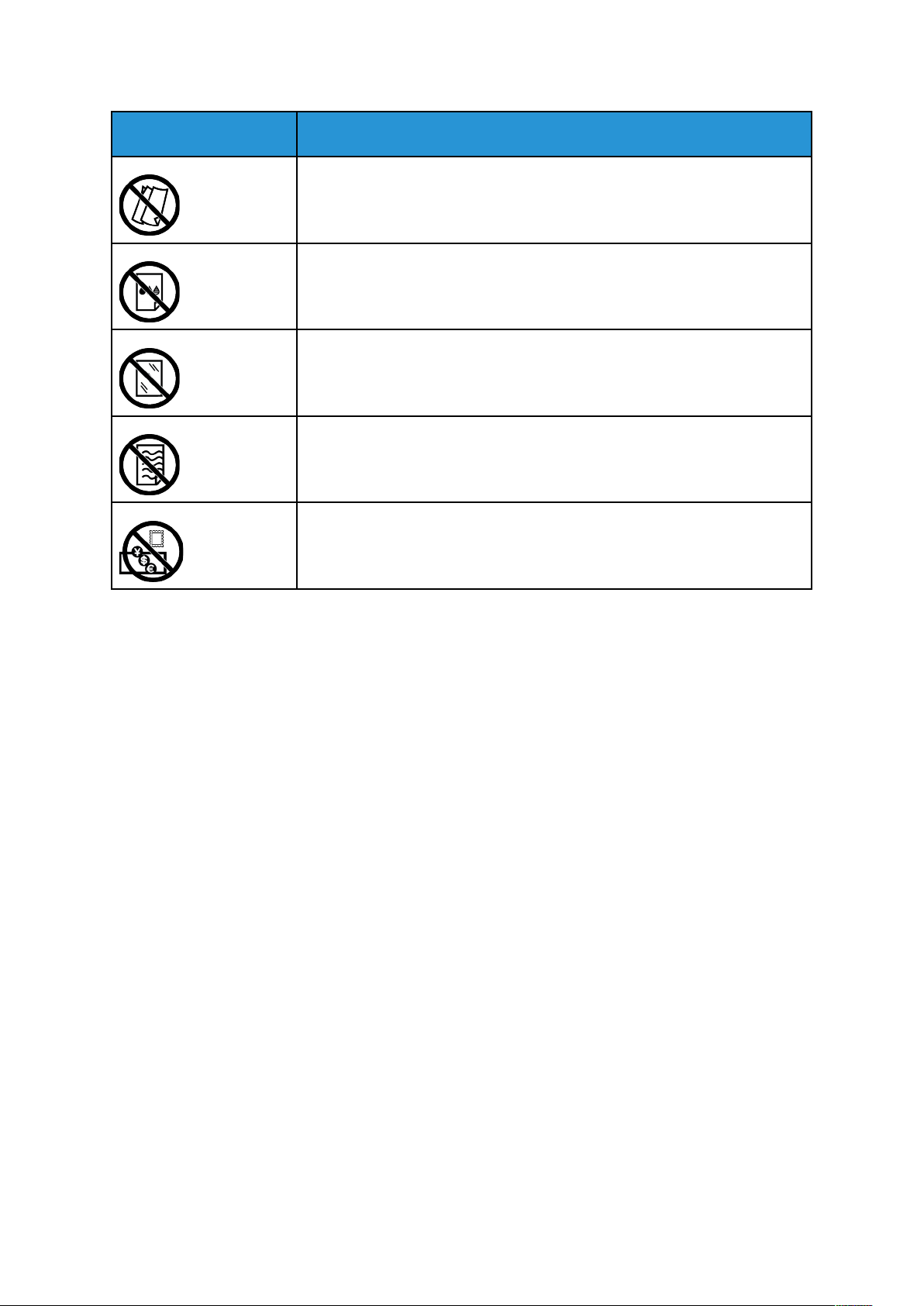
Symbool Beschrijving
Geen gevouwen, gerild, gekruld of gekreukeld papier gebruiken.
Geen inkjetpapier gebruiken.
Geen transparanten of vellen voor overheadprojectors gebruiken.
Papier waarop eerder is afgedrukt of gebruikt papier niet opnieuw plaatsen.
Veiligheid
Geen geld, belastingstempels of postzegels kopiëren.
Voor meer informatie over alle printersymbolen die op uw printer verschijnen, raadpleegt u de
richtlijnen voor printersymbolen op www.xerox.com/support/ALB80XXdocs.
Xerox
®
AltaLink®B80XX-serie multifunctionele printer
Handleiding voor de gebruiker
19
Page 20
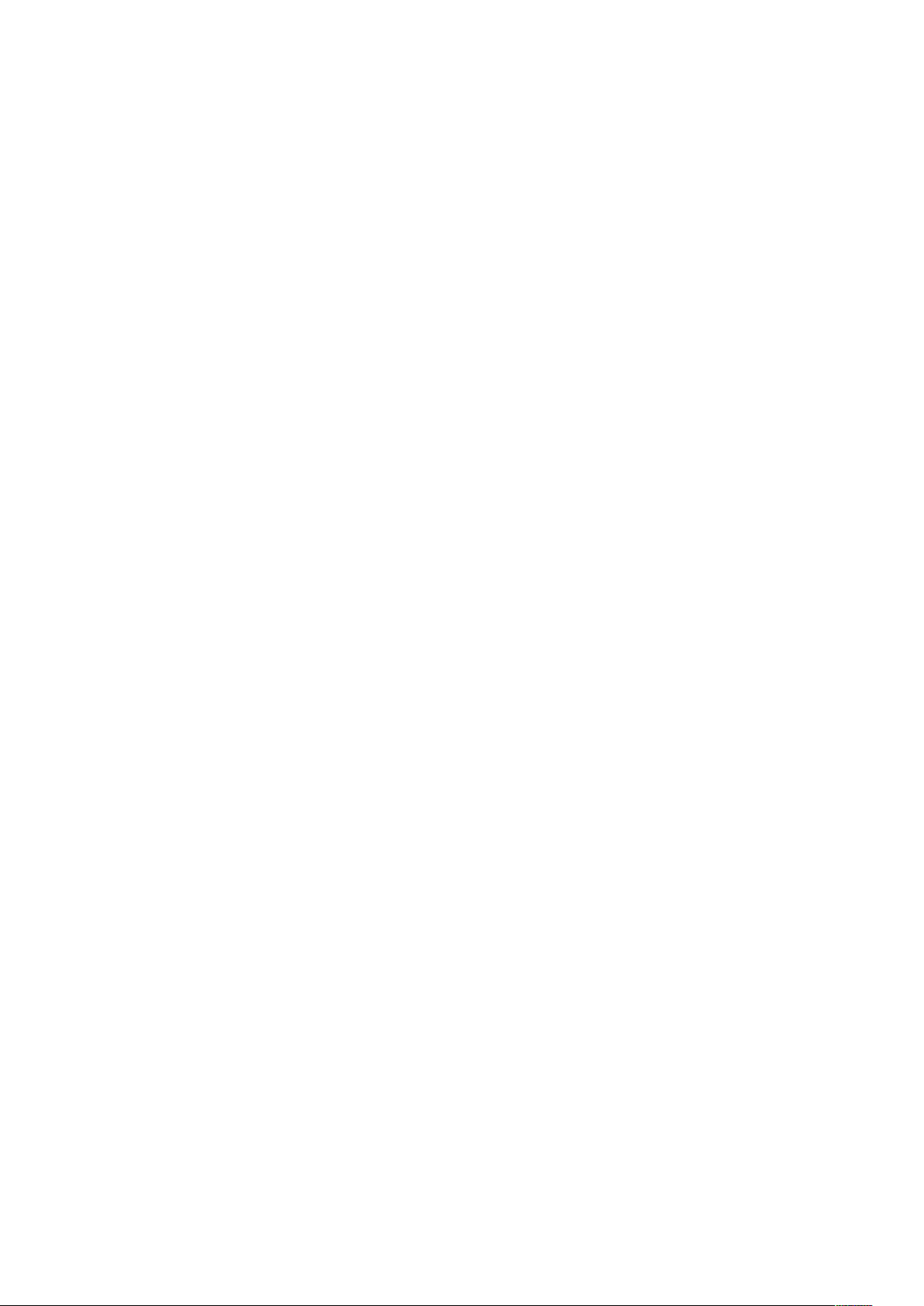
Veiligheid
Contactinformatie voor milieu, gezondheid en veiligheid
Voor meer informatie over het milieu, gezondheid en veiligheid met betrekking tot dit Xerox-product en de bijbehorende verbruiksartikelen, neemt u contact op met:
• Verenigde Staten en Canada 1-800-ASK-XEROX (1-800-275-9376)
• Europa: EHS-Europe@xerox.com
Voor informatie over productveiligheidsinformatie in de Verenigde Staten en Canada gaat u naar:
www.xerox.com/about-xerox/environment
Voor productveiligheidsinformatie in Europa gaat u naar: www.xerox.com/about-xerox/
environment_europe
20
Xerox®AltaLink®B80XX-serie multifunctionele printer
Handleiding voor de gebruiker
Page 21
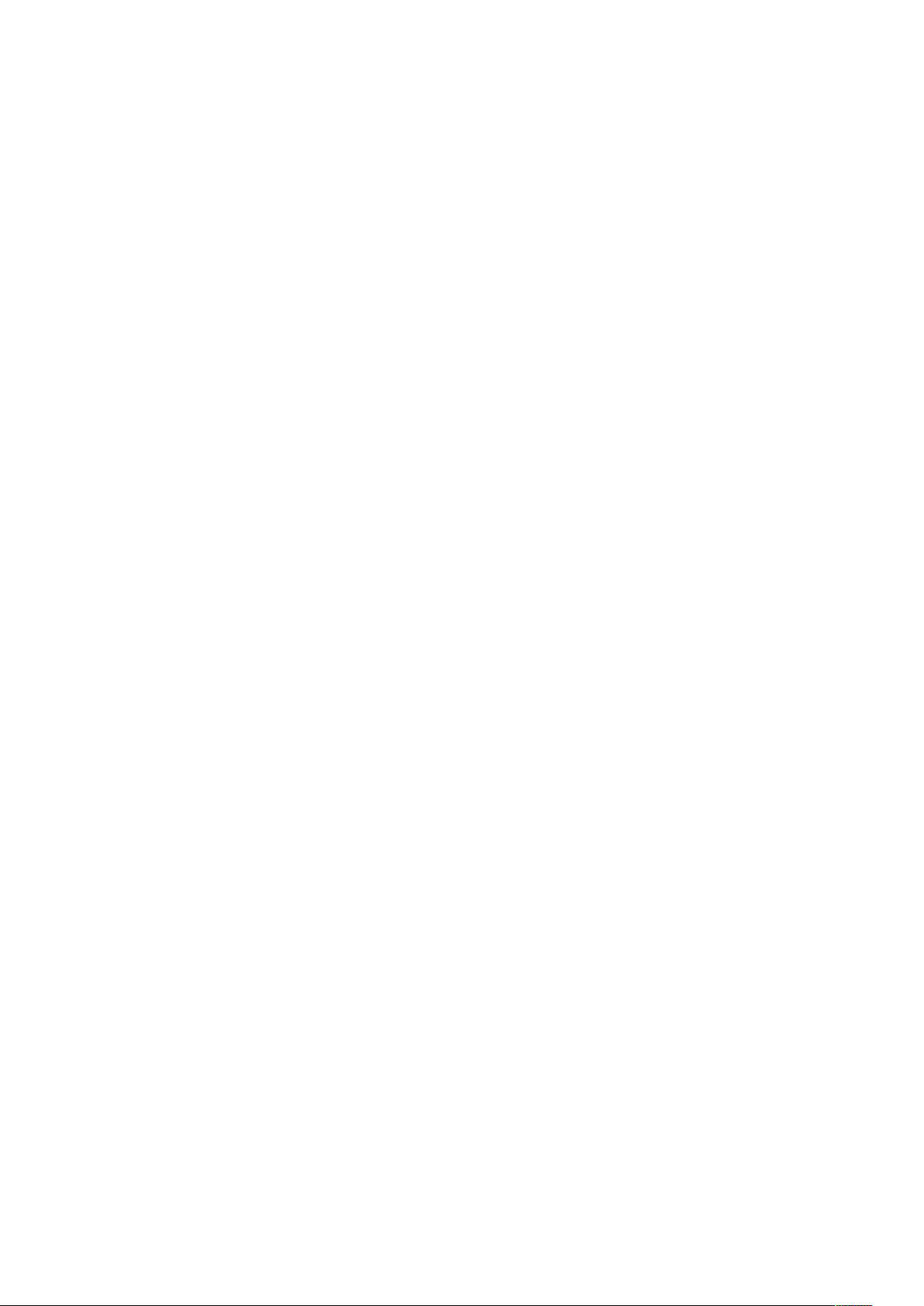
2
Aan de slag
Dit hoofdstuk bevat:
• Onderdelen van de printer ... ......... .... ..... .... ......... ......... ......... .... ..... .... ......... ......... ......... .... .... 22
• Aan/uit-opties . ......... ......... ......... .... ......... ......... ......... .... ..... .... ......... ......... ......... .... ......... ...... 34
• Toegang tot de printer. .... ..... .... ......... ......... ......... .... ......... ......... ......... .... ..... .... ......... ......... ... 36
• Inleiding tot Xerox®-apps .......... .... ......... ......... ......... .... ..... .... ......... ......... ......... .... ......... ...... 39
• Informatiepagina's ....... ......... .... ......... ......... ......... .... ..... .... ......... ......... ......... .... ..... ............. . 40
• De Embedded Web Server . ......... .... ......... ......... ......... .... ..... .... ......... ......... ......... .... ......... ...... 41
• Installatie en instellingen ..... .... ......... ......... ......... .... ......... ......... ......... .... ..... .... ......... ......... ... 44
• Meer informatie ....... ......... ......... .... ......... ......... ......... .... ..... .... ......... ......... ......... .... ......... ...... 57
Xerox®AltaLink®B80XX-serie multifunctionele printer
Handleiding voor de gebruiker
21
Page 22
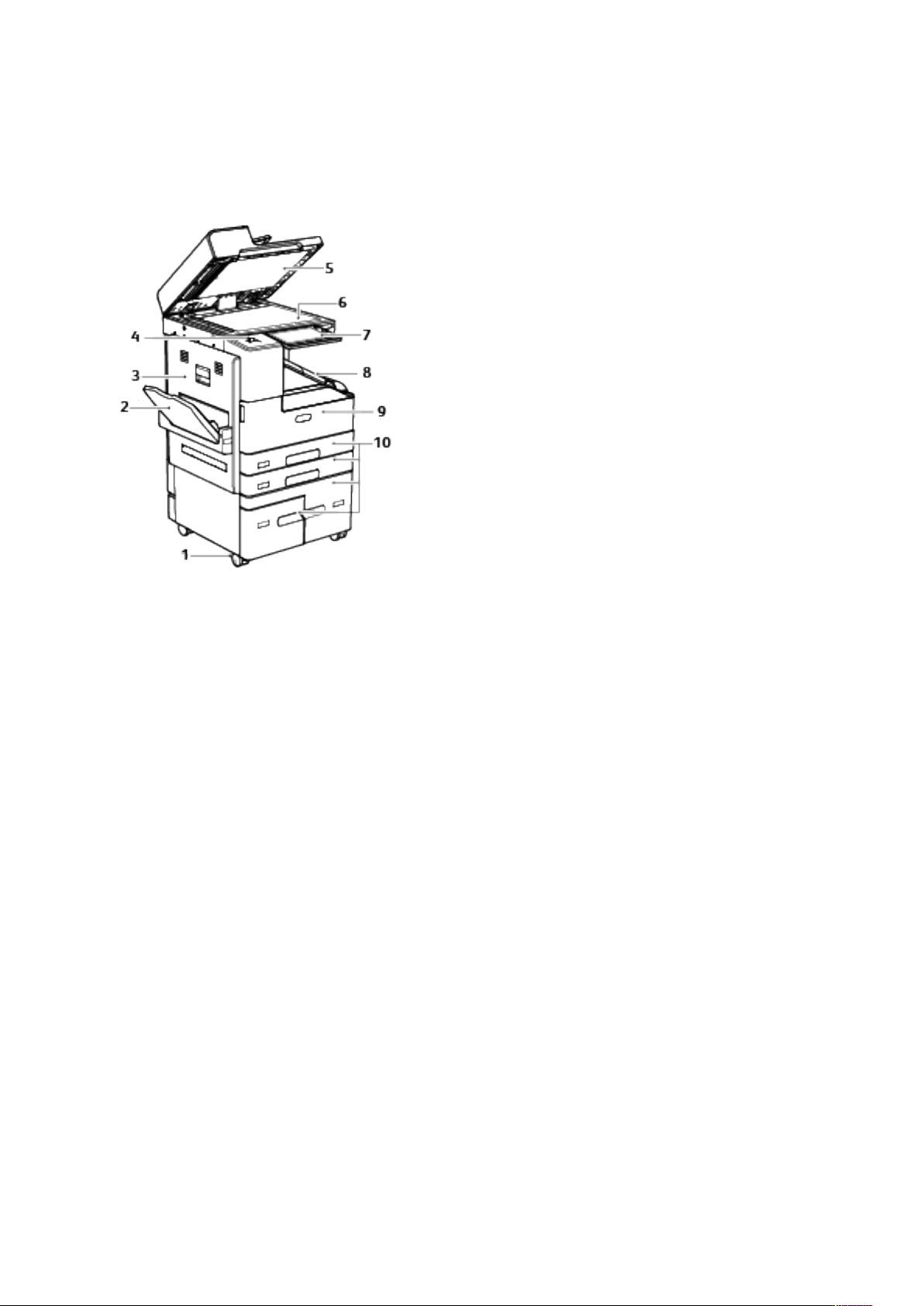
Aan de slag
Onderdelen van de printer
AAaannzziicchhtt vvoooorrzziijjddee
1. Vergrendelbare zwenkwielen
2. Lade 5
3. Zijdeur links
4. USB-poort
5. Documentklep
6. Glasplaat
7. Bedieningspaneel
8. Opvangbak midden
9. Voorklep
10. Lade 1 - 4
22
Xerox®AltaLink®B80XX-serie multifunctionele printer
Handleiding voor de gebruiker
Page 23
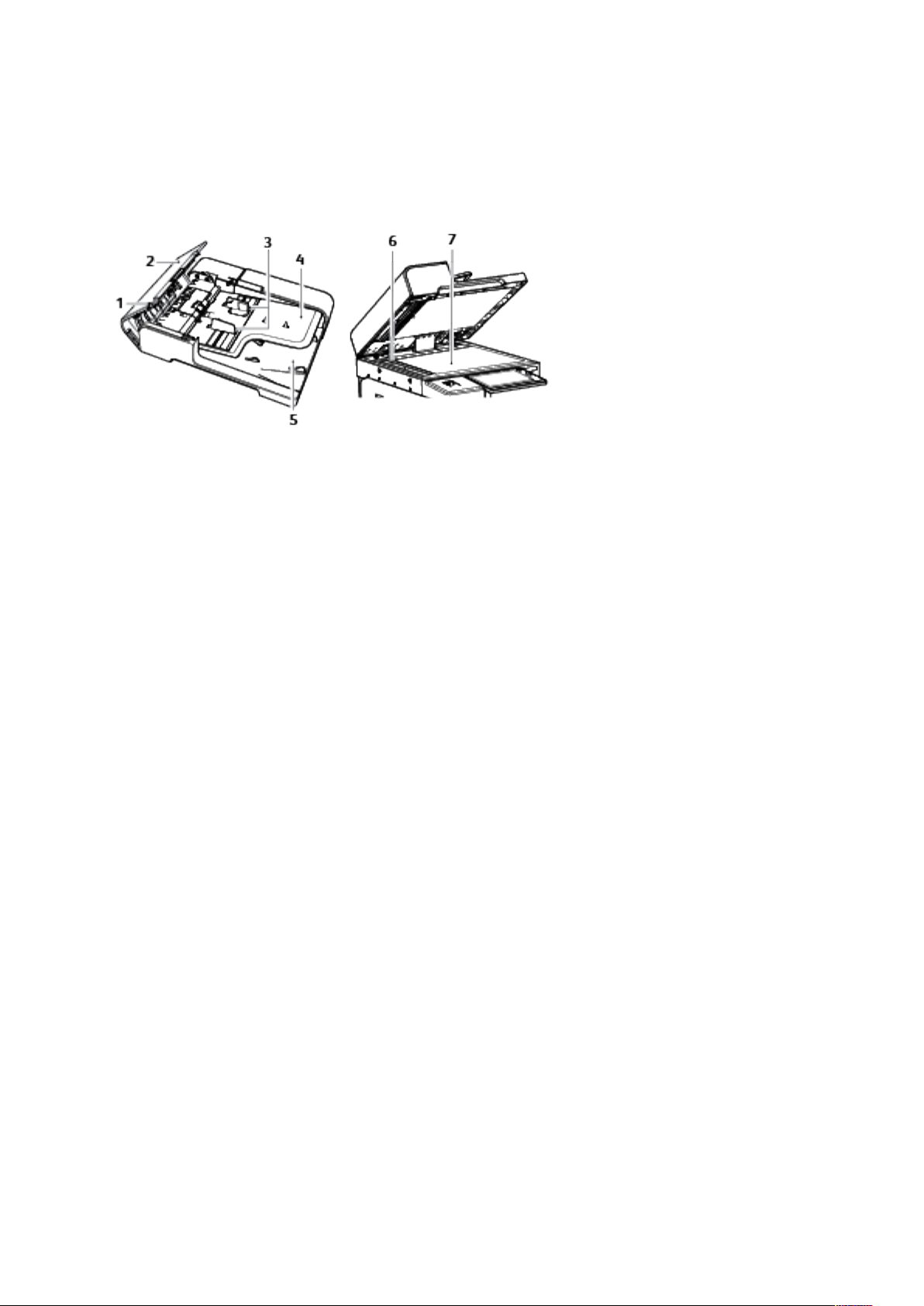
Aan de slag
DDuubbbbeellzziijjddiiggee aauuttoommaattiisscchhee oorriiggiinneelleennddoooorrvvooeerr
((DDAAOODD))
1. Bevestigingslampje
2. Deksel
3. Documentgeleiders
4. Invoerlade van de AOD
5. Opvangbak
6. CVT-glasstrook
7. Glasplaat
Xerox
®
AltaLink®B80XX-serie multifunctionele printer
Handleiding voor de gebruiker
23
Page 24
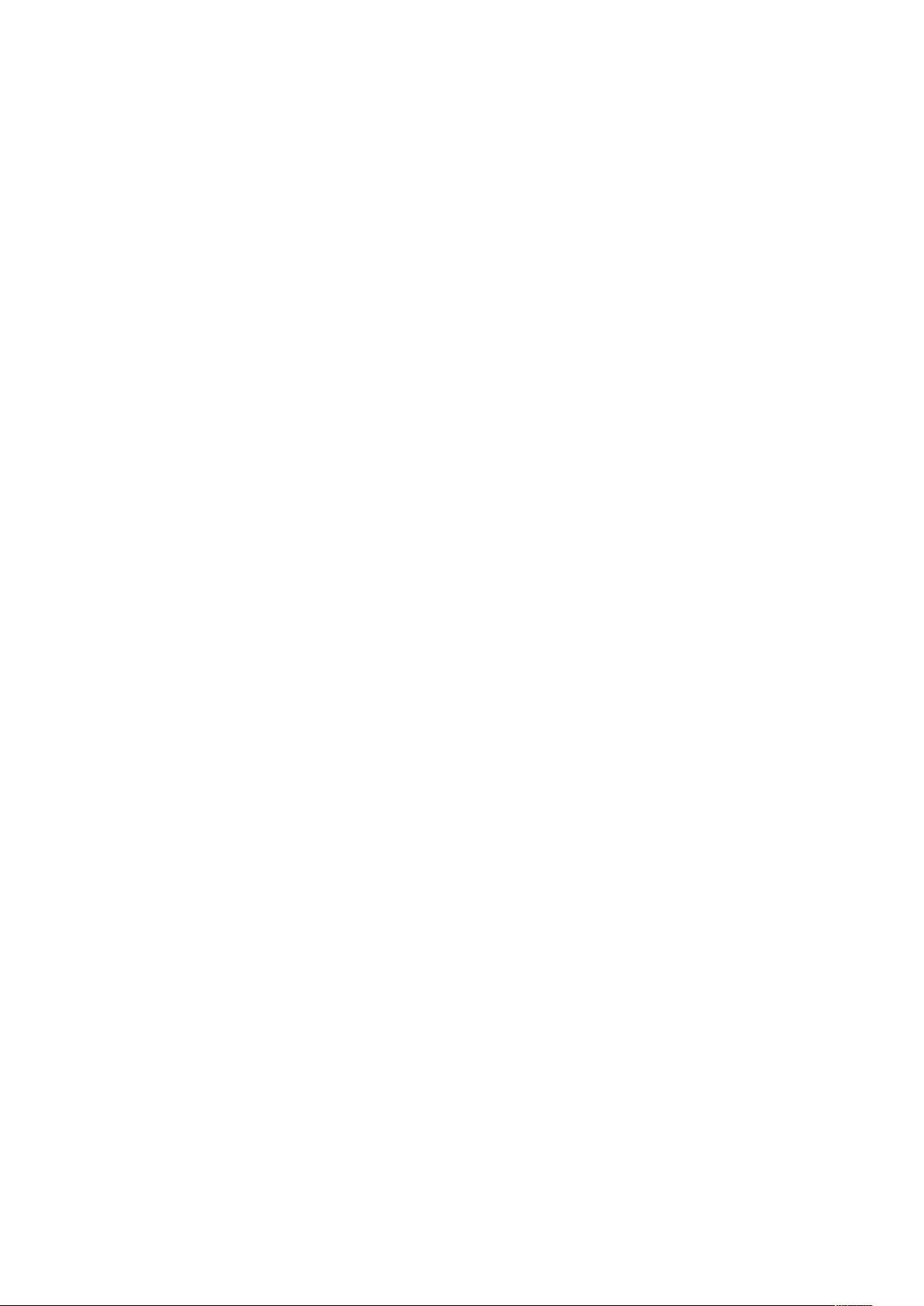
Aan de slag
RRiicchhttlliijjnneenn vvoooorr dduubbbbeellzziijjddiiggee AAOODD
De ADDO scant beide zijden van 2-zijdige documenten tegelijk. Het bevestigingslampje gaat
branden wanneer de originele documenten correct zijn geplaatst.
De dubbelzijdige automatische originelendoorvoer is geschikt voor de volgende papierformaten
en -gewichten:
• Breedte: 138–297 mm (5,4-297,18 mm)
• Lengte: 125-432 mm (4,9-431,80 mm)
• Gewicht: 50 -160 g/m²
Volg de onderstaande richtlijnen wanneer u originele documenten in de dubbelzijdige AOD
plaatst:
• Plaats originele documenten met de bedrukte zijde naar boven, waarbij de bovenkant van het
document als eerste het systeem wordt ingevoerd.
• Plaats alleen losse vellen onbeschadigd papier in de dubbelzijdige AOD.
• Duw de papiergeleiders tegen de zijkant van de originele documenten aan.
• Plaats alleen papier in de dubbelzijdige AOD wanneer de inkt op het papier helemaal droog is.
• Plaats geen papier boven de maximale vullijn.
RRiicchhttlliijjnneenn vvoooorr ddee ggllaassppllaaaatt
De glasplaat ondersteunt papierformaten tot maximaal A3 (297 x 420 mm, 11 x 17 inch). Gebruik
de glasplaat in plaats van de dubbelzijdige AOD voor het kopiëren of scannen van de volgende
origineelsoorten:
• Papier waaraan paperclips of nietjes zijn bevestigd
• Papier met kreukels, krullen, vouwen, scheuren of inkepingen
• Gecoat papier, zelfkopiërend papier of ander materiaal dan papier, zoals stof of metaal
• Enveloppen
• Boeken
BBeeddiieenniinnggssppaanneeeell
Het bedieningspaneel bestaat uit een aanraakscherm en druktoetsen waarmee u de beschikbare
functies op de printer kunt beheren. Het bedieningspaneel:
• Toont de huidige status van de printer.
• Geeft toegang tot afdrukken, kopiëren en scannen.
• Geeft toegang tot referentiemateriaal.
• Geeft toegang tot hulpprogramma's en instellingen.
• Geeft aan dat u papier moet plaatsen, verbruiksartikelen moet vervangen en papierstoringen
moet verhelpen.
• Toont fouten en waarschuwingen.
• Biedt de knop Aan/uit/activeren die wordt gebruikt om de printer in of uit te schakelen. Deze
knop ondersteunt ook de energiebesparingsstanden en knippert om de stroomstatus van de
printer aan te duiden.
24
Xerox®AltaLink®B80XX-serie multifunctionele printer
Handleiding voor de gebruiker
Page 25
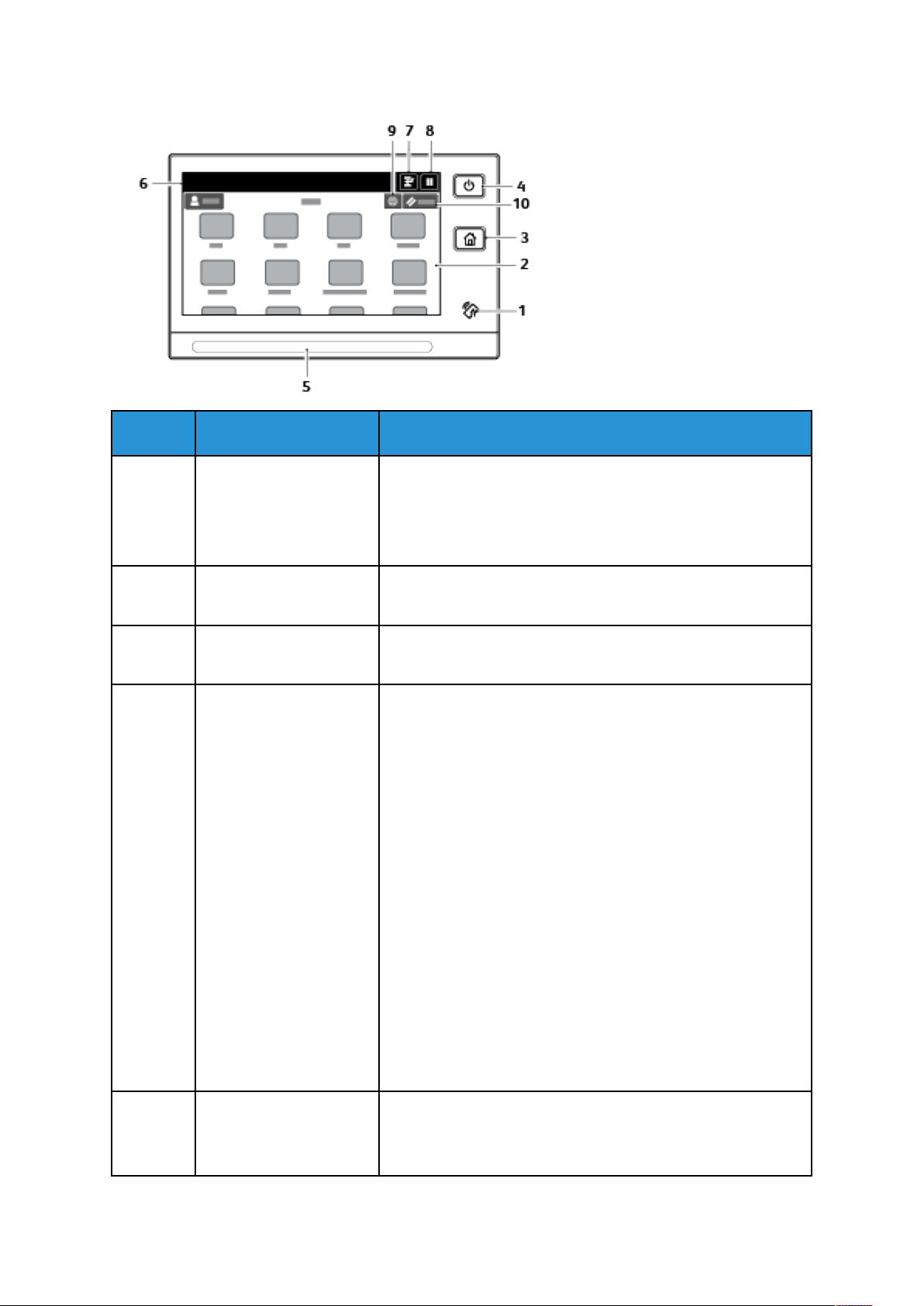
Aan de slag
Item Naam
1 NFC-gebied NFC (Near Field Communication) is een technologie waarmee
2 Aanraakscherm Het scherm toont informatie en geeft toegang tot
3 Toets Home Deze knop biedt toegang tot het menu Home voor toegang tot
4 Aan/uit/activeren Deze knop dient verschillende aan voeding gerelateerde
Beschrijving
apparaten binnen een afstand van 10 centimeter met elkaar
kunnen communiceren. U kunt NFC gebruiken om een
netwerkinterface te verkrijgen voor het tot stand brengen van
een TCP/IP-verbinding tussen uw apparaat en de printer.
printerfuncties.
printerfuncties, zoals kopiëren, scannen en faxen.
functies.
• Wanneer de printer is uitgeschakeld, schakelt u de printer
met deze knop in.
• Wanneer de printer is ingeschakeld en u op deze knop drukt,
verschijnt er een menu op het bedieningspaneel. Vanuit dit
menu kunt u kiezen of u de Slaapstand wilt inschakelen, de
printer opnieuw wilt starten of de printer wilt uitschakelen.
• Wanneer de printer is ingeschakeld, maar in de slaapstand
staat, wordt de printer door op deze knop te drukken
geactiveerd.
• Wanneer de printer is ingeschakeld en u deze knop 10
seconden ingedrukt houdt, dan wordt de printer
uitgeschakeld.
Deze knop knippert om de stroomstatus van de printer aan te
duiden.
• Als het lampje langzaam knippert, staat de printer in de
slaapstand.
• Als het lampje snel knippert, is de printer bezig met
uitschakelen.
5 Status-LED Dit lampje knippert blauw of oranje om de printerstatus aan te
duiden.
Blauw
Xerox®AltaLink®B80XX-serie multifunctionele printer
Handleiding voor de gebruiker
25
Page 26

Aan de slag
Item Naam
6 Meldingsgebied Meldingen worden boven het gedeelte met de apps
Beschrijving
• Knippert een keer blauw om een succesvol verificatieverzoek
te erkennen.
• Knippert een keer langzaam blauw als er een kopieer- of
afdrukopdracht op het bedieningspaneel wordt gestart.
• Knippert twee keer langzaam blauw als er een fax- of
afdrukopdracht uit het netwerk wordt ontvangen.
• Knippert snel blauw terwijl de printer wordt ingeschakeld of
om detectie van een verzoek tot verbinding met Wi-Fi Direct
aan te duiden.
Oranje
• Knippert oranje om een fout of waarschuwing weer te
geven, waarvoor uw aandacht nodig is. Bijvoorbeeld als de
toner op is, als er een papierstoring optreedt of als het
papier voor de huidige opdracht op is.
• Het lampje knippert oranje om een systeemfout aan te
duiden, die doorgaans wordt gekoppeld aan een foutcode.
weergegeven. Als u de volledige melding wilt bekijken, selecteert
u het meldingsgebied. Nadat u de informatie hebt bekeken,
selecteert u X.
7 Toets Onderbreken Met deze toets wordt de huidige afdrukopdracht onderbroken
om een opdracht te kunnen uitvoeren die een hogere prioriteit
heeft.
Opmerking: De optie is mogelijk verborgen. Raadpleeg
de Handleiding voor de systeembeheerder op www.xerox.
com/support/ALB80XXdocs om Onderbreken in te
schakelen.
8 Knop Onderbreken Gebruik deze knop om de huidige opdracht te onderbreken. De
opdracht wordt onderbroken met de optie om het afdrukken te
hervatten of om de opdracht te verwijderen.
9 Toets Taal Met de toets Taal kunt u de taal instellen die tijdelijk op het
bedieningspaneel verschijnt.
Opmerking: De optie is mogelijk verborgen. Zie de
System Administrator Guide (Handleiding voor de
systeembeheerder) op www.xerox.com/support/
ALB80XXdocs voor meer informatie.
10 Reset
Opmerking: Gebruik de toets Opnieuw instellen om alle
apps terug te zetten op hun standaardinstellingen.
26
Xerox®AltaLink®B80XX-serie multifunctionele printer
Handleiding voor de gebruiker
Page 27
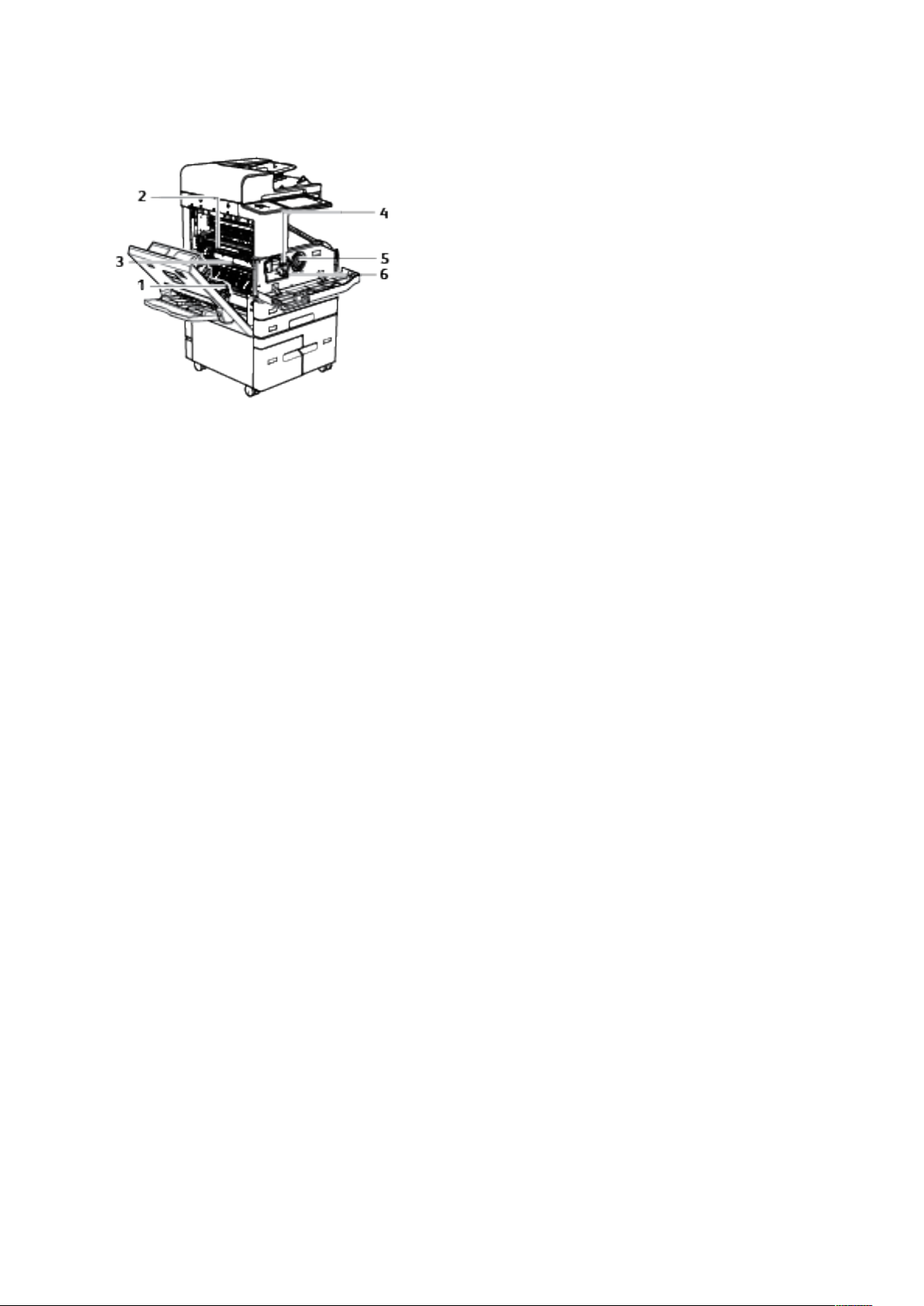
IInntteerrnnee oonnddeerrddeelleenn
Aan de slag
1. Transferrol
2. Fusereenheid
3. Fusermodule
4. Ontgrendelingshendel tonercassette
5. Tonercassette
6. Afdrukmodule
Xerox
®
AltaLink®B80XX-serie multifunctionele printer
Handleiding voor de gebruiker
27
Page 28
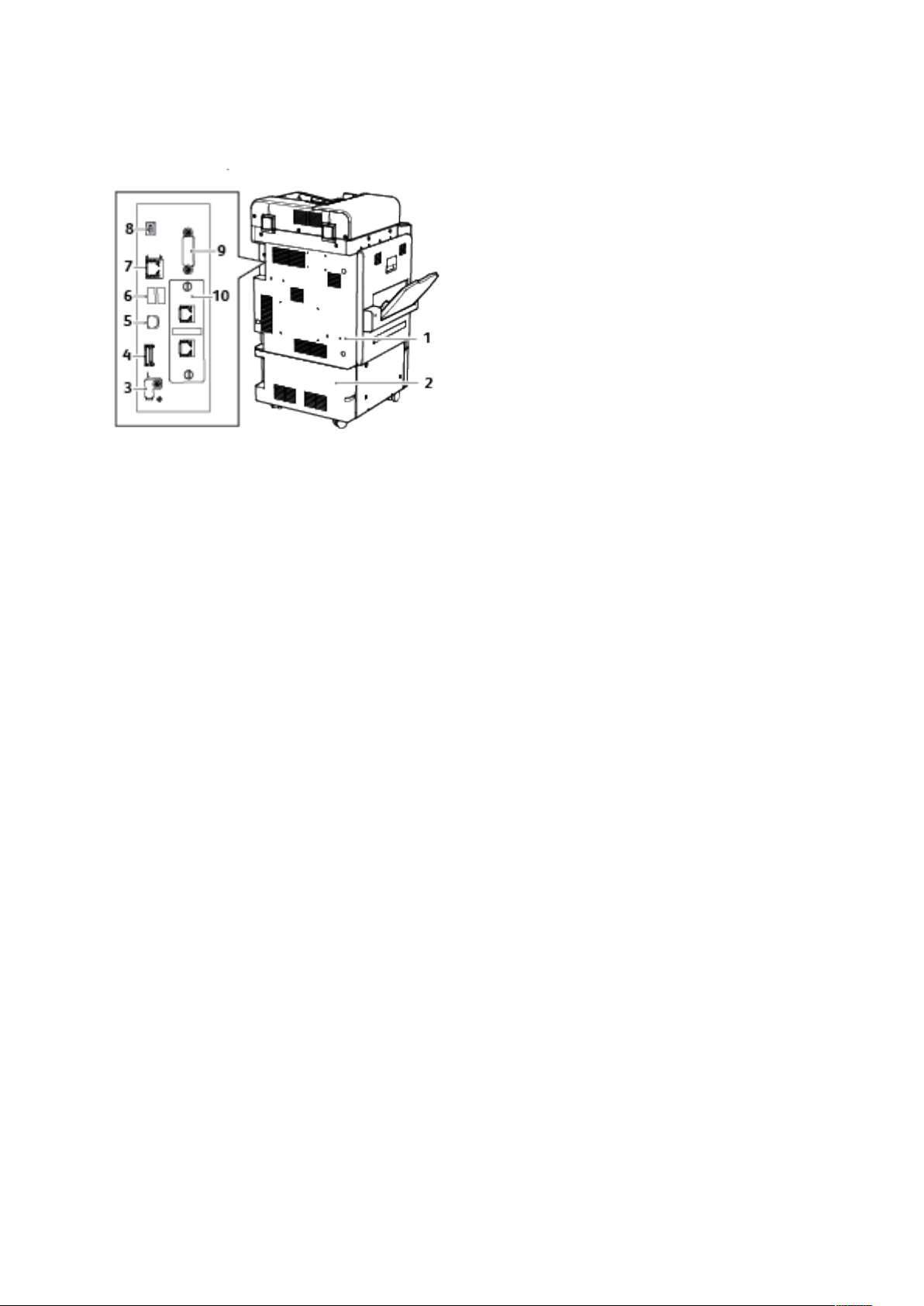
Aan de slag
AAaannzziicchhtt aacchhtteerrzziijjddee
1. Bovenste achterklep
2. Onderste achterklep
3. USB-geheugenpoort (alleen voor service)
4. USB-geheugenkaartaansluitingen
5. USB-poort, Type B
6. USB-poort, Type A
7. Ethernet-aansluiting
8. Statuslampje
9. Extern interfaceapparaat (optioneel)
10. Faxverbindingen (optioneel)
28
Xerox®AltaLink®B80XX-serie multifunctionele printer
Handleiding voor de gebruiker
Page 29
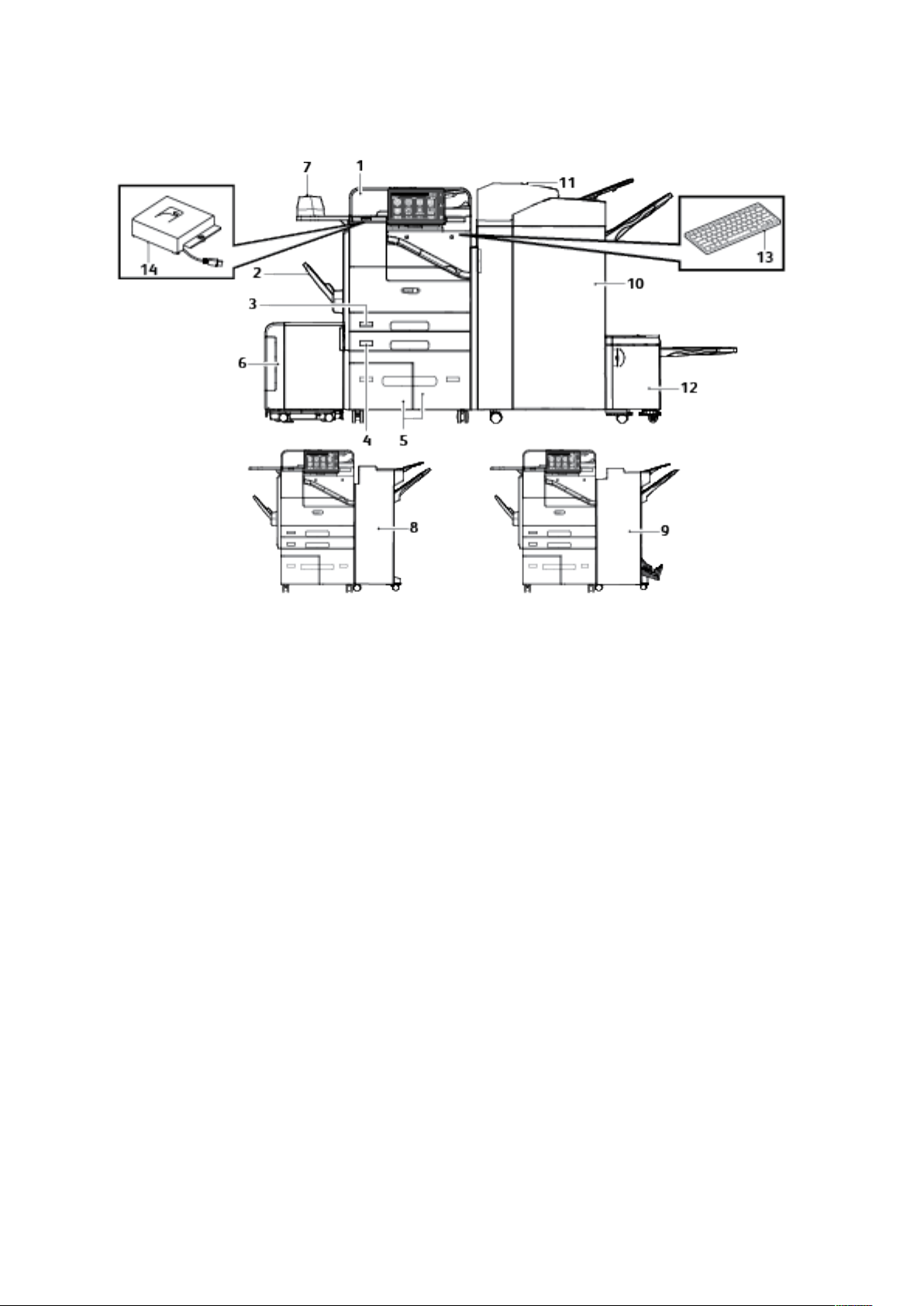
CCoonnffiigguurraattiieess eenn ooppttiieess
Aan de slag
1. Dubbelzijdige automatische originelendoorvoer (DAOD)
2. Lade 5 - handmatige invoer
3. Lade 1
4. Lade 2
5. Lade 3 en 4 - dubbele grote papierladen
6. Lade 6 - grote papierlade
7. Handmatig nietapparaat en werkoppervlak
8. Kantoorafwerkeenheid
9. Kantoorafwerkeenheid met katernmodule
10. Afwerkeenh. groot volume met katernmodule
11. Invoegeenheid voor naverwerking
12. C/Z-vouweenheid
13. Extern toetsenbord
14. RFID-pakket
PPaappiieerrllaaddee--ooppttiieess
Speciale papierladen configureren
De systeembeheerder kan laden instellen op Volledig instelbaar of Vastgesteld. Als een papierlade
is ingesteld op Volledig instelbaar, kunt u papierinstellingen wijzigen telkens als u papier in de lade
plaatst. Als een papierlade is ingesteld op één papierformaat, wordt u via het bedieningspaneel
gevraagd om papier van een specifiek formaat en een specifieke kleur en soort te plaatsen.
Xerox
®
AltaLink®B80XX-serie multifunctionele printer
Handleiding voor de gebruiker
29
Page 30
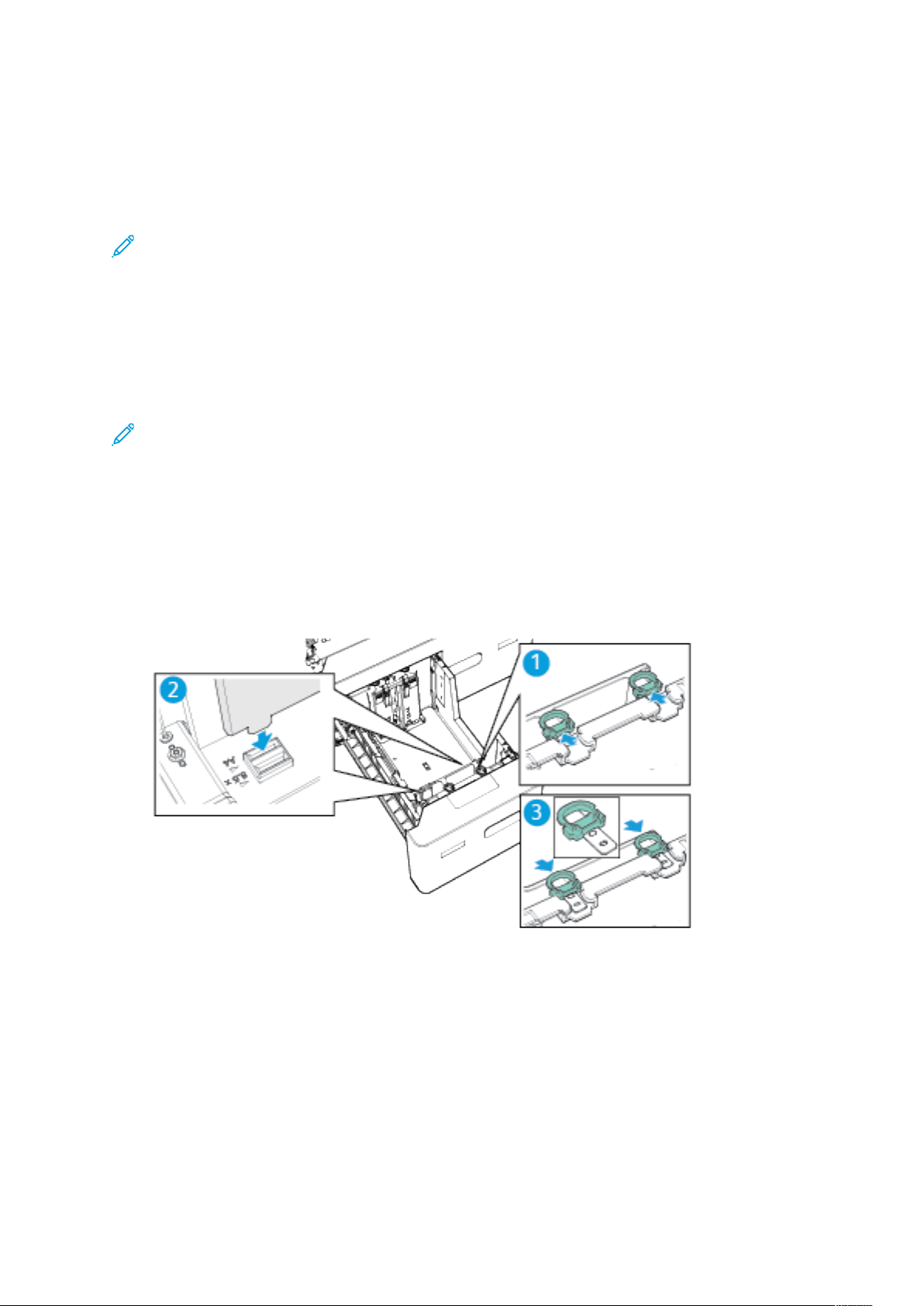
Aan de slag
Er kunnen drie grote papierladen op uw printer worden geïnstalleerd, afhankelijk van de
configuratie. Grote papierladen worden geconfigureerd als speciale laden. Elke grote papierlade
kan standaard A4-papier (210 x 297 mm) of Letter-papier (8,5 x 11 inch) invoeren. Lade 6 kan ook
andere papierformaten invoeren als de optionele kits zijn geïnstalleerd. Extra grote papierladen
zijn ontworpen voor grotere hoeveelheden papier, zodat het afdrukken minder vaak onderbroken
hoeft te worden.
Opmerking: Zie de System Administrator Guide (Handleiding voor de systeembeheerder) op
www.xerox.com/support/ALB80XXdocs om de lade-instellingen te configureren.
Lade 3 en 4 configureren
Lade 3 en 4 in de dubbele grote papierlade zijn grote papierladen die geschikt zijn voor papier van
A4-formaat (210 x 297 mm) en Letter-formaat (8,5 x 11 inch). U kunt deze laden aanpassen aan
een van deze twee papierformaten.
Lade 3 en 4 van de dubbele grote papierlade configureren:
Opmerking: Toegang tot de achterste papiergeleider in lade 3 is beperkt. Als u hulp nodig
hebt bij het aanpassen van de papierladen, neemt u contact op met uw lokale Xerox-
vertegenwoordiger.
1. Voor toegang tot de achterste papiergeleiders in lade 3 en 4 verwijdert u lade 2 uit de printer.
2. Trek lade 3 of lade 4 naar en verwijder het papier uit de lade.
3. Om de voorste papiergeleider af te stellen, schuift u de groene klemmen naar voren en tilt u
de voorste papiergeleider voorzichtig op om deze uit de lade los te maken. Schuif de geleider
in de positie voor het nieuwe papier. Lijn de lipjes boven en onder op de geleider uit met de
bijbehorende sleuven op de lade. Schuif vervolgens de groene klemmen naar achteren.
30
Xerox®AltaLink®B80XX-serie multifunctionele printer
Handleiding voor de gebruiker
Page 31

Aan de slag
4. Om de achterste papiergeleider af te stellen, schuift u de groene klemmen naar achteren en
tilt u de achterste papiergeleider voorzichtig op om deze uit de lade los te maken. Schuif de
geleider in de positie voor het nieuwe papier. Lijn de lipjes boven en onder op de geleider uit
met de bijbehorende sleuven op de lade. Schuif vervolgens de groene klemmen naar voren.
5. Om de voorste papiergeleider rechts in te stellen, drukt u de pen aan de buitenzijde van de
lade naar binnen. Om de zwarte papiergeleider te ontgrendelen uit de zijkant van de lade, tilt
u de geleider voorzichtig op en vervolgens omhoog. Verplaats de geleider in de nieuwe positie,
lijn de onderste haak van de geleider uit met de nieuwe positie en duw de geleider vervolgens
stevig op zijn plaats.
Xerox®AltaLink®B80XX-serie multifunctionele printer
Handleiding voor de gebruiker
31
Page 32

Aan de slag
6. Om de achterste papiergeleider rechts in te stellen, drukt u de pen aan de buitenzijde van de
lade naar binnen. Om de zwarte papiergeleider te ontgrendelen uit de zijkant van de lade, tilt
u de geleider voorzichtig op en vervolgens omhoog. Verplaats de geleider in de nieuwe positie,
lijn de onderste haak van de geleider uit met de nieuwe positie en duw de geleider vervolgens
stevig op zijn plaats.
7. Plaats lade 2 terug.
8. Raadpleeg Instellingen lade configureren om de instellingen voor het nieuwe papierformaat
te wijzigen.
32
Xerox®AltaLink®B80XX-serie multifunctionele printer
Handleiding voor de gebruiker
Page 33

Aan de slag
Lade 6 configureren
Lade 6 is een vastgestelde grote papierlade die geschikt is voor papier van A4-formaat (210 x 297
mm) en Letter-formaat (8,5 x 11 inch) U kunt de lade aanpassen aan een van deze twee
papierformaten.
Opmerking:
• Als de conversiekit voor smalle invoer KKE (met de korte kant) is geïnstalleerd, kunt u de
lade aanpassen voor papier van A4-formaat (210 x 297 mm), Letter-formaat (8,5 x 11
inch) of Legal-formaat (8,5 x 14 inch).
• Als de conversiekit voor brede invoer KKE is geïnstalleerd, kunt u de lade aanpassen voor
papier van A3-formaat (297 x 420 mm) of Tabloid-formaat (11 x 17 inch).
1. Open de deur naar lade 6 en verwijder het papier.
2. Om de twee papiergeleiders aan de achterzijde van de lade af te stellen, schuift u de houder
van de papiergeleider omhoog in de ontgrendelde positie. Verplaats de papiergeleider naar
de nieuwe sleuf en schuif de geleider vervolgens omlaag op zijn plaats.
3. Om de papiergeleider vast te zetten, schuift u de houder van de papiergeleider omlaag in de
vergrendelde positie.
4. Plaats het nieuwe papierformaat in de lade en sluit de deur van de lade.
5. Raadpleeg Instellingen lade configureren om de lade-instellingen voor het nieuwe
papierformaat te wijzigen.
AAddaapptteerr vvoooorr ddrraaaaddllooooss nneettwweerrkk
De draadloze netwerkadapter is een USB-apparaat waarmee gegevens tussen de printer en een
draadloos LAN (local area network. plaatselijk netwerk) kunnen worden uitgewisseld. De draadloze
netwerkadapter ondersteunt gebruikelijke beveiligingsprotocollen voor draadloze netwerken, zoals
WEP, WPA, WPA2 en 802.1X voor een standaard, op poorten gebaseerde,
netwerktoegangsregeling.
Met de draadloze netwerkadapter kunnen meerdere gebruikers op een draadloos LAN afdrukken
op en scannen vanaf
netwerkscan- en faxopdrachten.
®
printers. De draadloze netwerkadapter ondersteunt ook printers met
®
Xerox
AltaLink®B80XX-serie multifunctionele printer
Handleiding voor de gebruiker
33
Page 34

Aan de slag
Aan/uit-opties
DDee pprriinntteerr iinnsscchhaakkeelleenn ooff ddee ssllaaaappssttaanndd aaffsslluuiitteenn
De printer is op het bedieningspaneel uitgerust met een enkele multifunctionele knop. Met de
knop Aan/uit/activeren schakelt u de printer in of uit. Met deze knop kunt u ook de slaapstand
inschakelen en afsluiten. De knop knippert wanneer de printer in de energiespaarstand staat.
Om de printer in te schakelen of de slaapstand af te sluiten, drukt u op de knop Aan/uit/activeren.
Opmerking:
• De knop Aan/uit/activeren is de enige knop voor het in- en uitschakelen van de printer.
• Als de printer in de slaapstand staat, zijn het aanraakscherm en de scanner
uitgeschakeld en reageren niet wanneer er een afdrukopdracht wordt uitgevoerd. Druk
op de knop Aan/uit/activeren om de printer handmatig te wekken.
• Als Autom. uitschakelen is ingeschakeld, schakelt de printer automatisch uit nadat aan
de gespecificeerde voorwaarden is voldaan. Neem contact op met uw systeembeheerder
om de modus Automatisch uitschakelen in te schakelen. Zie de Handleiding voor de
systeembeheerder op www.xerox.com/support/ALB80XXdocs voor meer informatie.
Let op: Sluit het netsnoer niet aan of verwijder deze niet terwijl de printer is ingeschakeld.
34
Xerox®AltaLink®B80XX-serie multifunctionele printer
Handleiding voor de gebruiker
Page 35

Aan de slag
DDee pprriinntteerr ooppnniieeuuww ssttaarrtteenn,, iinn ddee ssllaaaappssttaanndd zzeetttteenn
ooff uuiittsscchhaakkeelleenn
Als u de printer opnieuw wilt starten, wilt overschakelen op de slaapstand of de printer wilt
uitschakelen:
1. Druk op het bedieningspaneel van de printer op de knop Aan/uit/activeren.
2. Selecteer een optie.
• Selecteer Opnieuw starten om de printer opnieuw te starten.
• Selecteer Slaapstand om de printer in de slaapstand te zetten.
In de slaapstand wordt het aanraakscherm donker en knippert de knop Aan/uit/activeren.
• Als u de printer wilt uitschakelen, selecteert u Uitschakelen.
• Als de printer niet reageert op een enkele druk op de knop Aan/uit/activeren, dan houdt u
de knop 5 seconden ingedrukt. Het bericht Even geduld verschijnt terwijl de printer wordt
uitgeschakeld.
Na 10 seconden wordt het aanraakscherm zwart en gaat de knop Aan/uit/activeren
knipperen totdat de printer helemaal is uitgeschakeld.
Let op: Haal de stekker van het netsnoer niet uit het stopcontact terwijl de printer bezig
is met uitschakelen.
Xerox
®
AltaLink®B80XX-serie multifunctionele printer
Handleiding voor de gebruiker
35
Page 36

Aan de slag
Toegang tot de printer
VVeerriiffiiccaattiiee
Verificatie is het proces waarmee uw identiteit wordt bevestigd. Wanneer de systeembeheerder
verificatie inschakelt, vergelijkt de printer de door u opgegeven informatie met een andere
informatiebron, zoals een LDAP-directory. De informatie kan een gebruikersnaam en
toegangscode zijn, of de informatie die op een magnetische kaart, proximity-kaart of SmartCard
is opgeslagen. Als de informatie geldig is, wordt u als geverifieerde gebruiker beschouwd.
Er zijn verschillende manieren om een gebruiker te verifiëren:
• Gebruikersnaam/toegangscode - Valideren op het apparaat: Met deze optie kunt u lokale
verificatie inschakelen. Gebruikers bewijzen hun identiteit door een gebruikersnaam en
toegangscode te typen op het bedieningspaneel of in de Embedded Web Server. De printer
vergelijkt de aanmeldgegevens van de gebruiker met de gegevens die liggen opgeslagen in de
database met gebruikers. Gebruik deze verificatiemethode als er een beperkt aantal gebruikers
is of als u geen toegang hebt tot een verificatieserver.
• Gebruikersnaam/toegangscode - Valideren op het netwerk: Met deze optie schakelt u
netwerkverificatie in. Gebruikers bewijzen hun identiteit door een gebruikersnaam en
toegangscode te typen op het bedieningspaneel of in de Embedded Web Server. De printer
vergelijkt de aanmeldingsgegevens van de gebruiker met de informatie die op een
verificatieserver is opgeslagen.
• Snelle verificatie: Als deze optie is ingeschakeld, kan een kaart met magnetische strook of een
RFID-kaart (Radio Frequency Identification Card) worden gebruikt. Een snelle verificatiekaart
verschilt van een SmartCard. Bij een SmartCard wordt een ingesloten chipo gebruikt en moet
doorgaans een gebruikersnaam en toegangscode worden opgegeven. Als de optionele
geïntegreerde RDIF-lezer is geïnstalleerd, leggen gebruikers ter verificatie een
voorgeprogrammeerde kaart op de RFID-lezer op het bedieningspaneel.
• Xerox Secure Access - Unified ID-systeem: Deze optie stelt verificatie in voor het
Geïntegreerde ID-systeem van Xerox Secure Access. Gebruikers gebruiken een
voorgeprogrammeerde identificatiekaart voor de kaartlezer op het bedieningspaneel. De
printer vergelijkt de aanmeldingsgegevens van de gebruiker met de informatie die ligt
opgeslagen op de Xerox
• SmartCards: Met deze optie schakelt u verificatie voor een SmartCard-lezer in. Gebruikers
plaatsen een voorgeprogrammeerde identificatiekaart in de kaartlezer op het
bedieningspaneel.
Opmerking: De systeembeheerder kan u toestaan om uw gebruikersnaam en toegangscode
te typen wanneer Snelle verificatie of Smart Card-verificatie de voornaamste
verificatiemethode is. Als de beheerder een alternatieve verificatiemethode configureert en
u uw kaart niet kunt vinden, hebt u toch nog toegang tot de printer.
Raadpleeg de System Administrator Guide (Handleiding voor de systeembeheerder) op www.xerox.
com/support/ALB80XXdocs voor informatie over het configureren van verificatie-instellingen.
®
Secure Access-server.
AAuuttoorriissaattiiee
Autorisatie omvat het specificeren van de functies waartoe gebruikers toegang hebben, en het
proces waarmee toegang wordt goedgekeurd of afgekeurd. U kunt de printer zodanig
configureren dat gebruikers de printer kunnen gebruiken, maar dat de toegang tot bepaalde
functies, hulpprogramma's en apps beperkt is. U kunt gebruikers bijvoorbeeld toegang geven tot
kopiëren maar niet tot scannen. U kunt ook de dagelijkse toegang tot functies beperken tot
specifieke tijdstippen. U kunt een groep gebruikers uitsluiten van afdrukken tijdens drukke
kantooruren.
36
Xerox®AltaLink®B80XX-serie multifunctionele printer
Handleiding voor de gebruiker
Page 37

Aan de slag
Er zijn twee soorten autorisatie:
• Lokale autorisatie: gebruikersgegevens worden op de printer geverifieerd om toegang goed te
keuren.
• Netwerkautorisatie: gebruikersgegevens die extern in een netwerkdatabase (zoals een LDAP-
directory) zijn opgeslagen, worden geverifieerd.
Raadpleeg de System Administrator Guide (Handleiding voor de systeembeheerder) op www.xerox.
com/support/ALB80XXdocs voor informatie over het configureren van autorisatie-instellingen.
PPeerrssoooonnlliijjkkee vvoooorrkkeeuurreenn
Persoonlijke voorkeuren is het proces waarmee apps worden aangepast voor een specifieke
gebruiker. Als een gebruiker zich aanmeldt bij het apparaat en er informatie over persoonlijke
voorkeuren nodig is, zoekt het apparaat in een LDAP-directory naar deze informatie. Voorbeelden
van informatie over persoonlijke voorkeuren zijn een basismapbestemming of e-mailadres. Het
apparaat gebruikt de persoonlijke voorkeuren om de taak te voltooien.
Raadpleeg de System Administrator Guide (Handleiding voor de systeembeheerder) op www.xerox.
com/support/ALB80XXdocs voor informatie over het configureren van instellingen.
AAccccoouunnttaaddmmiinniissttrraattiiee
Accountadministratie wordt gebruikt voor het bijhouden en vastleggen van het aantal kopieer-,
afdruk-, werkstroomscan-, serverfax- en faxopdrachten die het apparaat voor elke gebruiker
produceert. De systeembeheerder moet gebruikersaccounts maken en accountadministratie
inschakelen. Nadat accountadministratie is ingeschakeld, moet u zich op de printer aanmelden
om toegang te krijgen tot beperkte apps. Voordat u documenten afdrukt vanaf een computer,
moet u uw accountgegevens opgegeven in de printerdriver.
De systeembeheerder kan limieten instellen voor het beperken van het totale aantal opdrachten
per opdrachttype dat een gebruiker naar de printer mag verzenden. De beheerder kan overzichten
genereren waarin de gebruiksgegevens voor individuele gebruikers en groepen staan vermeld.
Zie de Handleiding voor de systeembeheerder op www.xerox.com/support/ALB80XXdocs voor
meer informatie.
AAaannmmeellddeenn
Aanmelden is het proces waarmee u zichzelf op de printer identificeert voor verificatie. Als
verificatie is ingesteld, moet u zich aanmelden met uw gebruikersgegevens om gebruik te kunnen
maken van de printerfuncties.
AAaannmmeellddeenn oopp hheett bbeeddiieenniinnggssppaanneeeell
Opmerking:
• Voordat u zich voor het eerst aanmeldt op het bedieningspaneel van het Xerox-
apparaat, meldt u zich aan bij de Embedded Web Server en werkt u uw toegangscode
bij. Raadpleeg Aanmelden met de Embedded Web Server voor meer informatie.
• Als u uw gebruikersnaam of toegangscode niet weet, neemt u contact op met de
systeembeheerder.
1. Druk op het bedieningspaneel van de printer op de toets Home.
2. Selecteer Aanmelden.
®
Xerox
AltaLink®B80XX-serie multifunctionele printer
Handleiding voor de gebruiker
37
Page 38

Aan de slag
3. Voer bij Gebruikersnaam uw naam in met behulp van het toetsenbord en selecteer Volgende.
4. Als u hierom wordt gevraagd, voert u de toegangscode in en selecteert u Gereed.
Opmerking: Voor toegang tot elke app die met een toegangscode is beschermd, herhaalt u
stap 3 en 4.
38
Xerox®AltaLink®B80XX-serie multifunctionele printer
Handleiding voor de gebruiker
Page 39

Aan de slag
Inleiding tot Xerox®-apps
Xerox®-apps vormen een gateway naar de toepassingen en functies van uw apparaat. Er zijn standaard-apps die al op het beginscherm zijn geïnstalleerd en erop worden weergegeven. Sommige
apps zijn standaard geïnstalleerd, maar zijn verborgen als u het apparaat voor het eerst gebruikt.
U kunt apps op het beginscherm weergeven, verbergen of rangschikken door middel van de beschikbare instellingen in de Embedded Web Server.
Raadpleeg de System Administrator Guide (Handleiding voor de systeembeheerder) op www.xerox.
com/support/ALB80XXdocs voor informatie over het weergeven, configureren en aanpassen van
de apps.
®
In de Xerox
en installeren. Het gaat hierbij onder meer om Xerox
Met EIP-apps kunt u beveiligde, ondertekende apps op compatibele printers installeren.
Voor meer informatie over de Xerox
®
Xerox
App Gallery is een groot aantal verschillende apps beschikbaar om te downloaden
®
Extensible Interface Platform (EIP)-apps.
®
App Gallery en het downloaden van apps raadpleegt u
App Gallery.
Xerox
®
AltaLink®B80XX-serie multifunctionele printer
Handleiding voor de gebruiker
39
Page 40

Aan de slag
Informatiepagina's
Uw printer beschikt over een set informatiepagina's die u kunt afdrukken. Deze pagina's bevatten
configuratie- en fontinformatie, demopagina's enzovoort.
Als u een informatiepagina wilt afdrukken, selecteer dan een optie en druk op Afdrukken.
De volgende informatiepagina's zijn beschikbaar:
Naam
Configuratie-overzicht Het configuratie-overzicht bevat printerinformatie
Factureringsoverzicht Het Samenvattingsoverzicht facturering geeft infor-
Beknopte gebruikshandleiding Deze handleiding bevat een overzicht van de be-
PCL-fontlijst Op de Lijst PCL-fonts worden alle PCL-fonts vermeld
Lijst PostScript-fonts Op de Lijst PostScript-fonts worden alle PostScript-
Beschrijving
waaronder het serienummer, geïnstalleerde opties,
netwerkinstellingen, poortinstellingen, lade-informatie etc.
matie over het apparaat en een gedetailleerde lijst
met kostentellers en paginatellingen.
langrijkste functies van de printer.
die beschikbaar zijn op de printer.
fonts vermeld die beschikbaar zijn op de printer.
CCoonnffiigguurraattiiee--oovveerrzziicchhtt
Het configuratie-overzicht bevat productinformatie waaronder geïnstalleerde opties,
netwerkinstellingen, poortinstellingen, lade-informatie etc.
HHeett ccoonnffiigguurraattiiee--oovveerrzziicchhtt aaffddrruukkkkeenn
1. Druk op het bedieningspaneel van de printer op de toets Home.
2. Selecteer Apparaat→Info→Informatiepagina's.
3. Selecteer Configuratie-overzicht.
4. Druk op de toets Home om terug te keren naar het beginscherm.
40
Xerox®AltaLink®B80XX-serie multifunctionele printer
Handleiding voor de gebruiker
Page 41

Aan de slag
De Embedded Web Server
De Embedded Web Server is de beheer- en configuratiesoftware die op de printer is geïnstalleerd.
Hiermee kunnen systeembeheerder de netwerk- en systeeminstellingen op de printer extern wijzigen met behulp van een webbrowser.
U kunt de status van de printer controleren, de papier- en voorraadniveaus in de gaten houden, en
afdrukopdracht verzenden en bijhouden. Voor uw gemak zijn deze functies allemaal toegankelijk
vanaf uw computer.
De Embedded Web Server vereist:
• Een TCP/IP-verbinding tussen de printer en het netwerk in Windows-, Macintosh-, UNIX- of Linux-omgevingen.
• TCP/IP en HTTP ingeschakeld op de printer.
• Een op het netwerk aangesloten computer met een webbrowser die JavaScript ondersteunt.
TTooeeggaanngg ttoott ddee EEmmbbeeddddeedd WWeebb SSeerrvveerr
Open een webbrowser op uw computer. Typ het IP-adres van uw printer in de adresbalk en druk op
Enter of Return.
Om de Embedded Web Server te gebruiken, klikt u op de gewenste pagina:
• Thuis: Deze pagina beaat een beschrijving van de printer en huidige meldingen, de status van
de printerladen, en informatie over verbruiksartikelen en facturering. Onderaan de pagina
staan snelkoppelingen die rechtstreekse toegang bieden tot hoofdfuncties en -pagina's.
• Opdrachten: Op de pagina Opdrachten kunt u actieve opdrachten op de printer beheren,
opgeslagen opdrachten bekijken, afdrukken en verwijderen, en mappen met opgeslagen
opdrachten maken en beheren.
• Afdrukken: Op deze pagina kunt u afdrukklare bestanden naar de printer verzenden voor
afdrukken. Op deze pagina kunt u ook opties selecteren voor afdrukopdrachten. U kunt alleen
afdrukklare bestanden verzenden, bijvoorbeeld PDF-, PS-, PCL- en XPS-bestandsindelingen.
• Scan: Op de pagina Scan kunt u distributiewerkstrommen en mailboxen voor gescande
documenten maken.
• Adresboek: Op de pagina Adresboek kunt u een apparaatadresboek maken met daarin de
contactpersonen voor gebruik met de fax-, e-mail- en scan-apps. U kunt de printer
configureren voor het gebruik van een netwerkadresboek waarbij adressen worden opgezocht
in een LDAP-directory. De printer kan ook worden geconfigureerd voor het gebruik van een
netwerkadresboek waarbij adressen worden opgezocht in een LDAP-directory. Als zowel het
adresboek als het apparaatadresboek zijn geconfigureerd, hebben gebruikers de keuze
wanneer ze een compatibele app gebruiken.
• Eigenschappen: Op het tabblad Eigenschapppen hebt u toegang tot alle instellingen voor uw
apparaat en kunt u deze configureren. Voor het wijzigen van de meeste instellingen is
aanmelding als systeembeheerder nodig.
• Ondersteuning: Deze pagina biedt toegang tot algemene ondersteuningsinformatie en
telefoonnummers. U kunt de pagina Ondersteuning gebruiken voor toegang tot het externe
bedieningspaneel en voor het verzenden van testgegevens naar Xerox.
De Embedded Web Server bevat de optie Help voor informatie over alle beschikbare
apparaattoepassingen en -functies. Voor toegang tot Help klikt u op de koppeling Help die
onderaan elke pagina wordt weergegeven. Ga naar het gewenste onderwerp of gebruik de functie
Zoeken om specifieke informatie op te zoeken.
Raadpleeg de System Administrator Guide (Handleiding voor de systeembeheerder) op www.xerox.
Xerox
®
AltaLink®B80XX-serie multifunctionele printer
Handleiding voor de gebruiker
41
Page 42

Aan de slag
com/support/ALB80XXdocs voor uitgebreide informatie over het gebruik van de Embedded Web
Server voor het configureren van printerinstellingen.
AAaannmmeellddeenn mmeett ddee EEmmbbeeddddeedd WWeebb SSeerrvveerr
Voor toegang tot bepaalde functies, hulpprogramma's en apps meldt u zich aan bij de Embedded
Web Server voor uw apparaat.
Opmerking: Voor toegang tot sommige beperkte functies hebt u beheerdersrechten nodig.
Raadpleeg de System Administrator Guide (Handleiding voor de systeembeheerder) op
www.xerox.com/support/ALB80XXdocs voor meer informatie.
Aanmelden bij de Embedded Web Server:
1. Open een webbrowser op uw computer. Typ het IP-adres van uw printer in de adresbalk en
druk op Enter of Return.
2. Klik op Aanmelden rechtsboven op de pagina.
3. Voer uw gebruikersnaam en toegangscode in en klik vervolgens op Aanmelden.
4. Als u zich voor het eerst aanmeldt, stelt u een toegangscode in.
a. Typ de oude toegangscode.
b. Typ een nieuwe toegangscode. Voer de toegangscode ter controle nogmaals in.
Opmerking: De nieuwe toegangscode moet voldoen aan alle minimumvereisten
voor toegangscodes. Neem contact op met uw systeembeheerder of raadpleeg de
System Administrator Guide (Handleiding voor de systeembeheerder) op www.
xerox.com/support/ALB80XXdocs voor meer informatie.
c. Klik op Opslaan. De nieuwe toegangscode wordt opgeslagen.
HHeett IIPP--aaddrreess vvaann uuww pprriinntteerr zzooeekkeenn
Als u de printerdriver voor een netwerkprinter wilt installeren, moet u meestal weten wat het IPadres van uw printer is. Het IP-adres wordt ook gebruikt voor toegang tot de instellingen van uw
printer via de Embedded Web Server. U kunt het IP-adres van de printer bekijken op het
bedieningspaneel of op het configuratie-overzicht.
Opmerking: Als u het TCP/IP-adres wilt bekijken op het bedieningspaneel, wacht u tot de
printer 2 minuten lang aan staat. Als het TCP/IP-adres 0.0.0.0 is of begint met 169, duidt
dit aan dat er een probleem met de netwerkverbinding is. Als Wi-Fi echter is ingesteld als de
primaire Ethernetverbinding, wordt 0.0.0.0 weergegeven als IP-adres voor de printer.
IIPP--aaddrreess oopp hheett bbeeddiieenniinnggssppaanneeeell bbeekkiijjkkeenn
Het IP-adres van de printer achterhalen via het bedieningspaneel van de printer:
1. Druk op het bedieningspaneel van de printer op de toets Home.
2. Druk op Apparaat→Info.
3. Noteer het IP-adres dat op het scherm wordt weergegeven.
4. Druk op Home om terug te keren naar het beginscherm.
42
Xerox®AltaLink®B80XX-serie multifunctionele printer
Handleiding voor de gebruiker
Page 43

Aan de slag
HHeett IIPP--aaddrreess vvaann ddee pprriinntteerr vveerrkkrriijjggeenn aaaann ddee hhaanndd vvaann hheett
ccoonnffiigguurraattiiee--oovveerrzziicchhtt
Het IP-adres van de printer verkrijgen aan de hand van het configuratie-overzicht:
1. Druk op het bedieningspaneel van de printer op de toets Home.
2. Selecteer Apparaat→Info→Informatiepagina's.
3. Selecteer Configuratie-overzicht.
Het IP-adres verschijnt zich in het gedeelte Connectiviteit van het Configuratie-overzicht voor
IPv4 of IPv6.
4. Druk op de toets Home om terug te keren naar het beginscherm.
HHeett ccoonnffiigguurraattiiee--oovveerrzziicchhtt ddoowwnnllooaaddeenn vvaannuuiitt ddee
EEmmbbeeddddeedd WWeebb SSeerrvveerr
Via de Embedded Web Server kunt u een kopie van het configuratie-overzicht downloaden en op
de harde schijf van uw computer opslaan. Gebruik Configuratie-overzichten van meerdere
apparaten om de softwareversies, configuraties en compatibiliteitsgegevens met elkaar te
vergelijken.
Een kopie van van het configuratie-overzicht downloaden van de Embedded Web Server:
1. Open een webbrowser op uw computer. Typ het IP-adres van uw printer in de adresbalk en
druk op Enter of Return.
Opmerking: Raadpleeg Het IP-adres van uw printer zoeken voor informatie over het
verkrijgen van het IP-adres van uw printer.
2. Blader naar de onderkant van de pagina om het configuratie-overzicht te downloaden. Klik in
het gedeelte Snelkoppelingen op Configuratie-overzicht downloaden.
Opmerking: Als de functie Configuratie-overzicht downloaden niet verschijnt, meldt u
zich aan als systeembeheerder.
Het document wordt automatisch opgeslagen als een XML-bestand op een standaardlocatie
voor downloads op de harde schijf van uw computer. Gebruik een XML-viewer om het
configuratie-overzicht te openen.
Xerox
®
AltaLink®B80XX-serie multifunctionele printer
Handleiding voor de gebruiker
43
Page 44

Aan de slag
Installatie en instellingen
Ter referentie:
• Installatiehandleiding bij uw printer geleverd.
• Online Support Assistant (Online support-assistent) op www.xerox.com/support/ALB80XXdocs
OOvveerrzziicchhtt vvaann iinnssttaallllaattiiee eenn iinnsstteelllliinnggeenn
Controleer voordat u gaat afdrukken of de stekkers van de computer en de printer in het
stopcontact zijn gestoken, of de computer en de printer zijn ingeschakeld en op elkaar zijn
aangesloten. Configureer de eerste instellingen van de printer en installeer vervolgens de
printerdriversoftware en hulpprogramma's op uw computer.
U kunt ook met behulp van USB een rechtstreekse verbinding met uw printer maken, of met een
Ethernet-kabel of een draadloze verbinding een verbinding over het netwerk opzetten. De
vereisten voor hardware en bekabeling zijn afhankelijk van de verschillende verbindingsmethoden.
Routers, netwerkhubs, netwerkschakelaars, modems, Ethernet- en USB-kabels zijn niet bij uw
printer inbegrepen en moeten apart worden aangeschaft. raadt een Ethernetverbinding aan,
omdat deze meestal sneller is dan een USB-verbinding en rechtstreeks toegang verschaft tot de
Embedded Web Server.
Raadpleeg de System Administrator Guide (Handleiding voor de systeembeheerder) op www.xerox.
com/support/ALB80XXdocs voor meer informatie.
EEeenn ppllaaaattss kkiieezzeenn vvoooorr ddee pprriinntteerr
1. Kies een stofvrije plaats met temperaturen tussen de 10 en 30 °C (50-63,89℃) en een
relatieve luchtvochtigheid tussen 15 en 80%.
Opmerking: Plotselinge temperatuurverschillen kunnen van invloed zijn op de
afdrukkwaliteit. Als een koude ruimte snel wordt verwarmd, kan er condensatie
optreden in het apparaat, hetgeen direct van invloed is op de beeldoverdracht.
2. Plaats de printer op een vlak, stevig en niet-vibrerend oppervlak dat sterk genoeg is om het
gewicht van het product te dragen. De printer moet horizontaal staan met de vier
zwenkwielen stevig op het oppervlak. Zie Fysieke specificaties als u het gewicht voor uw
printerconfiguratie wilt vinden. Selecteer een locatie met voldoende ruimte voor toegang tot
verbruiksartikelen en voor voldoende ventilatie. Raadpleeg Ruimtevereisten om de vereisten
voor de ruimte rondom uw printer op te zoeken.
3. Nadat u de printer hebt geplaatst, kunt u deze aansluiten op het stoomnet, en op de
computer of het netwerk.
44
Xerox®AltaLink®B80XX-serie multifunctionele printer
Handleiding voor de gebruiker
Page 45

Aan de slag
DDee pprriinntteerr aaaannsslluuiitteenn
AAaannsslluuiitteenn oopp eeeenn ffyyssiieekk aaaannggeessllootteenn nneettwweerrkk
Gebruik een Ethernetkabel van het type Category 5 of beter om de printer op het netwerk aan te
sluiten. Een Ethernet-netwerk wordt gebruikt voor een of meer computers en ondersteunt vele
printers en systemen gelijktijdig. Een Ethernet-aansluiting verschaft rechtstreeks toegang tot
printerinstellingen via de Embedded Web Server.
De printer aansluiten:
1. Sluit het netsnoer op de printer aan en steek de stekker in het stopcontact.
2. Sluit een uiteinde van een categorie 5 kabel, of beter nog een Ethernet-kabel, aan op de
Ethernet-netwerkpoort op de achterkant van de printer. Sluit het andere uiteinde van de kabel
op een correct geconfigureerde netwerkpoort aan.
3. Zet de printer aan.
Raadpleeg de System Administrator Guide (Handleiding voor de systeembeheerder) op www.xerox.
com/support/ALB80XXdocs voor informatie over het configureren van verbindingsinstellingen.
AAaannsslluuiitteenn oopp eeeenn ddrraaaaddllooooss nneettwweerrkk
Als u de draadloze netwerkadapter hebt gekocht, kunt u de wizard voor draadloos gebruiken om
het apparaat te verbinden met een draadloos netwerk. Als het apparaat is verbonden met een
bedraad netwerk, kunt u draadloze instellingen configureren in de Embedded Web Server.
Opmerking:
• Raadpleeg voor aanvullende informatie de installatie- en instellingsinstructies die bij de
hardware-kit van de Xerox
• Het apparaat gebruikt de draadloze of bekabelde netwerkverbinding. Als u een
netwerkverbinding activeert, wordt de andere netwerkverbinding gedeactiveerd.
Raadpleeg de System Administrator Guide (Handleiding voor de systeembeheerder) op www.xerox.
com/support/ALB80XXdocs voor informatie over het configureren van de instellingen voor
draadloze netwerken.
®
draadloze netwerkadapter zijn meegeleverd.
VVeerrbbiinnddiinngg mmeett WWii--FFii DDiirreecctt
U kunt een verbinding met uw printer tot stand brengen vanaf elk willekeurig mobiel apparaat
met Wi-Fi, zoals een tablet, computer of smartphone, door middel van Wi-Fi Direct of Soft APfuncties. De functie Wi-Fi Direct is standaard uitgeschakeld op het Xerox-apparaat.
Opmerking: De functie Wi-Fi Direct is alleen beschikbaar voor printers waarop de optionele
draadloze netwerkadapter is geïnstalleerd. Nadat u de draadloze netwerkadapter hebt
geïnstalleerd, wordt de functie Wi-Fi Direct standaard ingeschakeld.
Overzicht Wi-Fi Direct
Met de functie Wi-Fi Direct kunt u vanaf een mobiel apparaat afdrukken naar uw printer met
behulp van een van de volgende methoden.
• Druktoets WPS op Android-apparaten met Wi-Fi Direct waarop de Mopria Print plug-in is
geïnstalleerd.
• Soft Access Point (AP), voor Apple iPhones en andere mobiele apparaten die de functie Wi-Fi
Direct niet ondersteunen.
®
Xerox
AltaLink®B80XX-serie multifunctionele printer
Handleiding voor de gebruiker
45
Page 46

Aan de slag
Voor informatie over het gebruik van de functie Wi-Fi Direct op uw mobiele telefoon, of over
verbinding maken met de printer via de functie Soft AP, raadpleegt u de fabrieksdocumentatie bij
het mobiele apparaat.
Raadpleeg de System Administrator Guide (Handleiding voor de systeembeheerder) op www.xerox.
com/support/ALB80XXdocs voor informatie over het configureren van de functieWi-Fi Direct op
uw printer.
Wi-Fi Direct gebruiken op uw mobiele apparaat
Voor de druktoetsfunctie Wi-Fi Direct WPS moet de Mopria Print Service-app op uw mobiele
apparaat worden geïnstalleerd. De printer heeft geen draadloze verbinding nodig.
Mopria® Print Service installeren
1. Ga op uw mobiele apparaat naar Google Play Store en zoek naar Mopria Print Service.
2. Installeer de app Mopria Print Service.
3. Ga naar Instellingen en selecteer Afdrukken.
4. Ga naar het systeemvak en selecteer Mopria Print Service.
5. Om Mopria Print Service in te schakelen, selecteert u Aan.
6. Sluit Instellingen af.
Uw mobiele apparaat zoekt naar printers met Wi-Fi Direct die zich binnen het bereik van het
mobiele apparaat bevinden.
Wi-Fi Direct gebruiken op uw printer
Wi-Fi Direct is een rechtstreeks draadloze verbinding van uw mobiele apparaat naar de printer. De
functie Wi-Fi Direct is standaard uitgeschakeld als de Wi-Fi-hardware is geïnstalleerd.
Voor de functie Wi-Fi Direct is geen draadloze netwerkverbinding met een printer nodig. Neem
contact op met de systeembeheerder om uw printer te verbinden met een bedraad of draadloos
netwerk.
Afdrukken met Wi-Fi Direct
Een document afdrukken vanaf een mobiel apparaat met Wi-Fi:
1. Open het document dat u wilt afdrukken op het mobiele apparaat.
2. Selecteer in de applicatie van het apparaat de toets Afdrukken
3. Als er meer dan een printer met Wi-Fi Direct in de buurt is, selecteert u de gewenste printer in
de lijst.
4. Selecteer de benodigde afdrukinstellingen voor de opdracht.
5. Verzend de opdracht voor afdrukken.
Er verschijnt een bericht op het mobiele apparaat.
6. Selecteer Verbinden.
Als de verbinding tot stand is gebracht, verschijnt er een bericht op de printer.
7. Selecteer OK op het bedieningspaneel van de printer.
De opdracht wordt afgedrukt.
46
Xerox®AltaLink®B80XX-serie multifunctionele printer
Handleiding voor de gebruiker
Page 47

Aan de slag
VViiaa UUSSBB vveerrbbiinnddiinngg mmaakkeenn mmeett eeeenn ccoommppuutteerr
Zorg dat een van de volgende besturingssystemen op uw computer is geïnstalleerd.
• Windows 7, Windows 8.1, Windows Server 2008, Windows 10, Windows Server 2008 R2 en
Windows Server 2012.
• Macintosh OS X versie 10.9 en later.
• UNIX en Linux: Uw printer ondersteunt een verbinding met diverse UNIX-platforms via de
netwerkinterface.
De printer op de computer aansluiten met een USB-kabel:
1. Sluit het B-uiteinde van een standaard A/B USB 2.0- of USB 3.0-kabel aan op de USB-poort
aan de achterkant van de printer.
2. Sluit uiteinde A van de USB-kabel aan op de USB-poort van de computer.
3. Als het venster met de wizard Nieuwe hardware gevonden verschijnt, sluit u dit venster.
4. Installeer de printerdriver.
Voor meer informatie gaat u naar De printerdriversoftware installeren.
VVeerrbbiinnddeenn mmeett NNFFCC ((NNeeaarr FFiieelldd CCoommmmuunniiccaattiioonn))
NFC-overzicht
NFC (Near Field Communication) is een technologie waarmee apparaten
met elkaar kunnen communiceren als ze dicht bij elkaar in de buurt zijn.
Met NFC kunt u gemakkelijk een printer aan uw mobiele Androidapparaat toevoegen. Nadat u de printer hebt toegevoegd, hoeft u NFC
niet op die printer te gebruiken. U kunt NFC gebruiken om een
netwerkinterface te verkrijgen voor het tot stand brengen van een TCP/IPverbinding tussen uw apparaat en de printer.
Apparaten kunnen communiceren met NFC wanneer ze zich in de volgende bereiken bevinden:
• Apparaat met hoes: 17–20 mm (0,7 x 0,8 inch)
• Apparaat zonder hoes: 20–25 mm (0,8 x 1 inch)
Opmerking: Het bereik kan variëren afhankelijk van de fabrikant van het apparaat. Voor
informatie over de benodigde instellingen voor individuele mobiele apparaten, raadpleegt u
de documentatie die door de fabrikant van uw mobiele apparaat is geleverd.
Raadpleeg de System Administrator Guide (Handleiding voor de systeembeheerder) op www.xerox.
com/support/ALB80XXdocs voor informatie over het configureren van NFC op uw printer.
NFC gebruiken op uw mobiele apparaat
Voor de functie NFC moet de Xerox Print Service-app op het mobiele apparaat worden
geïnstalleerd.
Uw mobiele apparaat moet dezelfde Wi-Fi-netwerkomgeving gebruiken als de printer. De printer
heeft geen draadloze verbinding nodig.
Opmerking: NFC ondersteunt apparaten met Android 4.4 of later.
®
Xerox
AltaLink®B80XX-serie multifunctionele printer
Handleiding voor de gebruiker
47
Page 48

Aan de slag
Plugin voor Xerox-afdrukservice installeren
1. Ga op uw mobiele apparaat naar Google Play Store en zoek naar Xerox Print Service Plugin.
2. Installeer de app Xerox Print Service Plugin.
3. Ga naar Instellingen en selecteer Afdrukken.
4. Ga naar het vervolgkeuzemenu in het systeemvak en selecteer Xerox Print Service.
5. Om Xerox Print Service in te schakelen, selecteert u Aan.
6. Sluit Instellingen af.
NFC inschakelen op uw mobiele apparaat
Op de meeste mobiele apparaten is NFC standaard uitgeschakeld.
NFC inschakelen:
1. Ga naar Instellingen.
2. Ga naar de instelling NFC en selecteer Aan.
3. Sluit Instellingen af.
NFC gebruiken op uw printer
De NFC-chip bevindt zich rechtsonder op het bedieningspaneel. Als NFC is ingeschakeld, brandt
het NFC-pictogram en kunt u de NFC-functie gebruiken.
Raadpleeg de gebruikersdocumentatie bij uw mobiele telefoon voor de locatie van de NFC-chip op
de mobiele telefoon.
Opmerking: De NFC-functie moet worden ingeschakeld vóór gebruik. Raadpleeg de System
Administrator Guide (Handleiding voor de systeembeheerder) op www.xerox.com/support/
ALB80XXdocs voor instructies over het inschakelen van NFC.
De printer aan uw mobiele apparaat toewijzen
1. Open de Plugin voor Xerox-afdrukservice.
2. Druk op de selectietoets rechtsboven op het scherm en selecteer Printer toevoegen.
3. Druk op de optie NFC.
4. Houd het mobiele apparaat boven het pictogram NFC op het bedieningspaneel.
48
Xerox®AltaLink®B80XX-serie multifunctionele printer
Handleiding voor de gebruiker
Page 49

Aan de slag
Het mobiele apparaat en de printer communiceren met elkaar. Het mobiele apparaat zoekt op het
netwerk naar de printer. Als de printer is gevonden, wordt deze aan de lijst toegevoegd als
toegewezen printer.
U kunt afdrukopdrachten vanaf uw mobiele apparaat naar de printer verzenden.
Afdrukken met Mopria®
1. Open het document dat u wilt afdrukken.
2. Selecteer het pictogram Afdrukken bovenaan het scherm.
3. Als er meer dan een printer is toegewezen voor gebruik met NFC, selecteert u de gewenste
printer.
4. Selecteer de benodigde afdrukinstellingen voor de opdracht.
5. Verzend de opdracht voor afdrukken.
AAiirrPPrriinntt ccoonnffiigguurreerreenn
AirPrint is een softwarefunctie waarmee u documenten kunt afdrukken vanaf op Apple iOS
gebaseerde mobiele apparaten en op Mac OS gebaseerde apparaten zonder een printerdriver.
Met door AirPrint ondersteunde printers kunt u rechtstreeks afdrukken of faxen vanaf een Mac,
iPhone, iPad of iPod touch. Met AirPrint kunt u rechtstreeks vanaf een bekabeld of draadloos
apparaat afdrukken, zonder gebruik van een printerdriver. U kunt AirPrint ook gebruiken om vanaf
een printer naar ondersteunde Apple-apparaten te scannen.
Opmerking:
• AirPrint wordt niet door alle applicaties ondersteund.
• Wanneer AirPrint is ingeschakeld, worden HTTP, IPP en Multicast DNS automatisch
ingeschakeld.
• IPP inschakelen vereist een reset van de webserver.
• Het apparaat dat de AirPrint-opdracht verzendt, moet zich op hetzelfde subnet als de
printer bevinden. Als u wilt dat apparaten vanaf verschillende subnets kunnen
afdrukken, configureert u het netwerk zodanig dat multicast-DNS-verkeer via subnets
mogelijk is.
• Ondersteunde mobiele apparaten: alle modellen van iPad, iPhone 3GS of later en iPod
touch (derde generatie of later), met de nieuwste versie van iOS.
• Als AirPrint niet op uw apparaat beschikbaar is, neemt u contact op met uw Xeroxvertegenwoordiger.
1. Open een webbrowser op uw computer. Typ het IP-adres van uw printer in de adresbalk en
druk op Enter of Return.
Opmerking: Als u het IP-adres van uw printer niet weet, raadpleegt u Het IP-adres van
uw printer zoeken.
2. Klik in de Embedded Web Server op Eigenschappen→Connectiviteit→Instellingen.
Opmerking: Als deze functie niet verschijnt, meldt u zich aan als systeembeheerder. Zie
de Handleiding voor de systeembeheerder op www.xerox.com/support/ALB80XXdocs
voor meer informatie.
3. Voor mobiele werkstromen klikt u bij AirPrint op Bewerken.
®
Xerox
AltaLink®B80XX-serie multifunctionele printer
49
Handleiding voor de gebruiker
Page 50

Aan de slag
4. Configureer HTTP, IPP en Multicast-DNS-registratie naar wens. Klik op Bewerken om een
protocol te configureren.
5. Als u AirPrint wilt inschakelen, selecteert u bij Inschakeling een van of beide opties:
• Toestaan dat afdrukken/faxen wordt geïnitieerd van door AirPrint ondersteunde
apparaten
• Toestaan dat scannen wordt geïnitieerd vanaf door AirPrint (of Mopria) ondersteunde
apparaten
Opmerking:
• AirPrint faxen wordt alleen ondersteund op apparaten waarop de ingebouwde fax is
ingeschakeld en die zijn geconfigureerd voor het toestaan van verzenden.
• AirPrint-afdrukken/faxen is standaard ingeschakeld.
• Als u wilt dat er verificatie nodig is voor AirPrint-afdrukken en faxen, configureert u
IPP-verificatie.
• Als u scannen voor AirPrint inschakelt, wordt scannen voor Mopria ook ingeschakeld.
6. Bij Verificatie voor scannen vereisen selecteert u een optie:
• Uit: Met deze optie kan het apparaat scannen zonder dat hier verificatie voor nodig is.
• HTTP- basis: Deze optie verifieert met gebruikersaccounts die zijn geconfigureerd in de
database van apparaatgebruikers of in de database van het netwerk.
Opmerking: HTTP- basis verstuurt aanmeldgegevens van de gebruiker als gewone,
niet-gecodeerde tekst over HTTP. Gebruik HTTPS als u de aanmeldgegevens
gecodeerd wilt verzenden.
• HTTP Digest: Deze optie verifieert met gebruikersaccounts die zijn geconfigureerd in de
database van apparaatgebruikers.
7. Als u de verificatie HTTP- basis hebt geselecteerd, selecteert u voor Validatielocatie een optie:
• Validatie op het apparaat: Deze optie schakelt IPP-verificatie in van gebruikersaccounts
die zijn geconfigureerd in de database van apparaatgebruikers.
• Validatie op het netwerk: Deze optie schakelt IPP-verificatie in van gebruikersaccounts
die zijn geconfigureerd op de netwerkverificatieserver voor het apparaat.
Opmerking: Dezelfde netwerkverificatieconfiguratie wordt gebruikt op de printer voor
elke aanmeldmethode die is geconfigureerd voor netwerkverificatie.
8. Al u de naam van het apparaat of de locatie wilt bewerken, klikt u onder Apparaatnaam,
Apparaatlocatie of Geografische locatie op Bewerken.
Opmerking: Het geven van een apparaatnaam kan gebruikers helpen bij het
identificeren van dit het apparaat.
9. Klik op Opslaan.
Raadpleeg de System Administrator Guide (Handleiding voor de systeembeheerder) op www.xerox.
com/support/ALB80XXdocs voor aanvullende informatie over het configureren en instellen van
AirPrint.
50
Xerox®AltaLink®B80XX-serie multifunctionele printer
Handleiding voor de gebruiker
Page 51

Aan de slag
GGooooggllee CClloouudd PPrriinntt ccoonnffiigguurreerreenn
Met Google Cloud Print kunt u documenten afdrukken vanaf een apparaat dat met het internet is
verbonden, zonder een printerdriver te gebruiken. Documenten die op een cloud, pc, tablet of
smartphone zijn opgeslagen, kunnen overal vandaan naar de printer worden verzonden.
Voor meer informatie over Google Cloud Print, waaronder procedures voor het beheren van
accounts, het delen van printers en afdrukken, raadpleegt u Google Cloud Print Helpcenter.
Voordat u begint:
• Stel een Google e-mailaccount in.
• Configureer de printer voor gebruik van IPv4.
• Configureer zo nodig de proxyserverinstellingen.
Google Cloud Print configureren:
1. Open een webbrowser op uw computer. Typ het IP-adres van uw printer in de adresbalk en
druk op Enter of Return.
Opmerking: Als u het IP-adres van uw printer niet weet, raadpleegt u Het IP-adres van
uw printer zoeken.
2. Klik in de Embedded Web Server op Eigenschappen→Connectiviteit→Instellingen.
Opmerking: Als deze functie niet verschijnt, meldt u zich aan als systeembeheerder. Zie
de Handleiding voor de systeembeheerder op www.xerox.com/support/ALB80XXdocs
voor meer informatie.
3. Voor Mobiele werkstromen klikt u bij Google Cloud Print-functie op Bewerken.
4. Bij Registratiestatus klikt u bij Status op Printer registreren. De pagina Printerregistratie-
opties wordt geopend.
5. Als u de printer een gebruikervriendelijke naam wilt geven, klikt u op Bewerken.
Opmerking: Xerox beveelt u aan om een gebruikersvriendelijke naam te kiezen, waarin
de locatie van de printer en de afdeling is opgenomen.
6. Klik op Doorgaan met registreren. De pagina Opties voor de registratie van uw printer wordt
geopend.
7. Als u de instellingen voor inschakeling wilt wijzigen, selecteert u onder Inschakeling de
benodigde opties.
8. Klik op Printer registreren. De pagina Google Cloud Print-functie verschijnt opnieuw met een
link waarmee u de registratie van het apparaat kunt afronden.
Opmerking: Als de printerregistratie niet doorgaat, raadpleegt u de System
Administrator Guide (Handleiding voor de systeembeheerder) op www.xerox.com/
support/ALB80XXdocs om het probleem op te lossen.
9. Klik binnen 15 minuten op de koppeling bij Ingeschakeld - Apparaatregistratie voltooien. De
bevestigingspagina van de Google Cloud Print-printer wordt in een nieuw browsertabblad
geopend.
Opmerking:
• Als u hierom wordt gevraagd, meldt u zich aan bij uw Google-account.
• Als u niet binnen 15 minuten op de koppeling klikt, begint het registratieproces
overnieuw.
®
Xerox
AltaLink®B80XX-serie multifunctionele printer
Handleiding voor de gebruiker
51
Page 52

Aan de slag
10. Klik op Apparaatregistratie voltooien. Een bericht bevestigt dat de printer is geregistreerd.
De Cloud-printer is nu gereed voor afdrukken.
11. Voor toegang tot de functie Google Cloud Print klikt u in uw Google-account op Manage Your
Printer (Uw printer beheren).
Opmerking: De standaard printernaam verschijnt in de volgende indeling: modelnaam
(MAC-adres).
Raadpleeg de System Administrator Guide (Handleiding voor de systeembeheerder) op www.xerox.
com/support/ALB80XXdocs voor aanvullende informatie over het configureren en instellen van
Google Cloud Print.
AAaannsslluuiitteenn oopp eeeenn tteelleeffoooonnlliijjnn
Als er een optionele faxkit is geïnstalleerd, sluit u de telefoonlijn aan om de faxinstellingen in te
schakelen en te configureren.
Opmerking: Er zijn faxsets met een of twee lijnen beschikbaar. Als u de faxfuncties wilt
inschakelen, installeert u de faxkaart die bij de kit is geleverd. Gebruik daarbij de geleverde
instructies voor installatie.
WAARSCHUWING: Gebruik uitsluitend een telefoonkabel met een kabeldikte van 26 AWG
(American Wire Gauge) of groter.
1. Zorg dat de printer uit staat.
2. Sluit een standaard RJ11-kabel nr. 26 American Wire Gauge (AWG) of groter aan op de
lijnpoort aan de achterkant van de printer.
3. Sluit het andere uiteinde van de RJ11-kabel op een werkende telefoonlijn aan.
4. Zet de printer aan.
5. Schakel de faxfuncties in en configureer ze.
EEeerrssttee pprriinntteerriinnsstteelllliinnggeenn
Voordat u de printersoftware gaat installeren, controleert u eerst of de printer correct is
geconfigureerd. Dit omvat onder meer het inschakelen van de optionele functies en het toewijzen
van een IP-adres voor de Ethernet-netwerkverbinding. U kunt printerinstellingen configureren op
het bedieningspaneel van de printer of via de Embedded Web Server. Als u instellingen wilt
configureren op het bedieningspaneel van de printer, verschijnt de installatiewizard als u de
printer voor het eerst inschakelt. De wizard stelt u een serie vragen om u te helpen bij het
configureren van de basis printerinstellingen.
De systeembeheerder kan de volgende instellingen configureren:
• Taal
• Netwerkverbinding
• Instellingen van proxyserver
• Datum en tijd
• Afmetingen
• LDAP-instellingen
• Apps-configuratie
• Beveiligings-instellingen
Raadpleeg de System Administrator Guide (Handleiding voor de systeembeheerder) op www.xerox.
52
Xerox®AltaLink®B80XX-serie multifunctionele printer
Handleiding voor de gebruiker
Page 53

Aan de slag
com/support/ALB80XXdocs voor meer informatie over het configureren van de printerinstellingen
op het bedieningspaneel of via de Embedded Web Server.
DDee pprriinntteerrssyysstteeeemmssooffttwwaarree bbiijjwweerrkkeenn
Voordat u de software van de printerdriver installeert, controleert u eerst of de nieuwste versie van
de systeemsoftware op de printer is geladen. U kunt uw apparaat bijwerken wanneer Xerox een
nieuwe versie van de software of de firmware voor het printersysteem uitgeeft. Om te zorgen dat
de software goed wordt bijgewerkt, volgt u de stappen die bij de softwarebestanden worden
verstrekt. De software voor het printersysteem kan gedownload worden van www.xerox.com/
support/ALB80XXsupport.
Bepaal voordat u de nieuwe software downloadt en installeert eerst welke softwareversie
momenteel op het apparaat is geïnstalleerd. Druk het configuratie-overzicht af om de versie van
de systeemsoftware te vergelijken met de versie die voor downloaden beschikbaar is. Voor
instructies over het afdrukken van een configuratie-overzicht raadpleegt u Het configuratie-
overzicht afdrukken.
Volg de instructies bij de software om de bestanden te downloaden en uw apparaat bij te werken.
U kunt het apparaat zodanig configureren dat er regelmatig een verbinding met een FTPdirectory op uw netwerk wordt gemaakt om de apparaatsoftware automatisch bij te werken. U
kunt ook de apparaatsoftware ook handmatig bijwerken. Raadpleeg de System Administrator
Guide (Handleiding voor de systeembeheerder) op www.xerox.com/support/ALB80XXdocs voor
informatie over het bijwerken van de systeemsoftware.
DDee pprriinntteerrddrriivveerrssooffttwwaarree iinnssttaalllleerreenn
Controleer voordat u de driversoftware gaat installeren of de stekker van de printer in het
stopcontact is gestoken, de printer is ingeschakeld, correct is aangesloten en een geldig IP-adres
heeft. Als u het IP-adres niet kunt vinden, raadpleegt u Het IP-adres van uw printer zoeken.
Als de Software en documentatie disc (cd met software en documentatie) niet beschikbaar is,
downloadt u de nieuwste drivers van www.xerox.com/support/ALB80XXdrivers.
VVeerreeiisstteenn vvaann bbeessttuurriinnggssssyysstteeeemm
• Windows Vista SP2
• Windows 7, Windows 8, Windows 8.1, Windows 10
• Windows Server 2003 SP2 R2, Windows Server 2008 and R2, Windows Server 2012 en R2
• Mac OS 10.8, 10.9, 10.10, 10.11
• UNIX en Linux: Uw printer ondersteunt een verbinding met diverse UNIX-platforms via de
netwerkinterface.
PPrriinntteerrddrriivveerrss oopp eeeenn WWiinnddoowwss--nneettwweerrkkpprriinntteerr iinnssttaalllleerreenn
1. Plaats de Software and Documentation disc (cd met software en documentatie) in het juiste
station op de computer. Als het installatieprogramma niet automatisch start, navigeert u naar
het station en dubbelklikt u op het installatiebestand Setup.exe.
2. Selecteer uw printermodel.
3. Klik op Installeer de drivers.
4. Selecteer Printerdriver installeren, Scandriver installeren of Printer- en scandrivers
installeren.
5. Bij de gebruiksrechtovereenkomst klikt u op Akkoord.
®
Xerox
AltaLink®B80XX-serie multifunctionele printer
Handleiding voor de gebruiker
53
Page 54

Aan de slag
6. Selecteer uw printer in de lijst met gevonden printers.
Opmerking: Als tijdens het installeren van drivers voor een netwerkprinter uw printer
niet in de lijst verschijnt, klikt u op het computerpictogram IP-adres of DNS-naam. Typ
in het veld IP-adres of DNS-naam het IP-adres van uw printer en klik vervolgens op
Zoeken om uw printer te vinden. Als u het IP-adres van de printer niet weet, raadpleegt
u Het IP-adres van uw printer zoeken.
7. Klik op Volgende.
8. U kunt desgewenst een naam aan uw printer geven door een naam in het veld Naam
wachtrij te typen.
9. Als u een printerdriver installeert, maakt u een selectie van de printerdriver.
10. Als u een scandriver installeert, maakt u een selectie van de scandriver.
11. Klik op Installeren.
12. Stel de printer zo nodig als standaardprinter in.
Opmerking: Voordat u Printer delen selecteert, neemt u contact op met uw
systeembeheerder.
13. Klik op Voltooien en dan op Sluiten om de installatie te voltooien.
DDee pprriinntteerrddrriivveerrss vvoooorr eeeenn WWiinnddoowwss UUSSBB--pprriinntteerr iinnssttaalllleerreenn
1. Plaats de Software and Documentation disc (cd met software en documentatie) in het juiste
station op de computer.
Als het installatieprogramma niet automatisch start, navigeert u naar het station en
dubbelklikt u op het installatiebestand Setup.exe.
2. Klik op Software installeren.
3. Klik bij de licentie-overeenkomst op Ik ga akkoord en vervolgens op Volgende.
4. Als u de printerondersteuningssoftware wilt installeren, selecteer dan Software en klik op
Volgende.
5. In het venster Software en documentatie haalt u het vinkje uit de selectievakjes voor
ongewenste opties.
6. Klik op Volgende.
7. Om de installatie te voltooien, klikt u op Voltooien.
PPrriinntteerrddrriivveerrss vvoooorr MMaacciinnttoosshh OOXX XX iinnssttaalllleerreenn
1. Plaats de Software and Documentation disc (cd met software en documentatie) in het juiste
station op de computer.
Opmerking: De nieuwste printerdrivers zijn beschikbaar voor downloaden op www.
xerox.com/support/ALB80XXdrivers.
2. Open
3. U kunt het bestand
®
Print Drivers 3.xx.x.dmg/.pkg voor uw printer.
juiste bestandsnaam.
®
Print Drivers 3.xx.x.dmg/.pkg uitvoeren door te dubbelklikken op de
4. Wanneer u hierom wordt gevraagd, klikt u op Doorgaan.
5. Om de licentieovereenkomst te accepteren, klikt u op Ik ga akkoord.
6. Om de huidige installatielocatie te accepteren, klikt u op Installeren of selecteert u een
andere locatie voor de installatiebestanden en klikt u vervolgens op Installeren.
54
Xerox®AltaLink®B80XX-serie multifunctionele printer
Handleiding voor de gebruiker
Page 55

Aan de slag
7. Als u hierom wordt gevraagd, voert u uw toegangscode in en klikt u op Software installeren.
8. Selecteer uw printer in de lijst met gevonden printers en klik vervolgens op Volgende.
9. Als uw printer niet in de lijst met gevonden printers verschijnt:
a. Klik op het computerpictogram IP-adres of DNS-naam.
b. Typ het IP-adres van uw printer en klik vervolgens op Doorgaan.
c. Selecteer uw printer in de lijst met gevonden printers en klik vervolgens op Doorgaan.
10. Als uw printer niet wordt gevonden, moet u controleren of de printer is ingeschakeld en of de
ethernet- of USB-kabel goed is aangesloten.
11. Klik op OK om het bericht over de printerwachtrij te accepteren.
12. Schakel de selectievakjes Printer instellen als standaard en Testpagina afdrukken in of uit.
13. Klik op Doorgaan en klik op Sluiten.
PPrriinntteerrddrriivveerrss eenn hhuullpppprrooggrraammmmaa''ss iinnssttaalllleerreenn vvoooorr aaffddrruukkkkeenn
mmeett UUNNIIXX,, LLiinnuuxx eenn AASS//440000
Op UNIX gebaseerd afdrukken maakt gebruik van LPD/LPR poort 515 of lp naar poort 9100 voor
het leveren van printerspoolen en de functies van de printerserver op het netwerk. Xerox
kunnen met beide protocollen communiceren.
®
Xerox
voor afdrukken in UNIX- en Linuxomgevingen. Met Xerox
• De status van netwerkprinters configureren en controleren.
• Een printer op uw netwerk instellen en de werking van de printer na de installatie bewaken.
• Op elk willekeurig moment onderhoudscontroles uitvoeren en de status van verbruiksartikelen
• Zorgen voor een uniforme weergave voor de talrijke leveranciers van UNIX- en Linux-
Als u vanaf een Linux-werkstation wilt afdrukken, installeert u een Xerox
of een CUPS-printerdriver. U hebt niet beide drivers nodig. Xerox raadt u aan om een van de
aangepaste printerdrivers met volledige functionaliteit voor Linux te installeren. Ga naar www.
xerox.com/support/ALB80XXdrivers om printerdrivers voor uw printer te zoeken.
Raadpleeg de System Administrator Guide (Handleiding voor de systeembeheerder) op www.xerox.
com/support/ALB80XXdocs voor informatie over afdrukken en drivers voor UNIX, Linux en AS/400.
Printerbeheer is een applicatie waarmee u meerdere printers kunt beheren en gebruiken
bekijken.
besturingssystemen.
®
Printerbeheer kunt u:
®
-printerdriver voor Linux
®
-printers
DDee pprriinntteerr iinnssttaalllleerreenn aallss WWeebb SSeerrvviicceess oonn DDeevviicceess ((wweebbsseerrvviicceess
oopp aappppaarraatteenn))
Met WSD (apparaten voor webservices) kan een client een extern apparaat en de bijbehorende
services via een netwerk detecteren en openen. WSD biedt ondersteuning voor het detecteren,
beheren en gebruiken van apparaten.
Een WSD-printer installeren via de wizard Apparaat toevoegen:
1. Klik op uw computer op Start en selecteer Apparaten en printers.
2. Om de wizard Apparaat toevoegen te starten, klikt u op Een apparaat toevoegen.
®
Xerox
AltaLink®B80XX-serie multifunctionele printer
Handleiding voor de gebruiker
55
Page 56

Aan de slag
3. Selecteer in de lijst met beschikbare apparaten het apparaat dat u wilt gebruiken en klik
daarna op Volgende.
Opmerking: Als de printer die u wilt gebruiken niet in de lijst voorkomt, klikt u op de
toets Annuleren. Voeg de WSD-printer handmatig via de wizard Printer toevoegen.
4. Klik op Sluiten.
Een WSD-printer installeren via de wizard Printer toevoegen:
1. Klik op uw computer op Start en selecteer Apparaten en printers.
2. Om de wizard Printer toevoegen te starten, klikt u op Een printer toevoegen.
3. Klik op Een netwerk toevoegen, draadloos of Bluetooth-printer.
4. Selecteer in de lijst met beschikbare apparaten het apparaat dat u wilt gebruiken en klik
daarna op Volgende.
5. Als de printer die u wilt gebruiken niet in de lijst voorkomt, klikt u op De printer die ik wil
gebruiken, staat niet in de lijst.
6. Selecteer Een printer met behulp van een TCP/IP-adres of hostnaam toevoegen en klik
daarna op Volgende.
7. Selecteer in het veld Apparaattype Apparaat voor webservices.
8. Voer het IP-adres van de printer in het veld Hostnaam of IP-adres in en klik daarna op
Volgende.
9. Klik op Sluiten.
56
Xerox®AltaLink®B80XX-serie multifunctionele printer
Handleiding voor de gebruiker
Page 57

Aan de slag
Meer informatie
U kunt meer informatie over uw printer verkrijgen uit de volgende bronnen:
Bron Locatie
Installatiehandleiding Geleverd bij de printer.
Beknopte gebruikshandleiding Druk af via het bedieningspaneel. Raadpleeg
Informatiepagina's voor meer informatie.
Andere documentatie voor uw printer www.xerox.com/support/ALB80XXdocs
Recommended Media List (Lijst met aanbevolen
media)
Technische ondersteuningsinformatie voor uw printer omvat on-line technische ondersteuning, toegang tot de Online Support Assistant (Online
Support-assistent) en downloads voor
printerdrivers.
Informatiepagina's Druk af via het bedieningspaneel. Raadpleeg
Informatie over de Embedded Web Server Klik in de Embedded Web Server op Help.
Verbruiksartikelen bestellen voor uw printer www.xerox.com/supplies
Een bron van hulpmiddelen en informatie, waaronder interactief zelfstudiemateriaal, afdruksjablonen,
handige tips en aangepaste functies voor al uw individuele wensen.
Lokale sales en technische klantenondersteuning www.xerox.com/worldcontacts
Verenigde Staten: www.xerox.com/rmlna
Europese Unie: www.xerox.com/rmleu
www.xerox.com/support/ALB80XXsupport
Informatiepagina's voor meer informatie.
www.xerox.com/businessresourcecenter
Registratie van de printer www.xerox.com/register
®
Xerox
Direct online-winkel www.direct.xerox.com/
SSeerriieennuummmmeerr ooppzzooeekkeenn
Als u verbruiksartikelen bestelt of contact opneemt met Xerox voor ondersteuning, hebt u het
serienummer van uw apparaat nodig. U kunt het serienummer op verschillende manieren vinden.
Druk het configuratie-overzicht af om het serienummer op te zoeken. Bekijk het serienummer op
het bedieningspaneel of op de homepage van de Embedded Web Server. Het serienummer staat
ook op een label dat op de printer is bevestigd. Om het label te bekijken, opent u de linkerzijdeur.
Raadpleeg Informatiepagina's voor informatie over het afdrukken van het configuratie-overzicht.
Het serienummer op het bedieningspaneel bekijken:
1. Druk op het bedieningspaneel van de printer op de toets Home.
2. Selecteer Apparaat.
®
Xerox
AltaLink®B80XX-serie multifunctionele printer
Handleiding voor de gebruiker
57
Page 58

Aan de slag
3. Selecteer Info.
Het model, het serienummer en de softwareversie worden weergegeven.
4. Druk op Home om terug te keren naar het beginscherm.
58
Xerox®AltaLink®B80XX-serie multifunctionele printer
Handleiding voor de gebruiker
Page 59

3
Aanpassen en personaliseren
Dit hoofdstuk bevat:
• Overzicht aanpassen en personaliseren.................... ......... ......... ............. ..... .... ......... ......... ... 60
• Het beginscherm aanpassen en personaliseren ..... ......... .... ..... .... ......... ......... ......... .... ......... .. 61
• De apps aanpassen of personaliseren .. ......... .... ......... ......... ......... .... ..... .... ......... ......... ......... . 63
• 1–Touch Apps aanmaken en gebruiken. ......... ......... .... ..... .... ......... ......... ......... .... ......... ......... 65
• Alle aanpassingen verwijderen....... ......... ......... .... .................. ......... .... ..... ............. ......... ....... 67
Xerox®AltaLink®B80XX-serie multifunctionele printer
Handleiding voor de gebruiker
59
Page 60

Aanpassen en personaliseren
Overzicht aanpassen en personaliseren
Dit hoofdstuk biedt informatie over het aanpassen en personaliseren van uw apparaat om te voldoen aan de specifieke eisen van uw werkstromen.
U kunt uw apps aanpassen, apps op het beginscherm verbergen of tonen en
de volgorde aanpassen aan de prioriteiten van uw opdracht. Voor elke app
kunt u individuele toepassingen verbergen of tonen en standaardinstellingen
configureren om aan de eisen van uw werkgroep te voldoen. U kunt opdrachtinstellingen opslaan, zodat u ze herhaaldelijk kunt gebruiken.
Aanpassing stelt gebruikers in staat om productiever te werken.
U kunt 1-Touch-apps gebruiken om lange of veelvoorkomende werkstromen
op te slaan en te vereenvoudigen. Als u een 1-Touch-app hebt gemaakt, verschijnt deze op het beginscherm. Als u een opdracht wilt starten, selecteert u
de opdracht.
De opties voor personalisatie zorgen dat de toepassingen en functies die worden
weergegeven, voldoen aan de eisen van individuele gebruikers, voor een verbeterde
efficiëntie.
De instellingen voor aanpassingen en personaliseren worden geconfigureerd door een systeembeheerder. Neem contact op met uw systeembeheerder of raadpleeg de System Administrator Guide
(Handleiding voor de systeembeheerder) op www.xerox.com/support/ALB80XXdocs voor meer
informatie.
Systeembeheerder kunnen de functie Systeemorchestrator gebruiken om 1-Touch-apps te klonen
en op andere apparaten te installeren. Raadpleeg de System Administrator Guide (Handleiding
voor de systeembeheerder) op www.xerox.com/support/ALB80XXdocs voor informatie over klonen
en over het gebruik van de functie Systeemorchestrator.
60
Xerox®AltaLink®B80XX-serie multifunctionele printer
Handleiding voor de gebruiker
Page 61

Aanpassen en personaliseren
Het beginscherm aanpassen en personaliseren
Met de aanpassingsopties kunt u apps op het beginscherm weergeven, verbergen of de weergavevolgorde wijzigen.
EEeenn aapppp oopp hheett bbeeggiinnsscchheerrmm wweeeerrggeevveenn ooff
vveerrbbeerrggeenn
Een app op het beginscherm verbergen of tonen:
Opmerking: Als u deze functie wilt gebruiken, meldt u zich aan als systeembeheerder. Zie
de Handleiding voor de systeembeheerder op www.xerox.com/support/ALB80XXdocs voor
meer informatie.
1. Druk op het bedieningspaneel van de printer op de toets Home.
2. Selecteer Aanmelden. Typ de gebruikersnaam met behulp van het toetsenbord en selecteer
dan Volgende. Typ de toegangscode met behulp van het toetsenbord en selecteer dan
Gereed.
3. Blader naar onderen en selecteer dan Aanpassen.
4. Selecteer Startpagina aanpassen.
5. Een geïnstalleerde, maar verborgen app weergeven:
a. Selecteer het pictogram Plus (+).
b. Selecteer de app die u op het bedieningspaneel wilt laten verschijnen.
6. Een geïnstalleerde app verbergen:
a. Selecteer voor de gewenste app X.
b. Selecteer Verbergen.
7. Selecteer Gereed.
8. Controleer of alleen de gewenste apps op het beginscherm verschijnen.
AAppppss oopp hheett bbeeggiinnsscchheerrmm rraannggsscchhiikkkkeenn
Apps op het beginscherm rangschikken:
Opmerking: Als u deze functie wilt gebruiken, meldt u zich aan als systeembeheerder. Zie
de Handleiding voor de systeembeheerder op www.xerox.com/support/ALB80XXdocs voor
meer informatie.
1. Druk op het bedieningspaneel van de printer op de toets Home.
2. Selecteer Aanmelden. Typ de gebruikersnaam met behulp van het toetsenbord en selecteer
dan Volgende. Typ de toegangscode met behulp van het toetsenbord en selecteer dan
Gereed.
3. Blader naar onderen en selecteer dan Aanpassen.
4. Selecteer Startpagina aanpassen.
5. Selecteer de gewenste app en houd deze ingedrukt. Sleep de app vervolgens naar de nieuwe
locatie. Laat de app los.
6. Selecteer Gereed.
7. Controleer of de apps op de juiste plek op het beginscherm verschijnen.
®
Xerox
AltaLink®B80XX-serie multifunctionele printer
Handleiding voor de gebruiker
61
Page 62

Aanpassen en personaliseren
EEeenn aapppp oopp hheett bbeeggiinnsscchheerrmm vveerrwwiijjddeerreenn
Een app permanent van het beginscherm verwijderen:
Opmerking: Als u deze functie wilt gebruiken, meldt u zich aan als systeembeheerder. Zie
de Handleiding voor de systeembeheerder op www.xerox.com/support/ALB80XXdocs voor
meer informatie.
1. Druk op het bedieningspaneel van de printer op de toets Home.
2. Selecteer Aanmelden. Typ de gebruikersnaam met behulp van het toetsenbord en selecteer
dan Volgende. Typ de toegangscode met behulp van het toetsenbord en selecteer dan
Gereed.
3. Blader naar onderen en selecteer dan Aanpassen.
4. Selecteer Startpagina aanpassen.
5. Een geïnstalleerde app verwijderen:
a. Selecteer voor de gewenste app X.
b. Bij de vraag selecteert u Verwijderen.
Opmerking: De verwijdering is permanent. U kunt een verwijderde app niet
herstellen.
6. Selecteer Gereed.
7. Controleer of alleen de gewenste apps op het beginscherm verschijnen.
AAaannppaassssiinngg uuiitt hheett bbeeggiinnsscchheerrmm vveerrwwiijjddeerreenn
Aanpassingen van het beginscherm verwijderen:
Opmerking: Als u deze functie wilt gebruiken, meldt u zich aan als systeembeheerder. Zie
de Handleiding voor de systeembeheerder op www.xerox.com/support/ALB80XXdocs voor
meer informatie.
1. Druk op het bedieningspaneel van de printer op de toets Home.
2. Selecteer Aanmelden. Typ de gebruikersnaam met behulp van het toetsenbord en selecteer
dan Volgende. Typ de toegangscode met behulp van het toetsenbord en selecteer dan
Gereed.
3. Blader naar onderen en selecteer dan Aanpassen.
4. Selecteer een optie:
• Aanpassing startpagina verwijderen. Met deze optie worden allen aanpassingen van het
beginscherm verwijderd.
Let op: Met de optie Aanpassing startpagina verwijderen verwijdert u de
aanpassingen van het beginscherm en andere aangepaste apparaatinstellingen.
• Alle aanpassingen verwijderen: Met deze optie worden alle aanpassingen voor het
apparaat verwijderd.
Opmerking: Door deze optie kunnen 1-Touch, EIP, Single Touch en Weblet-apps
mogelijk verwijderd worden.
5. Bij de vraag selecteert u Verwijderen.
Apps verschijnen op de standaardlocatie op het beginscherm.
6. Selecteer Gereed.
62
Xerox®AltaLink®B80XX-serie multifunctionele printer
Handleiding voor de gebruiker
Page 63

Aanpassen en personaliseren
De apps aanpassen of personaliseren
Met de aanpassingsopties voor de app kunt u de beschikbare functies aanpassen, de standaardinstellingen voor de app opslaan, of aangepaste instellingen verwijderen die op een app zijn
toegepast.
U kunt de apps Kopiëren, ID-kaart kopiëren, E-mailen, Faxen en Scannen naar aanpassen voor uw
apparaat.
DDee lliijjsstt mmeett ttooeeppaassssiinnggeenn aaaannppaasssseenn ooff
ppeerrssoonnaalliisseerreenn
De lijst met toepassingen voor een app aanpassen:
Opmerking: Als u deze functie wilt gebruiken, meldt u zich aan als systeembeheerder. Zie
de Handleiding voor de systeembeheerder op www.xerox.com/support/ALB80XXdocs voor
meer informatie.
1. Druk op het bedieningspaneel van de printer op de toets Home.
2. Selecteer Aanmelden. Typ de gebruikersnaam met behulp van het toetsenbord en selecteer
dan Volgende. Typ de toegangscode met behulp van het toetsenbord en selecteer dan
Gereed.
3. Selecteer de gewenste app.
4. Blader naar onderen en selecteer dan Aanpassen.
5. Selecteer Lijst met toepassingen aanpassen.
6. Selecteer de gewenste optie.
• Als u een toepassing wilt verbergen, selecteert u bij de gewenste toepassing het Oog-
pictogram. Om aan te duiden dat de toepassing is verborgen, verschijnt het Oogpictogram met een lijn erdoor.
• Als u een toepassing wilt tonen, selecteert u bij de gewenste toepassing het Oog-
pictogram. Om aan te duiden dat de toepassing zichtbaar is, verschijnt het oog-pictogram
zonder een lijn erdoor.
7. Als u de functies in het menu in een andere volgorde wilt zetten, selecteert u de toepassingen
en versleept u ze naar de gewenste volgorde.
8. U slaat de huidige configuratie op door Gereed te selecteren.
AAllllee ffuunnccttiieess iinn ddee lliijjsstt mmeett ttooeeppaassssiinnggeenn ttoonneenn
Alle verborgen functies voor een app tonen:
1. Druk op het bedieningspaneel van de printer op de toets Home.
2. Selecteer de gewenste app.
3. Selecteer de opdrachtinstellingen.
4. Blader omlaag en selecteer Extra toepassingen tonen.
De lijst met verborgen functies verschijnt.
®
Xerox
AltaLink®B80XX-serie multifunctionele printer
63
Handleiding voor de gebruiker
Page 64

Aanpassen en personaliseren
DDee ssttaannddaaaarrddiinnsstteelllliinnggeenn vvaann eeeenn aapppp ooppssllaaaann
U kunt deze functie gebruike om een bepaalde combinatie van app-instellingen als
standaardinstellingen op te slaan.
De huidige app-instellingen opslaan als standaardinstellingen:
Opmerking: Als u deze functie wilt gebruiken, meldt u zich aan als systeembeheerder. Zie
de Handleiding voor de systeembeheerder op www.xerox.com/support/ALB80XXdocs voor
meer informatie.
1. Druk op het bedieningspaneel van de printer op de toets Home.
2. Selecteer Aanmelden. Typ de gebruikersnaam met behulp van het toetsenbord en selecteer
dan Volgende. Typ de toegangscode met behulp van het toetsenbord en selecteer dan
Gereed.
3. Selecteer de gewenste app.
4. Selecteer de opdrachtinstellingen die u wilt opslaan als standaardinstellingen.
5. Blader naar onderen en selecteer dan Aanpassen.
6. Selecteer Instellingen als standaardinstellingen opslaan.
De nieuwe instellingen overschrijven de vorige standaardinstellingen.
AApppp--aaaannppaassssiinngg vveerrwwiijjddeerreenn mmeett bbeehhuullpp vvaann hheett
bbeeddiieenniinnggssppaanneeeell
Zo verwijdert u de huidige instellingen voor app-aanpassing:
Opmerking: Als u deze functie wilt gebruiken, meldt u zich aan als systeembeheerder. Zie
de Handleiding voor de systeembeheerder op www.xerox.com/support/ALB80XXdocs voor
meer informatie.
1. Druk op het bedieningspaneel van de printer op de toets Home.
2. Selecteer Aanmelden. Typ de gebruikersnaam met behulp van het toetsenbord en selecteer
dan Volgende. Typ de toegangscode met behulp van het toetsenbord en selecteer dan
Gereed.
3. Selecteer de gewenste app.
4. Blader naar onderen en selecteer dan Aanpassen.
5. Selecteer App-aanpassing verwijderen.
6. Bij de vraag selecteert u Verwijderen.
64
Xerox®AltaLink®B80XX-serie multifunctionele printer
Handleiding voor de gebruiker
Page 65

Aanpassen en personaliseren
1–Touch Apps aanmaken en gebruiken
U kunt 1-Touch-apps gebruiken om individuele apps te maken voor het uitvoeren van veelvoorkomende opdrachten of taken. Als u een 1-Touch-app maakt, verschijnt deze op het beginscherm
van de printer. Om de opdracht uit te voeren, plaatst u de originele documenten in de AOD of legt
u ze op de glasplaat. Vervolgens selecteert u de gewenste 1-Touch-app.
Systeembeheerder kunnen de functie Systeemorchestrator gebruiken om 1-Touch-apps te klonen
en op andere apparaten te installeren. Raadpleeg de System Administrator Guide (Handleiding
voor de systeembeheerder) op www.xerox.com/support/ALB80XXdocs voor informatie over klonen
en over het gebruik van de functie Systeemorchestrator.
EEeenn 11––TToouucchh AApppp aaaannmmaakkeenn
Een 1-Touch-app maken:
Opmerking: Als u deze functie wilt gebruiken, meldt u zich aan als systeembeheerder. Zie
de Handleiding voor de systeembeheerder op www.xerox.com/support/ALB80XXdocs voor
meer informatie.
1. Druk op het bedieningspaneel van de printer op de toets Home.
2. Selecteer Aanmelden. Typ de gebruikersnaam met behulp van het toetsenbord en selecteer
dan Volgende. Typ de toegangscode met behulp van het toetsenbord en selecteer dan
Gereed.
3. Selecteer de gewenste app.
4. Selecteer de opdrachtinstellingen.
5. Blader omlaag en selecteer 1-Touch App maken.
6. Selecteer Opslaan als 1-Touch App.
7. Selecteer het invoerveld App-naam invoeren en voer vervolgens een naam in met behulp van
het toetsenbord. Selecteer Volgende.
8. Selecteer een optie voor een kleurenschema voor uw 1-Touch-app. Selecteer vervolgens
Volgende.
9. Selecteer een pictogram dat het beste past bij de 1-Touch-app die u maakt. Selecteer
vervolgens Volgende.
10. Selecteer het invoerveld App-instructies invoeren en voer vervolgens instructies voor
gebruikers in met behulp van het toetsenbord. Selecteer Volgende.
Als de 1-Touch-app wordt geselecteerd, verschijnen de instructies bovenaan het scherm.
11. Selecteer de gewenste app-instellingen.
• Aanpassen van aantal toestaan: Gebruik deze optie om gebruikers het aantal te laten
zien en bijwerken.
• Toepassingsinstellingen weergeven: Gebruik deze optie om een samenvatting weer te
geven van de geprogrammeerde functies voor de 1-Touch-app.
12. Selecteer Gereed.
De 1-Touch-app verschijnt op het beginscherm.
Xerox
®
AltaLink®B80XX-serie multifunctionele printer
Handleiding voor de gebruiker
65
Page 66

Aanpassen en personaliseren
EEeenn 11––TToouucchh AApppp vveerrwwiijjddeerreenn ooff vveerrbbeerrggeenn
Een 1-Touch-app op het beginscherm verwijderen of verbergen:
Opmerking: Als u deze functie wilt gebruiken, meldt u zich aan als systeembeheerder. Zie
de Handleiding voor de systeembeheerder op www.xerox.com/support/ALB80XXdocs voor
meer informatie.
1. Druk op het bedieningspaneel van de printer op de toets Home.
2. Selecteer Aanmelden. Typ de gebruikersnaam met behulp van het toetsenbord en selecteer
dan Volgende. Typ de toegangscode met behulp van het toetsenbord en selecteer dan
Gereed.
3. Selecteer Aanpassen.
4. Selecteer Startpagina aanpassen.
5. Selecteer voor de gewenste 1-touch-app X en selecteer vervolgens een optie.
• Verwijderen: Gebruik deze optie om een 1-Touch-app permanent op de printer te
verwijderen.
• Verbergen: Gebruik deze optie om een 1-Touch-app op het beginscherm te verwijderen.
De 1-touch-app is nog steeds beschikbaar en u kunt de app op elk gewenst moment
toevoegen aan het beginscherm.
6. Selecteer Gereed.
EEeenn 11––TToouucchh AApppp ggeebbrruuiikkeenn
Een 1-Touch-app gebruiken:
1. Druk op het bedieningspaneel van de printer op de toets Home.
2. Plaats de originele documenten in de AOD of op de glasplaat.
3. Selecteer de 1-Touch-app voor uw opdracht.
4. Voer een van de volgende handelingen uit:
• Als u bij Kopieeropdrachten de optie Aanpassen van aantal toestaan hebt geselecteerd bij
het instellen van de 1-Touch-app, werkt u het aantal kopieën zo nodig bij.
• Als u de optie Toepassingsinstellingen weergeven hebt geselecteerd bij het instellen van
de 1-Touch-app, werkt u de toepassingsinstellingen zo nodig bij.
5. Selecteer Start.
6. Druk op Home om terug te keren naar het beginscherm.
66
Xerox®AltaLink®B80XX-serie multifunctionele printer
Handleiding voor de gebruiker
Page 67

Aanpassen en personaliseren
Alle aanpassingen verwijderen
Alle aanpassingen voor het apparaat verwijderen:
Opmerking: Als u deze functie wilt gebruiken, meldt u zich aan als systeembeheerder. Zie
de Handleiding voor de systeembeheerder op www.xerox.com/support/ALB80XXdocs voor
meer informatie.
1. Druk op het bedieningspaneel van de printer op de toets Home.
2. Selecteer Aanmelden. Typ de gebruikersnaam met behulp van het toetsenbord en selecteer
dan Volgende. Typ de toegangscode met behulp van het toetsenbord en selecteer dan
Gereed.
3. Blader naar onderen en selecteer dan Aanpassen.
4. Selecteer Alle aanpassingen verwijderen.
Let op: Met de optie Aanpassing startpagina verwijderen verwijdert u de aanpassingen
van het beginscherm en andere aangepaste apparaatinstellingen.
5. Bij de vraagt selecteert u Alle verwijderen.
Xerox
®
AltaLink®B80XX-serie multifunctionele printer
Handleiding voor de gebruiker
67
Page 68
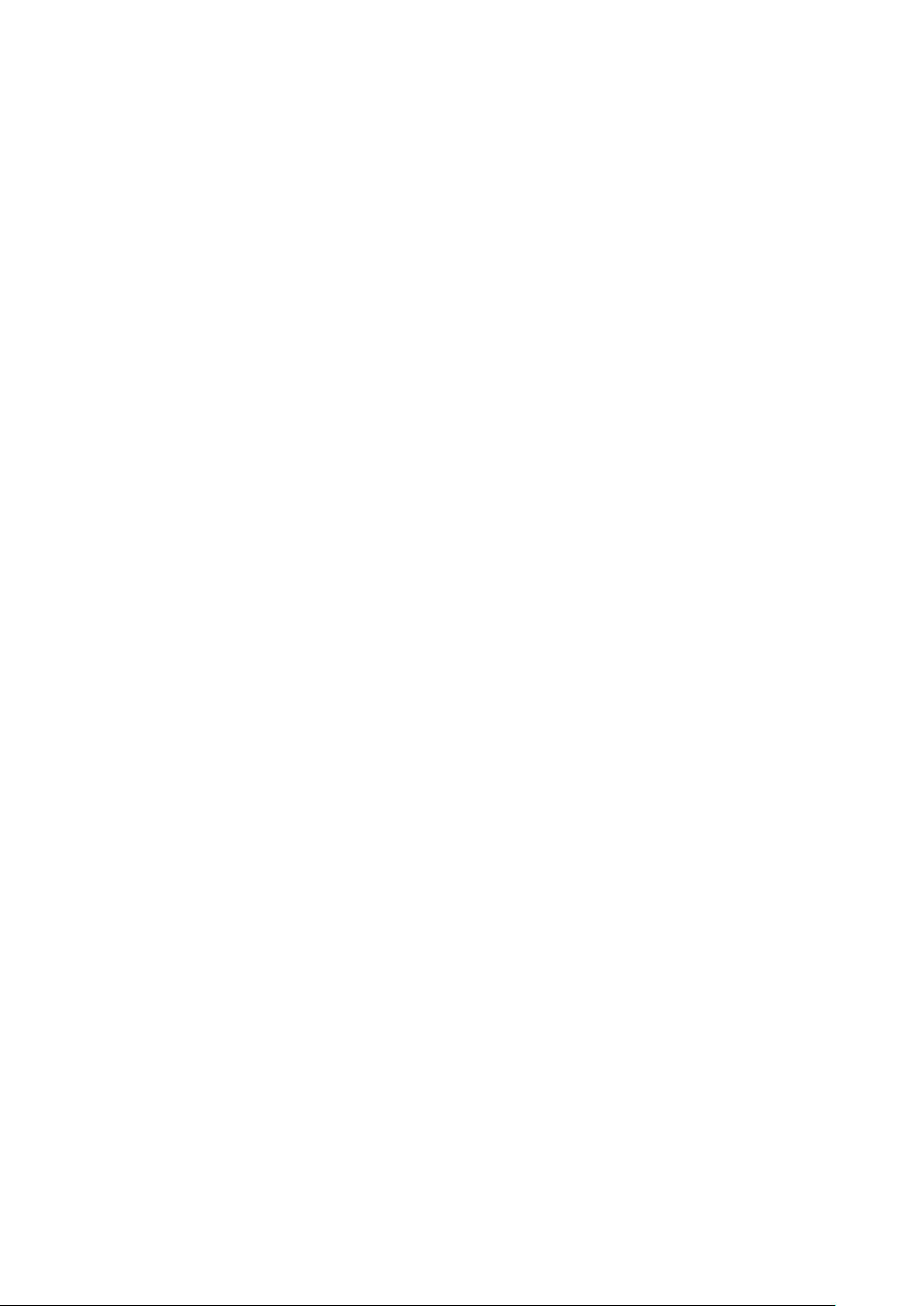
Aanpassen en personaliseren
68
Xerox®AltaLink®B80XX-serie multifunctionele printer
Handleiding voor de gebruiker
Page 69

Xerox®-apps
Dit hoofdstuk bevat:
4
• Xerox
• Apparaat..... ......... .... ..... .... ......... ......... ......... .... ......... ......... ......... .... ..... ............. ......... ......... . 73
• Opdr.... ......... ......... ......... .... ..... .... ......... ......... ......... .... ..... ............. ......... ......... ............. ......... 77
• Kopiëren.... ......... ......... .... ..... .... ......... ......... ......... .... ......... ......... ......... .... ..... .... ......... ......... ... 84
• Kopie ID-kaart.. ......... ......... .... ..... .... ......... ......... ......... .... ......... ......... ......... .... ..... .... ......... ..... 96
• E-mail......... ......... .... ..... .... ......... ......... ......... .... ..... .... ......... ......... ......... .... ......... ......... ......... .. 97
• Werkstroom scannen .. ......... .... ......... ......... ......... .... ..... .... ......... ......... ......... .... ......... ......... .. 101
• Scannen naar ..... ......... ......... ............. ..... .... ......... .................. .... ......... ......... ......... .... ..... .... . 112
• Faxen ... ......... ......... ......... .... ......... ......... ......... .... ..... .... ......... ......... ......... .... ..... .... ......... ...... 119
• Serverfax .......... ......... ......... ......... ......... .... ..... .... ......... ......... ......... .... ......... ......... ......... .... ... 129
• Internetfax........ .... ......... ......... ......... .... ..... .... ......... ......... ......... .... .................. ......... ......... .. 132
• Afdrukken vanaf . ......... ......... ......... .... ..... .... ......... ......... ......... .... ......... ......... ......... .... ..... .... . 135
Xerox
daard-apps die al op het beginscherm zijn geïnstalleerd en erop worden weergegeven. Sommige
apps zijn standaard geïnstalleerd, maar zijn verborgen als u het apparaat voor het eerst gebruikt.
U kunt apps op het beginscherm weergeven, verbergen of rangschikken door middel van de beschikbare instellingen in de Embedded Web Server.
Raadpleeg de System Administrator Guide (Handleiding voor de systeembeheerder) op www.xerox.
com/support/ALB80XXdocs voor informatie over het weergeven, configureren en aanpassen van
de apps.
In de Xerox
en te installeren. Het gaat hierbij onder meer om Xerox
Met EIP-apps kunt u beveiligde, ondertekende apps op compatibele printers installeren.
Voor meer informatie over de Xerox
Xerox
®
App Gallery..... ......... ......... .... ..... .... ......... ......... ......... .... ..... .... ......... ......... ......... .... .... 70
®
-apps vormen een gateway naar de toepassingen en functies van uw apparaat. Er zijn stan-
®
App Gallery is een groot aantal verschillende apps beschikbaar om te downloaden
®
App Gallery.
®
App Gallery en het downloaden van apps raadpleegt u
®
Extensible Interface Platform (EIP)-apps.
Xerox®AltaLink®B80XX-serie multifunctionele printer
Handleiding voor de gebruiker
69
Page 70

Xerox®-apps
Xerox®App Gallery
OOvveerrzziicchhtt XXeerrooxx®®AApppp GGaalllleerryy
Gebruik de Xerox®App Gallery om apps te vinden die nieuwe functies of
mogelijkheden aan uw apparaat toevoegen. Met de Xerox
hebt u direct toegang tot apps die uw productiviteit kunnen verbeteren,
werkstromen kunnen vereenvoudigen en uw gebruikerservaring kunnen
verbeteren.
Met de Xerox
de App Gallery bladeren zonder u aan te melden. De bewegende banner fungeert als een
actieve weergave van apps. U kunt ook door de volledige lijst met apps bladeren. Voor meer
informatie over een app selecteert u de naam van de app in de lijst.
Als u de Xerox
bedraad netwerk gebruikt.
Opmerking: Als de host van uw apparaat een lokale server binnen een firewall is en er een
proxy is ingeschakeld, moet u een proxy-uitzondering op het apparaat instellen.
Voor meer informatie en instructies over het gebruik van de Xerox
®
Xerox
beschikbaar op www.xerox.com/support/xerox-app-gallery.
App Gallery User Guide (Handleiding voor de gebruiker van de Xerox®App Gallery)
®
App Gallery kunt u eenvoudig door apps bladeren en deze bijwerken. U kunt door
®
App Gallery-app wilt gebruiken, moet u zorgen dat uw apparaat een draadloos of
®
App Gallery raadpleegt u de
®
App Gallery
EEeenn XXeerrooxx®® AApppp GGaalllleerryy--aaccccoouunntt aaaannmmaakkeenn
Met een App Gallery-account hebt u rechtstreeks toegang tot alle beschikbare apps voor uw
apparaat. Met een App Gallery-account kunt u apps bekijken en ophalen, apps op uw apparaat
installeren en uw apps en licenties beheren.
U kunt een App Gallery-account instellen met behulp van het bedieningspaneel of het Xerox
Gallery-webportaal. Voor meer informatie over het Xerox
www.xerox.com/support/xerox-app-gallery.
®
App Gallery-webportaal raadpleegt u
®
App
Opmerking: Als u een bestaande Xerox App Gallery-account hebt, raadpleegt u Aanmelden
bij uw Xerox® App Gallery-account.
Een App Gallery-account aanmaken met behulp van het bedieningspaneel:
1. Druk op het bedieningspaneel van de printer op de toets Home.
2. Selecteer Xerox App Gallery.
3. Selecteer Aanmelden.
4. Selecteer Request an Account (Een account aanvragen).
5. Als u een geldig e-mailadres wilt invoeren, gebruikt u het toetsenbord op het aanraakscherm
en selecteert u OK.
Er verschijnt een bericht waarin staat dat instructies voor voltooiing zijn verzonden naar het
ingevoerde e-mailadres.
6. Selecteer Close (Sluiten).
7. Open uw e-mailaccount van het e-mailadres dat u in de Xerox App Gallery hebt opgegeven.
8. Open de e-mail met de aanvraag voor een account bij Xerox App Gallery en klik op de URLlink om een account aan te maken.
70
Xerox®AltaLink®B80XX-serie multifunctionele printer
Handleiding voor de gebruiker
Page 71

Xerox®-apps
9. Lees de gebruiksvoorwaarden en ga ermee akkoord. Als u wilt doorgaan met het aanmaken
van een account, klikt u op de toets Agree (Akkoord).
10. Voer de benodigde informatie in de relevante velden in.
• User ID (Gebruikers-ID)
• Toegangscode
• Confirm Password (Toegangscode bevestigen)
• First and Last Name (Voornaam en achternaam)
• Company Name (Bedrijfsnaam)
• Country
11. Klik op OK.
12. Nadat de account is aangemaakt, wordt er een bevestigingsbericht weergegeven.
13. Meld u via het bedieningspaneel van de printer aan bij uw App Gallery-account.
AAaannmmeellddeenn bbiijj uuww XXeerrooxx®® AApppp GGaalllleerryy--aaccccoouunntt
Wanneer u bij de App Gallery bent aangemeld, kunt u bladeren naar beschikbare apps en apps
installeren en bijwerken.
Opmerking: De eerste keer dat een gebruiker zich aanmeldt bij de Xerox®App Gallery
vanaf het apparaat, wordt de software van de Xerox
Als de upgrade is uitgevoerd, verschijnt een bericht waarin de gebruiker wordt gevraagd om
de Xerox
van de Xerox
Aanmelden bij uw App Gallery-account:
1. Druk op het bedieningspaneel van de printer op de toets Home.
2. Selecteer Xerox App Gallery.
3. Gebruik het toetsenbord op het aanraakscherm om uw gebruikersnaam in te voeren.
4. Gebruik het toetsenbord op het aanraakscherm om uw toegangscode in te voeren.
5. Selecteer OK of Enter. De Xerox
®
App Gallery af te sluiten en opnieuw te selecteren. Alle toekomstige upgrades
®
App Gallery zijn handmatig en worden door de gebruiker gestart.
®
App Gallery wordt geopend.
®
App Gallery automatisch bijgewerkt.
EEeenn aapppp iinnssttaalllleerreenn ooff bbiijjwweerrkkeenn vvaannuuiitt ddee XXeerrooxx®®
AApppp GGaalllleerryy
Xerox®-apps vormen een toevoeging, verlenging of aanpassing van de functionaliteit van uw
apparaat. U kunt de Xerox
apparaat naar apps te bladeren en ze te installeren.
Een app installeren vanuit de App Gallery:
®
App Gallery-app gebruiken om via het bedieningspaneel van uw
1. Druk op het bedieningspaneel van de printer op de toets Home.
2. Selecteer Xerox App Gallery.
3. Gebruik het toetsenbord op het aanraakscherm om uw gebruikersnaam in te voeren.
4. Gebruik het toetsenbord op het aanraakscherm om uw toegangscode in te voeren.
5. Selecteer OK of Enter. De Xerox
6. Selecteer de gewenste app en selecteer dan Install (Installeren). Het scherm met de licentie-
overeenkomst wordt nu weergegeven.
Opmerking: Als de app al eerder is geïnstalleerd en er een nieuwe versie beschikbaar is,
heet de toets Update (Bijwerken).
®
App Gallery wordt geopend.
®
Xerox
AltaLink®B80XX-serie multifunctionele printer
Handleiding voor de gebruiker
71
Page 72

Xerox®-apps
7. Selecteer Agree (Akkoord). Het installatieproces begint.
Als de app niet goed kan worden geïnstalleerd, selecteert u Install (Installeren) om het
installatieproces opnieuw te proberen.
8. U sluit de Xerox
®
App Gallery-app af door Exit (Afsluiten) te selecteren of op Home te
drukken.
EEeenn aapppp bbiijjwweerrkkeenn vvaannuuiitt ddee AApppp GGaalllleerryy
1. Druk op het bedieningspaneel van de printer op de toets Home.
2. Selecteer Xerox App Gallery.
3. Gebruik het toetsenbord op het aanraakscherm om uw gebruikersnaam in te voeren.
4. Gebruik het toetsenbord op het aanraakscherm om uw toegangscode in te voeren.
5. Selecteer OK of Enter. De Xerox
6. Selecteer de gewenste app en selecteer dan Update (Bijwerken). Het scherm met de licentie-
overeenkomst wordt nu weergegeven.
7. Selecteer Agree (Akkoord).
8. Wanneer de update is voltooid, heeft de toets Update het label Installed (Geïnstalleerd).
9. U sluit de Xerox
®
App Gallery-app af door Exit (Afsluiten) te selecteren of op Home te
drukken.
®
App Gallery wordt geopend.
72
Xerox®AltaLink®B80XX-serie multifunctionele printer
Handleiding voor de gebruiker
Page 73

Xerox®-apps
Apparaat
AAppppaarraaaattoovveerrzziicchhtt
De apparaat-app geeft u toegang tot informatie over uw printer,
waaronder het serienummer en het model. U kunt de status van de
papierladen bekijken, facturerings- en verbruiksartikelengegevens en u
kunt informatiepagina's afdrukken.
Veel apparaatopties kunnen worden geconfigureerd om aan uw individuele wensen te voldoen.
Raadpleeg de System Administrator Guide (Handleiding voor de systeembeheerder) op www.xerox.
com/support/ALB80XXdocs voor informatie over het configureren van alle apparaatinstellingen.
AAppppaarraaaattooppttiieess
De volgende apparaatopties zijn beschikbaar:
Optie Beschrijving
Info over De optie Info over levert een overzicht van uw apparaat, het
serienummer van het apparaat en informatie over huidige instellingen.
Informatiepagina's
Meldingen Gebruik de optie Meldingen om details van eventuele huidige
Papierladen Gebruik de optie Papierladen om het papierformaat, het type en de
Verbruiksartikelen Gebruik het gedeelte Verbruiksartikelen om de status van de
Facturering/
gebruik
Uw printer beschikt over een set informatiepagina's die u kunt
afdrukken. Deze pagina's bevatten configuratie- en fontinformatie,
demopagina's enzovoort.
waarschuwingen of storingen op het apparaat te bekijken. Met de
toets Storingsoverzicht geeft u storingscodes weer met de datum
waarop ze op het apparaat optraden.
kleur te bekijken die voor elke papierlade is ingesteld, evenals de
capaciteitstatus van de lade.
onderdelen die u kunt vervangen, bij te houden. Het niveau van het
verbruiksartikel en het geschatte aantal resterende afdrukken of
resterende dagen voor elke eenheid wordt weergegeven.
Gebruik de optie Facturering/gebruik voor het weergeven van het
serienummer en het totale aantal afdrukken dat uw apparaat heeft
gemaakt.
Xerox®AltaLink®B80XX-serie multifunctionele printer
Handleiding voor de gebruiker
73
Page 74

Xerox®-apps
Optie Beschrijving
Hulpprogramma's Gebruik de optie Hulpprogramma's voor het aanpassen van de
instellingen als de mode voor Laag stroomverbruik, datum en tijd en de
helderheid van het bedieningspaneel. U kunt de instellingen
configureren met behulp van het bedieningspaneel van het apparaat
of via de Embedded Web Server.
Opmerking: Zie de System Administrator Guide (Handleiding
voor de systeembeheerder) op www.xerox.com/support/
ALB80XXdocs voor informatie over het configureren van de
printerinstellingen.
Externe diensten Gebruik de optie Externe diensten om storings- en gebruiksinformatie
naar het Xerox-ondersteuningsteam te verzenden.
Opmerking: Uw systeembeheerder moet deze functie
inschakelen met behulp van Embedded Web Server.
Raadpleeg de System Administrator Guide (Handleiding voor de systeembeheerder) op www.xerox.
com/support/ALB80XXdocs voor informatie over het configureren van de printerinstellingen.
IInnffoo oovveerr
De optie Info over biedt een overzicht van uw apparaat en de huidige instellingen en status. U
kunt het serienummer, het modelnummer en de softwareversie bekijken.
IInnffoorrmmaattiieeppaaggiinnaa''ss
Uw printer beschikt over een set informatiepagina's die u kunt afdrukken. Deze pagina's bevatten
configuratie- en fontinformatie, demopagina's enzovoort.
Als u een informatiepagina wilt afdrukken, selecteer dan een optie en druk op Afdrukken.
De volgende informatiepagina's zijn beschikbaar:
Naam
Configuratie-overzicht Het configuratie-overzicht bevat printerinformatie
Factureringsoverzicht Het Samenvattingsoverzicht facturering geeft
Beschrijving
waaronder het serienummer, geïnstalleerde opties,
netwerkinstellingen, poortinstellingen, ladeinformatie etc.
informatie over het apparaat en een gedetailleerde
lijst met kostentellers en paginatellingen.
Beknopte gebruikshandleiding Deze handleiding bevat een overzicht van de
belangrijkste functies van de printer.
PCL-fontlijst Op de Lijst PCL-fonts worden alle PCL-fonts vermeld
die beschikbaar zijn op de printer.
Lijst PostScript-fonts Op de Lijst PostScript-fonts worden alle PostScript-
fonts vermeld die beschikbaar zijn op de printer.
74
Xerox®AltaLink®B80XX-serie multifunctionele printer
Handleiding voor de gebruiker
Page 75

Xerox®-apps
SSttaattuuss VVeerrbbrruuiikkssaarrttiikkeelleenn
U kunt de status en het percentage van de resterende levensduur van de verbruiksartikelen voor
uw printer op het bedieningspaneel of vanuit de Embedded Web Server controleren. Wanneer de
verbruiksartikelen van de printer bijna op zijn, verschijnt er een waarschuwing op het
bedieningspaneel. U kunt de waarschuwingen die op het bedieningspaneel verschijnen aanpassen
en e-mailwaarschuwingen configureren.
De status van verbruiksartikelen op het bedieningspaneel controleren:
1. Om de statusinformatie voor de verbruiksartikelen van de printer te bekijken, selecteert u
Apparaat→Verbruiksartikelen.
2. Als u gegevens over een specifiek artikel wilt bekijken, inclusief het onderdeelnummer voor
nabestelling, selecteert u het gewenste artikel.
3. Als u naar het scherm Verbruiksartikelen wilt terugkeren, selecteert u X.
4. Als u naar het scherm Apparaat wilt terugkeren, selecteert u X.
Om de status van verbruiksartikelen te controleren en waarschuwingen in te stellen, gebruikt u de
Embedded Web Server. Raadpleeg de System Administrator Guide (Handleiding voor de
systeembeheerder) op www.xerox.com/support/ALB80XXdocs voor informatie over het
configureren van alle apparaatinstellingen.
KKoosstteenn-- eenn ggeebbrruuiikksstteelllleerrss
Het menu Facturering/gebruik toont het totale aantal afdrukken dat de printer gedurende de
levensduur heeft gegenereerd of afgedrukt. U kunt de tellers niet op nul zetten. Een pagina wordt
geteld als één zijde van een vel papier. Een vel papier dat bijvoorbeeld op beide zijden is bedrukt,
telt als twee afdrukken.
Facturerings- en gebruikstellers bekijken:
1. Druk op het bedieningspaneel van de printer op de toets Home.
2. Selecteer Apparaat→Facturering/gebruik.
3. Selecteer Gebruikstellers en selecteer een optie om meer informatie te bekijken.
• Tellers afdrukken: Deze optie toont het aantal afdrukken dat door de printer is gemaakt.
Het aantal afdrukken mag niet gelijk zijn aan het aantal getelde vellen. Dit is afhankelijk
van de printerinstellingen. Afhankelijk van of uw printer is geconfigureerd voor het tellen
van grote vellen als grote afdrukken of juist als meerdere kleinere afdrukken, kan het
aantal afdrukken verschillen.
• Tellers vellen: Deze optie toont het aantal afdrukken dat door de printer is gemaakt.
Afdrukken voor 2-zijdige vellen worden geïdentificeerd als afzonderlijke regel van 1-zijdige
vellen.
• Tellers verzonden beelden: Deze optie levert het aantal beelden dat is verzonden met
behulp van de toepassingen Faxen, E-mailen of Scannen.
• Tellers faxafdrukken: Deze optie levert het aantal beelden dat is verzonden met behulp
van de faxtoepassingen. Elke faxtoepassing wordt op een afzonderlijke regel
geïdentificeerd.
• Alle tellers: Deze optie geeft alle informatie over het printergebruik.
4. Als u de gebruikstellers hebt afgelezen, drukt u op Home om terug te keren naar het
beginscherm.
EExxtteerrnnee ddiieennsstteenn
U kunt de optie Externe diensten in de Embedded Web Server gebruiken om fout- en
gebruiksinformatie naar het Xerox-ondersteuningsteam te verzenden om hen te helpen bij het
snel oplossen van problemen.
®
Xerox
AltaLink®B80XX-serie multifunctionele printer
Handleiding voor de gebruiker
75
Page 76

Xerox®-apps
Voor informatie over het inschakelen van Externe diensten en het uploaden van informatie naar
Xerox, raadpleegt u de System Administrator Guide (Handleiding voor de systeembeheerder) op
www.xerox.com/support/ALB80XXdocs.
76
Xerox®AltaLink®B80XX-serie multifunctionele printer
Handleiding voor de gebruiker
Page 77

Xerox®-apps
Opdr.
OOppddrraacchhtteennoovveerrzziicchhtt
U kunt Opdrachten gebruiken om huidige opdrachten te bekijken,
opgeslagen en beveiligde opdrachten af te drukken en meer informatie
over voltooide opdrachten te bekijken. U kunt een geselecteerde opdracht
tijdelijk stopzetten, verwijderen, afdrukken, of de opdrachtvoortgang of
opdrachtdetails ervan bekijken.
OOppddrraacchhtteenn bbeehheerreenn
Via het menu Opdrachten op het bedieningspaneel kunt u lijsten met actieve opdrachten,
beveiligde opdrachten of voltooide opdrachten bekijken. Opdrachten die worden afgedrukt, kunt u
onderbreken, pauzeren of verwijderen. U kunt ook de opdrachtvoortgang of opdrachtdetails van
een geselecteerde opdracht bekijken.
Een afdrukopdracht kan door de printer worden vastgehouden wanneer de printer de opdracht
niet kan voltooien. Het kan bijvoorbeeld zijn dat tussenkomst van de gebruiker nodig is of dat er
papier of een verbruiksartikel moet worden bijgevuld. Als de situatie is verholpen, gaat de printer
automatisch verder met afdrukken. Als u een beveiligde afdrukopdracht verzendt, wordt de
opdracht vastgehouden totdat u de opdracht vrijgeeft door een toegangscode in te voeren op het
bedieningspaneel. Voor meer informatie raadpleegt u naar Speciale opdrachttypen beheren.
Op het venster Opdrachten in de Embedded Web Server kunt u een lijst met actieve en
opgeslagen afdrukopdrachten bekijken. Voor meer informatie raadpleegt u naar Opdrachten
beheren met behulp van de Embedded Web Server.
AAffddrruukkkkeenn oonnddeerrbbrreekkeenn
1. Selecteer de toets Onderbreken op het bedieningspaneel. De printer blijft afdrukken en
bepaalt ondertussen op welke plek de gespoolde afdrukopdracht het beste gepauzeerd kan
worden.
2. Het afdrukken wordt onderbroken, zodat u een andere opdracht kunt uitvoeren op de printer.
3. Als u het afdrukken wilt hervatten, selecteert u nogmaals de toets Onderbreken.
EEeenn aaffddrruukkooppddrraacchhtt oonnddeerrbbrreekkeenn ooff vveerrwwiijjddeerreenn
1. Druk op het bedieningspaneel van de printer op de toets Home.
2. Als u een opdracht die wordt afgedrukt, wilt onderbreken, drukt u op de toets Onderbreken op
het bedieningspaneel.
3. Selecteer een opdracht.
• Druk op Hervatten om de afdrukopdracht te hervatten.
• Als u de afdrukopdracht wilt verwijderen, drukt u op Verwijderen. Bij de vraag selecteert u
Verwijderen.
4. Druk op Home om terug te keren naar het beginscherm.
®
Xerox
AltaLink®B80XX-serie multifunctionele printer
77
Handleiding voor de gebruiker
Page 78

Xerox®-apps
EEeenn wwaacchhtteennddee aaffddrruukkooppddrraacchhtt oonnddeerrbbrreekkeenn,, vvoooorrrraanngg ggeevveenn ooff
vveerrwwiijjddeerreenn
1. Druk op het bedieningspaneel van de printer op de toets Home.
2. Selecteer Opdrachten en selecteer dan de naam van de gewenste afdrukopdracht.
3. Selecteer een opdracht.
Opmerking: Als u geen selectie maakt, wordt de opdracht na de ingestelde time-
outperiode automatisch hervat.
• Als u de afdrukopdracht wilt pauzeren, selecteert u Vasthouden. Selecteer Vrijgeven om
de afdrukopdracht te hervatten.
• Als u de afdrukopdracht wilt verwijderen, selecteert u Verwijderen. Bij de vraag selecteert
u Verwijderen.
• Selecteer Voorrang geven om de opdracht naar de bovenkant van de lijst te verplaatsen.
• Selecteer Opdrachtvoortgang om de status van de opdracht te bekijken.
• Als u informatie over de opdracht wilt bekijken, selecteert u Opdrachtgegevens en
vervolgens Opdrachtinstellingen of Vereiste hulpbronnen.
4. Druk op de toets Home om terug te keren naar het beginscherm.
Opmerking:
• De systeembeheerder kan verhinderen dat gebruikers opdrachten verwijderen. Als
een systeembeheerder beperkingen heeft ingesteld voor het verwijderen van
opdrachten, dan kunt u de opdrachten wel bekijken maar niet verwijderen.
• Een beveiligde afdrukopdracht kan alleen verwijderd worden door de gebruiker die
de opdracht heeft verzonden of door de systeembeheerder.
EEeenn ooppddrraacchhtt vvaassttggeehhoouuddeenn vvoooorr bbrroonnnneenn aaffddrruukkkkeenn
1. Druk op het bedieningspaneel van de printer op de toets Home.
2. Selecteer Opdrachten.
3. Selecteer de naam van de vastgehouden opdracht in de lijst met opdrachten. De hulpbronnen
die nodig zijn voor de opdracht, verschijnen op het bedieningspaneel.
4. Voer een van de volgende stappen uit.
• Om de opdracht af te drukken, vult u de benodigde bronnen aan. De opdracht wordt
automatisch hervat wanneer de benodigde bronnen beschikbaar zijn. Als de opdracht niet
automatisch wordt afgedrukt, selecteert u Hervatten.
• Als u een alternatieve papierbron wilt kiezen om de opdracht te laten afdrukken,
selecteert u Afdrukken op ander papier. Selecteer een papierlade en selecteer OK.
• Als u de afdrukopdracht wilt verwijderen, selecteert u Verwijderen. Bij de vraag selecteert
u Verwijderen.
Opmerking: De optie Afdrukken op ander papier wordt ingeschakeld met behulp van de
Embedded Web Server. Raadpleeg de System Administrator Guide (Handleiding voor de
systeembeheerder) op www.xerox.com/support/ALB80XXdocs voor informatie over de
optie Afdrukken op ander papier.
5. Druk op de toets Home om terug te keren naar het beginscherm.
SSppeecciiaallee ooppddrraacchhttttyyppeenn bbeehheerreenn
Met speciale opdrachttypen kunt u een afdrukopdracht vanaf uw computer verzenden en deze
vervolgens via het bedieningspaneel van de printer afdrukken. Selecteer speciale opdrachttypen in
de printerdriver, tabblad Afdrukopties onder Opdrachttype.
78
Xerox®AltaLink®B80XX-serie multifunctionele printer
Handleiding voor de gebruiker
Page 79

Xerox®-apps
OOppggeessllaaggeenn ooppddrraacchhtt
Opgeslagen opdrachten zijn documenten die naar de printer zijn verzonden en daar opgeslagen
zijn voor toekomstig gebruik. Elke gebruiker kan een opgeslagen opdracht afdrukken of
verwijderen.
Op het bedieningspaneel kunt u opgeslagen opdrachten bekijken en afdrukken in het menu
Afdrukken vanaf. In de Embedded Web Server kunt u opgeslagen opdrachten bekijken, afdrukken
en verwijderen in het venster Opdrachten. U kunt hier ook beheren waar opdrachten worden
opgeslagen.
Raadpleeg Afdrukken vanuit Opgeslagen opdrachten om een opgeslagen opdracht vanuit het
bedieningspaneel af te drukken.
Afdrukken met behulp van Opgeslagen opdracht
1. Open de afdrukinstellingen in uw softwareapplicatie. Voor de meeste softwareapplicaties in
Windows drukt u daartoe op CTRL+P en op een Macintosh op CMD+P.
2. Selecteer de printer en open de printerdriver.
• Klik in Windows op Printereigenschappen. De titel van de knop hangt af van de
applicatie.
• Op Macintosh klikt u in het venster Druk af in de lijst met afdrukopties op Xerox-
toepassingen.
3. Selecteer als opdrachttype Opgeslagen opdracht.
a. Typ een opdrachtnaam of selecteer een naam uit de lijst.
b. Typ een mapnaam of selecteer een naam uit de lijst.
c. Als u een toegangscode wilt toevoegen, klikt u op Privé, typt u de toegangscode en
bevestigt u de toegangscode.
d. Klik op OK.
4. Selecteer andere benodigde afdrukopties.
• Voor Windows klikt u op OK en daarna op Afdrukken.
• Voor Macintosh klikt u op Druk af.
Een opgeslagen opdracht afdrukken, verwijderen, verplaatsen of kopiëren in de Embedded Web Server
1. Open een webbrowser op uw computer. Typ het IP-adres van uw printer in de adresbalk en
druk op Enter of Return.
2. Klik in de Embedded Web Server op Home.
3. Klik op Opdrachten.
4. Klik op het tabblad Opgeslagen opdrachten.
5. Voor de opdracht die u wilt verwerken, zet u een vinkje in het selectievakje.
6. Selecteer een optie in het menu.
• Opdracht afdrukken: Met deze optie wordt een opdracht meteen afgedrukt.
• Opdracht verwijderen Met deze optie verwijdert u de opgeslagen opdracht.
• Opdracht verplaatsen: Met deze optie verplaatst u de opdracht naar een andere map.
• Opdracht kopiëren: Gebruik deze optie om de opdracht te dupliceren.
7. Klik op Zoeken.
Xerox
®
AltaLink®B80XX-serie multifunctionele printer
Handleiding voor de gebruiker
79
Page 80

Xerox®-apps
BBeevveeiilliiggddee aaffddrruukk
Gebruik Beveiligde afdruk om vertrouwelijke of gevoelige informatie af te drukken. Na het
verzenden van de opdracht wordt deze op de printer vastgehouden totdat de toegangscode op
het bedieningspaneel wordt ingevoerd.
Nadat een beveiligde afdrukopdracht is afgedrukt, wordt deze automatisch verwijderd.
Afdrukken met Beveiligde afdruk
1. Open de afdrukinstellingen in uw softwareapplicatie. Voor de meeste softwareapplicaties in
Windows drukt u daartoe op CTRL+P en op een Macintosh op CMD+P.
2. Selecteer de printer en open de printerdriver.
• Klik in Windows op Printereigenschappen. De titel van de knop hangt af van de
applicatie.
• Klik bij een Macintosh in het venster Druk af op Voorbeeld en selecteer vervolgens Xerox-
toepassingen.
3. Selecteer als opdrachttype Beveiligd afdrukken.
4. Typ de toegangscode, bevestig de toegangscode en klik dan op OK.
5. Selecteer eventuele andere benodigde afdrukopties.
• Voor Windows klikt u op OK en daarna op Afdrukken.
• Voor Macintosh klikt u op Druk af.
Een beveiligde afdrukopdracht vrijgeven
1. Druk op het bedieningspaneel van de printer op de toets Home.
2. Selecteer Opdrachten.
3. Om beveiligde afdrukopdrachten te bekijken, selecteert u Persoonlijke en beveiligde
opdrachten.
4. Selecteer uw map.
5. Voer het nummer van de toegangscode in en selecteer vervolgens OK.
6. Selecteer een optie:
• Als u een beveiligde afdrukopdracht wilt afdrukken, selecteert u de opdracht.
• Als u alle opdrachten in de map wilt afdrukken, selecteert u Alle afdrukken.
• Selecteer het prullenbakpictogram om een beveiligde afdrukopdracht te verwijderen. Bij
de vraag selecteert u Verwijderen.
• Als u alle opdrachten in de map wilt verwijderen, selecteert u Alle verwijderen.
Opmerking: Nadat een beveiligde afdrukopdracht is afgedrukt, wordt deze automatisch
verwijderd.
7. Druk op de toets Home om terug te keren naar het beginscherm.
PPrrooeeffaaffddrruukk
Met Proefafdruk kunt u een proefexemplaar afdrukken van een opdracht die uit meerdere
exemplaren bestaat, voordat u de overige exemplaren afdrukt. Nadat u de proefafdruk hebt
beoordeeld, kunt u de overige exemplaren vrijgeven of verwijderen via het bedieningspaneel van
de printer.
Een proefset is een soort opgeslagen opdracht met deze toepassingen:
• Een proefsetopdracht verschijnt in een map die genoemd is naar de gebruikers-ID die aan de
afdrukopdracht is gekoppeld.
• Een Proefset gebruikt geen toegangscode.
80
Xerox®AltaLink®B80XX-serie multifunctionele printer
Handleiding voor de gebruiker
Page 81

Xerox®-apps
• Elke gebruiker kan een proefsetopdracht afdrukken of verwijderen.
• Met Proefset wordt één exemplaar van een opdracht afgedrukt zodat u deze kunt proeflezen
voordat u de overige exemplaren afdrukt.
Nadat een proefset is afgedrukt, wordt deze automatisch verwijderd.
Raadpleeg Afdrukken met Proefafdruk om een proefset af te drukken.
Afdrukken met Proefafdruk
1. Open de afdrukinstellingen in uw softwareapplicatie. Voor de meeste softwareapplicaties in
Windows drukt u daartoe op CTRL+P en op een Macintosh op CMD+P.
2. Selecteer de printer en open de printerdriver.
• Klik in Windows op Printereigenschappen. De titel van de knop hangt af van de
applicatie.
• Klik bij een Macintosh in het venster Druk af op Voorbeeld en selecteer vervolgens Xerox-
toepassingen.
3. Selecteer Proefafdruk Documentsoort.
4. Selecteer eventuele andere benodigde afdrukopties.
• Voor Windows klikt u op OK en daarna op Afdrukken.
• Voor Macintosh klikt u op Druk af.
Een proefset vrijgeven
1. Druk op het bedieningspaneel van de printer op de toets Home.
2. Om de beschikbare opdrachten te bekijken, selecteert u Opdrachten.
3. Selecteer de Proefsetopdracht.
Opmerking: De bestandsbeschrijving van de Proefset toont de opdracht als
Vastgehouden voor later afdrukken met het aantal resterende exemplaren van de
opdracht.
4. Selecteer een optie.
• Druk op Vrijgeven om de overige exemplaren van de opdracht af te drukken.
• Selecteer Verwijderen om de resterende exemplaren van de opdracht te verwijderen.
5. Druk op de toets Home om terug te keren naar het beginscherm.
Xerox
®
AltaLink®B80XX-serie multifunctionele printer
Handleiding voor de gebruiker
81
Page 82

Xerox®-apps
OOppddrraacchhtteenn bbeehheerreenn mmeett bbeehhuullpp vvaann ddee EEmmbbeeddddeedd
WWeebb SSeerrvveerr
In de lijst Actieve opdrachten in de Embedded Web Server kunt u een lijst met actieve opdrachten
bekijken en afdrukopdrachten verwijderen. U kunt de Embedded Web Server gebruiken om
opdrachten in te dienen voor afdrukken op het apparaat. U kunt de toepassing
Opdrachtverzending gebruiken om .ps-, .pdf-, .pcl- en .xps-bestanden af te drukken zonder een
printerdriver te hoeven installeren. U kunt opdrachten voor afdrukken selecteren vanaf de harde
schijf op een lokale computer, een apparaat voor massaopslag of een netwerkstation.
Opgeslagen opdrachten zijn documenten die naar de printer zijn verzonden en daar opgeslagen
zijn voor toekomstig gebruik. Eventuele opgeslagen opdrachten verschijnen op de pagina
Opgeslagen opdrachten. Gebruik de pagina Opgeslagen opdrachten om opgeslagen opdrachten
te bekijken, af te drukken en te verwijderen, en mappen waarin ze zijn opgeslagen te maken en
beheren.
Opdrachten beheren met behulp van de Embedded Web Server
1. Open een webbrowser op uw computer. Typ het IP-adres van uw printer in de adresbalk en
druk op Enter of Return.
2. Klik in de Embedded Web Server op Opdrachten.
3. Klik op de opdrachtnaam.
4. Selecteer een optie in het menu.
• Als u de afdrukopdracht wilt onderbreken, klikt u op Onderbreken en dan op Start.
• Als u de afdrukopdracht wilt verwijderen, klikt u op Verwijderen en dan op Start. Klik bij de
vraag op OK.
5. Klik op de toets Startpagina om terug te keren naar het hoofdscherm.
OOppddrraacchhtteenn vveerrzzeennddeenn vvoooorr aaffddrruukkkkeenn vviiaa ddee EEmmbbeeddddeedd WWeebb
SSeerrvveerr
1. Open een webbrowser op uw computer. Typ het IP-adres van uw printer in de adresbalk en
druk op Enter of Return.
2. Klik in de Embedded Web Server op Home.
3. Klik op Afdrukken.
4. Bij Bestandsnaam klikt u op Bladeren of Bestand kiezen. Vervolgens voert u een van de
volgende stappen uit:
• Navigeer naar het bestand en selecteer het.
• Typ het pad naar het bestand dat u wilt selecteren.
5. In het afdrukgebied selecteert u bij Aantal kopieën Auto of voer u het aantal af te drukken
kopieën in.
82
Xerox®AltaLink®B80XX-serie multifunctionele printer
Handleiding voor de gebruiker
Page 83

Xerox®-apps
6. Selecteer een optie bij Opdrachttype:
• Normale afdruk: Met deze optie wordt een opdracht meteen afgedrukt.
• Beveiligd afdrukken: Met deze optie wordt een opdracht na het invoeren van uw
toegangscode op het bedieningspaneel van de printer afgedrukt.
• Proefset of Proefafdruk: Deze opties drukken één exemplaar af van een afdrukopdracht
die uit meerdere vellen bestaat. Het apparaat bewaart de resterende kopieën in het
geheugen totdat u ze op het bedieningspaneel vrijgeeft voor afdrukken.
• Opdracht opslaan voor opnieuw afdrukken: Met deze optie wordt een afdrukopdracht
opgeslagen in een map van de printerserver om later te kunnen afdrukken. U kunt een
opdrachtnaam en map invoeren.
• Uitgesteld afdrukken: Met deze optie wordt een opdracht op een bepaald tijdstip tot 24
uur vanaf de oorspronkelijke opdrachtverzending afgedrukt.
7. Onder Papierselectie selecteert u naar wens het papierformaat, de kleur, het type en de lade.
8. Selecteer de gewenste opdrachtopties.
• Type opdracht
• Sets
• Richting
• Nieten
• Vouwen
• Afleveringsbestemming
Opmerking: De beschikbare opties variëren per apparaat.
9. Als Accountadministratie is ingeschakeld, voert u uw Gebruikers-ID en Account-ID in.
10. Klik op Opdracht verzenden.
OOppggeessllaaggeenn ooppddrraacchhtteenn ooppnniieeuuww aaffddrruukkkkeenn vviiaa ddee EEmmbbeeddddeedd
WWeebb SSeerrvveerr
1. Open een webbrowser op uw computer. Typ het IP-adres van uw printer in de adresbalk en
druk op Enter of Return.
2. Klik in de Embedded Web Server op Home.
3. Klik op Opdrachten.
4. Klik op het tabblad Opgeslagen opdrachten.
5. Voor de opdracht die u wilt verwerken, schakelt u het selectievakje in.
6. Selecteer een optie in het menu.
• Opdracht afdrukken: Met deze optie wordt een opdracht meteen afgedrukt.
• Opdracht verwijderen Met deze optie verwijdert u de opgeslagen opdracht.
• Opdracht verplaatsen: Met deze optie verplaatst u de opdracht naar een andere map.
• Opdracht kopiëren: Gebruik deze optie om de opdracht te dupliceren.
7. Klik op Zoeken.
Xerox
®
AltaLink®B80XX-serie multifunctionele printer
Handleiding voor de gebruiker
83
Page 84

Xerox®-apps
Kopiëren
OOvveerrzziicchhtt vvaann KKooppiiëërreenn
Om een kopie te maken, scant het apparaat uw originele documenten en
slaat de afbeeldingen tijdelijk op. De afbeeldingen worden vervolgens
afgedrukt op basis van de opties die u hebt geselecteerd. U kunt de
instellingen voor afzonderlijke opdrachten wijzigen op basis van de
originele documenten. U kunt instellingen opslaan die u voor
veelvoorkomende opdrachten gebruikt, en deze voor later gebruik
ophalen.
Raadpleeg de System Administrator Guide (Handleiding voor de systeembeheerder) op www.xerox.
com/support/ALB80XXdocs voor informatie over het configureren en aanpassen van de apps.
Als Verificatie of Accountadministratie op uw apparaat is ingeschakeld, voert u uw
aanmeldgegevens in voor toegang tot de kopieerfuncties.
Voor informatie over alle app-functies en de beschikbare instellingen raadpleegt u App-functies.
84
Xerox®AltaLink®B80XX-serie multifunctionele printer
Handleiding voor de gebruiker
Page 85

EEeenn kkooppiiee mmaakkeenn
Zo maakt u kopieën:
1. Plaats uw originelen.
• Gebruik de glasplaat voor enkele pagina's of papier dat niet via de DAOD kan worden
ingevoerd. Til de klep van de dubbelzijdige AOD op en plaats het origineel met de
beeldzijde omlaag in de linkerbovenhoek van de glasplaat.
• Gebruik de DAOD voor enkel- of meervoudige pagina's of voor dubbelzijdige originelen.
Verwijder eventuele nietjes en paperclips van de pagina's. Plaats de originele documenten
met de beeldzijde omhoog in de dubbelzijdige AOD en met de bovenkant van de pagina
als eerste de invoer in. Duw de papiergeleiders tegen de zijkant van de originele
documenten aan.
Xerox®-apps
Opmerking: Als de originele documenten zijn gedetecteerd, gaat het
bevestigingslampje op de AOD branden.
2. Druk op het bedieningspaneel van de printer op de toets Home.
3. Selecteer Kopiëren.
4. Om de vorige app-instellingen te wissen, selecteert u Opnieuw instellen.
5. Gebruik de cijfertoetsen om het gewenste aantal kopieën in te voeren.
6. Pas de kopieerinstellingen zo nodig aan.
• Als u meer documenten via de glasplaat wilt scannen, of als u de instellingen voor
verschillende delen van de opdracht wilt wijzigen, selecteert u Opbouwopdracht.
• Als u 2-zijdige originelen scant, selecteer u 2-zijdig kopiëren en selecteert u een optie.
Voor meer informatie over beschikbare functies raadpleegt u App-functies.
7. Selecteer Start. Als u de documenten in de AOD hebt geplaatst, gaat het scannen door totdat
de AOD leeg is.
Xerox
®
AltaLink®B80XX-serie multifunctionele printer
Handleiding voor de gebruiker
85
Page 86

Xerox®-apps
8. Als Opbouwopdracht is ingeschakeld, selecteert u Scannen en voert u de volgende stappen uit
als u hierom wordt gevraagd.
• Selecteer Volgende segment programmeren om de instellingen te wijzigen.
• Selecteer Volgende segment scannen om een andere pagina te scannen.
• Selecteer Verzenden als u klaar bent.
9. Druk op Home om terug te keren naar het beginscherm.
KKooppiieeeerrwweerrkkssttrroommeenn
Opmerking: Sommige toepassingen worden uit het zicht verborgen wanneer er een kopieer-
app wordt geïnstalleerd. Raadpleeg de System Administrator Guide (Handleiding voor de
systeembeheerder) op www.xerox.com/support/ALB80XXdocs voor informatie over het
configureren en aanpassen van de apps.
DDee rraannddeenn vvaann kkooppiieeëënn wwiisssseenn
U kunt inhoud van de randen van uw kopieën wissen met behulp van de functie Randen wissen. U
kunt specificeren hoeveel er moet worden gewist aan de rechter-, linker-, boven- en onderrand.
De randen van kopieën wissen:
1. Druk op het bedieningspaneel van de printer op de toets Home.
2. Selecteer Kopiëren.
3. Selecteer Randen wissen.
4. Selecteer een van de volgende opties.
• Alle randen: Met deze optie wordt dezelfde hoeveelheid gewist van alle vier de randen.
Verplaats de schuifbalk om aan te passen hoeveel er gewist moet worden.
• Afzonderlijke randen: Met deze optie kunt u de hoeveelheid opgeven die voor elke rand
afzonderlijk moet worden gewist. Selecteer het gewenste veld Boven, Onder, Links of
Rechts. Gebruik het numerieke toetsenblok of selecteert de pijlen om de te wissen
hoeveelheid in te voeren.
5. Als u dezelfde wishoeveelheid op zijde 1 wilt spiegelen op zijde 2, schakelt u het selectievakje
Zijde 1 spiegelen in.
6. Als u een voorgedefinieerde wishoeveelheid wilt selecteren, gebruikt u de optie
Voorinstellingen.
7. Selecteer OK.
FFoorrmmaaaatt vvaann hheett oorriiggiinneeeell ooppggeevveenn
Met de functie Origineelformaat kunt u zelf een standaardformaat of aangepast formaat voor
scannen instellen, of u kunt het originele documentformaat automatisch laten vaststellen door de
printer. U kunt deze functie gebruiken voor het scannen van originele documenten van gemengde
formaten.
Het origineelformaat opgeven:
1. Druk op het bedieningspaneel van de printer op de toets Home.
2. Selecteer Kopiëren.
3. Selecteer Origineelformaat.
86
Xerox®AltaLink®B80XX-serie multifunctionele printer
Handleiding voor de gebruiker
Page 87

Xerox®-apps
4. Selecteer een optie.
• Auto-herkenning: Met deze optie laat u de printer het formaat van het origineel
vaststellen.
• Vooringesteld scangebied: Met deze optie geeft u het te scannen gebied op, als dit
overeenkomt met een standaard papierformaat. Selecteer het juiste papierformaat in de
keuzelijst.
• Aangepast scangebied: Met deze optie kunt u de breedte en lengte opgeven van het te
scannen gebied. Selecteer het desbetreffende veld om de breedte of lengte van het
origineel op te geven. U kunt het formaat opgeven met behulp van de cijfertoetsen of de
pijlen.
• Originelen van gemengde formaten: U kunt originelen van verschillende
standaardformaten scannen. Om te bepalen welke origineelformaten in dezelfde opdracht
met elkaar kunnen worden gecombineerd, raadpleegt u het schema op het scherm.
5. Selecteer OK.
BBeeeelldd vveerrsscchhuuiivveenn
U kunt de plaatsing van een beeld op de kopiepagina wijzigen. Dit is handig als het beeld kleiner
is dan de pagina. Om te zorgen dat de beeldverschuiving goed werkt, plaatst u de originele
documenten als volgt:
• AOD: Plaats de originele documenten met de beeldzijde omhoog en zo dat de lange zijde als
eerste wordt ingevoerd.
• Glasplaat: Plaats de originelen met de beeldzijde omlaag tegen de linkerbovenhoek op de
glasplaat, met de korte zijde naar links.
Zo wijzigt u de plaatsing van het beeld:
1. Druk op het bedieningspaneel van de printer op de toets Home.
2. Selecteer Kopiëren.
3. Selecteer Beeldverschuiving.
4. Selecteer een van de volgende opties.
• Uit: Dit is de standaardinstelling.
• Auto-centreren: Met deze optie wordt het beeld op de pagina gecentreerd.
5. Om een specifieke hoeveelheid beeldverschuiving op te geven, selecteert u Meer en
vervolgens Kantlijnverschuiving. Selecteer het gewenste veld Omhoog/omlaag of Links/
rechts. Gebruik de cijfertoetsen of de pijlen om de hoeveelheid verschuiving in te voeren.
6. Als u de beeldverschuiving op zijde 1 wilt spiegelen op zijde 2, schakelt u het selectievakje
Zijde 1 spiegelen in.
7. Als u een voorgedefinieerde hoeveelheid verschuiving wilt selecteren, gebruikt u de optie
Voorinstellingen.
8. Selecteer OK.
Xerox
®
AltaLink®B80XX-serie multifunctionele printer
Handleiding voor de gebruiker
87
Page 88

Xerox®-apps
BBooeekk kkooppiiëërreenn
Gebruik de functie Boek kopiëren voor het kopiëren van boeken, tijdschriften en andere
ingebonden documenten. U kunt deze toepassing gebruiken om beelden te kopiëren met
verschillende resultaten.
U kunt de linker- of rechterpagina op één vel papier kopiëren. U kunt zowel de linker- als de
rechterpagina op één vel papier kopiëren.
Opmerking: Gebruik de glasplaat voor het kopiëren van boeken, tijdschriften en andere
ingebonden documenten. Plaats geen ingebonden originelen in de AOD.
Boek kopiëren configureren:
1. Druk op het bedieningspaneel van de printer op de toets Home.
2. Selecteer Kopiëren.
3. Selecteer Boek kopiëren.
4. Selecteer een van de volgende opties.
• Uit: Dit is de standaardinstelling.
• Beide pagina's: Deze optie scant beide pagina's van een open boek op twee vellen
papier.
• Alleen linker-/rechterpagina: Deze optie scant de linker- of rechterpagina van een open
boek op één vel papier.
5. Als Bindrug wissen nodig is, selecteert u Meer. Selecteer het veld Bindrug wissen. Gebruik het
numerieke toetsenblok of selecteert de pijlen om de te wissen hoeveelheid in te voeren. U
kunt tot 50 mm (2 inch) van beide pagina's wissen, of 25 mm (1 inch) van één pagina.
6. Selecteer OK.
EEeenn kkaatteerrnn mmaakkeenn
Met de functie Katern maken worden twee pagina's op elke zijde van het papier afgedrukt. De
printer verandert de volgorde en richting van de pagina's zodanig dat ze in de juiste volgorde
liggen en de juiste richting hebben wanneer ze worden gevouwen. Als er meer afwerkopties
beschikbaar zijn, kunnen de pagina's worden geniet en gevouwen om een katern te maken.
Een katern maken:
Opmerking: In deze mode scant de printer alle originelen voordat de kopieën worden
afgedrukt.
1. Druk op het bedieningspaneel van de printer op de toets Home.
2. Selecteer Kopiëren.
3. Selecteer Katern maken.
4. Selecteer een van de volgende opties.
• Uit: Dit is de standaardinstelling.
• Aan: Met deze optie kunt u een katern maken.
Opmerking: Als Papiertoevoer is ingesteld op Auto papierselectie, verschijnt het scherm
Papierconflict. Selecteer de gewenste papierlade en selecteer vervolgens OK.
88
Xerox®AltaLink®B80XX-serie multifunctionele printer
Handleiding voor de gebruiker
Page 89

Xerox®-apps
5. Als u de Origineleninvoer, Papiertoevoer of afwerkopties wilt wijzigen, selecteert u Meer en
selecteert u een optie.
• Selecteer Origineleninvoer en selecteer een optie om 1- of 2-zijdige originelen te scannen.
• Als u de papierbron voor het katern wilt wijzigen, selecteert u Papiertoevoer en vervolgens
een optie.
• Als er een afwerkeenheid op uw printer is geïnstalleerd, selecteert u bij Vouwen en nieten
een niet- of vouwoptie.
6. Selecteer OK.
OOmmssllaaggeenn ttooeevvooeeggeenn
U kunt de eerste en laatste pagina van uw kopieeropdracht op ander papier afdrukken, zoals
gekleurd of zwaar papier. De printer selecteert het papier uit een andere papierlade. De omslagen
kunnen blanco of bedrukt zijn.
Omslagen aan uw kopieeropdracht toevoegen:
1. Druk op het bedieningspaneel van de printer op de toets Home.
2. Selecteer Kopiëren.
3. Selecteer Speciale pagina's→Omslagen.
Opmerking: Als Papiertoevoer is ingesteld op Auto papierselectie, verschijnt het scherm
Papierconflict. Selecteer de gewenste papierlade en selecteer vervolgens OK.
4. Selecteer een optie bij Omslagopties:
• Voor en achter hetzelfde: Met deze optie worden de eerste en laatste pagina vanuit
dezelfde lade afgedrukt.
• Voor- en achteromslag verschillend: Met deze optie worden de eerste en laatste pagina
vanuit verschillende laden afgedrukt.
• Alleen vooromslag: Met deze optie wordt alleen een vooromslag toegevoegd.
• Alleen achteromslag: Met deze optie wordt alleen een achteromslag toegevoegd.
5. Selecteer een optie bij Afdrukopties.
• Blanco omslag: Met deze optie wordt een blanco omslag toegevoegd.
• Alleen op zijde 1 afdrukken: Met deze optie wordt alleen op de voorzijde van de omslag
afgedrukt. Als u het beeld op zijde 2 180 graden wilt draaien, selecteert u Zijde 2 roteren.
• Alleen op zijde 2 afdrukken: Met deze optie wordt alleen op de achterzijde van de omslag
afgedrukt. Als u het beeld op zijde 2 180 graden wilt draaien, selecteert u Zijde 2 roteren.
• Op beide zijden afdrukken: Met deze optie wordt op beide zijden van het papier
afgedrukt.
• Zijde 2 roteren: Als de omslagen 2-zijdig zijn, selecteert u deze optie om het beeld op
zijde 2 180 graden te draaien.
6. Selecteer bij Papiertoevoer de gewenste lade.
7. Selecteer OK. De door u geselecteerde opties verschijnen op het scherm Speciale pagina's.
8. Als u een speciale pagina wilt bewerken of verwijderen, selecteert u de vermelding in de lijst.
Selecteer de gewenste optie in het menu.
9. Selecteer OK.
Xerox
®
AltaLink®B80XX-serie multifunctionele printer
Handleiding voor de gebruiker
89
Page 90

Xerox®-apps
IInnvvooeeggiinnggeenn ttooeevvooeeggeenn
U kunt blanco of voorbedrukte vellen op specifieke plaatsen in uw kopieeropdracht invoegen.
Hiertoe geeft u de lade op met daarin de invoegingen.
Invoegingen aan een kopieeropdracht toevoegen:
1. Druk op het bedieningspaneel van de printer op de toets Home.
2. Selecteer Kopiëren.
3. Selecteer Speciale pagina'sInvoegingen.
Opmerking: Als Papiertoevoer is ingesteld op Auto papierselectie, verschijnt het scherm
Papierconflict. Selecteer de gewenste papierlade en selecteer vervolgens OK.
4. Om het aantal vellen op te geven dat u wilt invoegen, selecteert u het veld Aantal
invoegingen. U kunt het aantal vellen invoeren met behulp van de cijfertoetsen of de pijlen.
Selecteer Enter.
5. Om een locatie voor de invoeging in te voeren, selecteert u het invoervak Invoegen na
pagina. Gebruik de cijfertoetsen om een paginanummer in te voeren. Selecteer Enter.
6. De papierlade opgeven die moet worden gebruikt voor de invoeging:
a. Selecteer Papierinvoer.
b. Selecteer de gewenste papierlade.
c. Selecteer OK.
7. Selecteer Toevoegen. De invoeging verschijnt in de lijst op het scherm Invoegingen. Als u nog
meer invoegingen wilt toevoegen, herhaalt u de vorige stappen.
8. Selecteer X. De door u geselecteerde opties verschijnen op het scherm Speciale pagina's.
9. Als u een speciale pagina wilt bewerken of verwijderen, selecteert u de vermelding in de lijst.
Selecteer de gewenste optie in het menu.
10. Selecteer OK.
PPaaggiinneerriinngg vvaann BBeeggiinn hhooooffddssttuukkkkeenn ooppggeevveenn
Als u 2-zijdige kopieën selecteert, kunt u elk hoofdstuk op de voor- of achterzijde van de pagina
laten beginnen. Zo nodig laat de printer een zijde van het papier leeg, zodat het hoofdstuk op de
opgegeven zijde van het papier begint.
Paginering van Begin hoofdstukken opgeven:
1. Druk op het bedieningspaneel van de printer op de toets Home.
2. Selecteer Kopiëren.
3. Selecteer Speciale pagina's→Begin hoofdstukken.
4. Om de beginpagina van het hoofdstuk op te geven, selecteert u Paginanummer. Gebruik de
cijfertoetsen om het paginanummer in te voeren. Selecteer Enter.
5. Selecteer een optie bij Begin hoofdstuk.
• Op rechterpagina: Met deze optie geeft u de voorzijde van het papier op.
• Op linkerpagina: Met deze optie geeft u de achterzijde van het papier op.
6. Selecteer Toevoegen. De pagina wordt toegevoegd aan de lijst rechts op het scherm.
7. Als u andere pagina's wilt instellen, herhaalt u de vorige stappen.
8. Selecteer X. De door u geselecteerde opties verschijnen op het scherm Speciale pagina's.
90
Xerox®AltaLink®B80XX-serie multifunctionele printer
Handleiding voor de gebruiker
Page 91

Xerox®-apps
9. Als u een speciale pagina wilt bewerken of verwijderen, selecteert u de vermelding in de lijst.
Selecteer de gewenste optie in het menu.
10. Selecteer OK.
AAffwwiijjkkeennddee ddooccuummeennttppaaggiinnaa''ss ooppggeevveenn
U kunt afwijkende documentpagina's specificeren die moeten worden afgedrukt op papier dat in
een andere lade is geplaatst dan het papier voor de rest van het document. Het papier dat u voor
de afwijkende documentpagina's gebruikt, moet hetzelfde formaat hebben als het papier dat u
voor de rest van het document gebruikt.
Afwijkende documentpagina's opgeven:
1. Druk op het bedieningspaneel van de printer op de toets Home.
2. Selecteer Kopiëren.
3. Selecteer Speciale pagina's→Uitzonderingen.
Opmerking: Als Papiertoevoer is ingesteld op Auto papierselectie, verschijnt het scherm
Papierconflict. Selecteer de gewenste papierlade en selecteer vervolgens OK.
4. Het paginabereik opgeven dat op ander papier moet worden afgedrukt:
• Om het beginpaginanummer in te voeren, selecteert u het eerste veld Paginanummer.
Gebruik de cijfertoetsen om het beginpaginanummer in te voeren. Selecteer Enter.
• Om het eindpaginanummer in te voeren, selecteert u het tweede veld Paginanummer.
Gebruik de cijfertoetsen om het eindpaginanummer in te voeren. Selecteer Enter.
Opmerking: Als u een enkele pagina als afwijkende documentpagina wilt opgeven,
voert u het nummer van de pagina in als begin- en eindwaarde.
5. Het papier opgeven voor de afwijkende documentpagina's:
a. Selecteer Papierinvoer.
b. Selecteer de lade waarin het papier voor de afwijkende documentpagina's is geplaatst.
c. Selecteer OK.
6. Selecteer Toevoegen. Het paginabereik wordt toegevoegd aan de lijst rechts op het scherm.
7. Als u andere pagina's wilt instellen, herhaalt u de vorige stappen.
8. Selecteer X. De door u geselecteerde opties verschijnen op het scherm Speciale pagina's.
9. Als u een speciale pagina wilt bewerken of verwijderen, selecteert u de vermelding in de lijst.
Selecteer de gewenste optie in het menu.
10. Selecteer OK.
AAaanntteekkeenniinnggeenn ttooeevvooeeggeenn
U kunt automatisch aantekeningen aan kopieën toevoegen, zoals paginanummers en de datum.
Opmerking:
• U kunt geen aantekeningen toevoegen aan omslagen, invoegingen of blanco
beginpagina's van hoofdstukken.
• Als Katern maken wordt geselecteerd, kunt u geen Aantekeningen toevoegen.
Aantekeningen toevoegen:
1. Druk op het bedieningspaneel van de printer op de toets Home.
2. Selecteer Kopiëren.
®
Xerox
AltaLink®B80XX-serie multifunctionele printer
Handleiding voor de gebruiker
91
Page 92

Xerox®-apps
3. Selecteer Aantekeningen.
4. Paginanummers toevoegen:
a. Selecteer Paginanummer.
b. Selecteer Aan.
c. Selecteer het invoervak Beginpaginanummer. Voer een paginanummer in met behulp
van de cijfertoetsen. Selecteer vervolgens Toevoegen.
d. Selecteer Toepassen op om een optie te selecteren.
e. Om het paginanummer op de pagina te plaatsen, selecteert u een pijl. Op de
voorbeeldpagina wordt de plaats van het paginanummer getoond.
f. Selecteer OK.
5. Een opmerking invoegen:
a. Selecteer Opmerking.
b. Selecteer Aan.
c. Selecteer bij Opgeslagen opmerkingen een optie in de lijst.
• Selecteer een opmerking.
• Om een opmerking te maken, selecteert u een Beschikbare optie. Voer de tekst van de
aantekening in met behulp van het schermtoetsenbord en selecteer OK.
• Als u een opmerking wilt bewerken of verwijderen, gebruikt u de toetsen onder de lijst
Opgeslagen opmerkingen.
d. Selecteer Toepassen op om een optie te selecteren.
e. Om de opmerking op de pagina te plaatsen, selecteert u een pijl. Op de voorbeeldpagina
wordt de plaats van de opmerking getoond.
f. Selecteer OK.
6. De huidige datum invoegen:
a. Selecteer de gewenste huidige datumlocatie.
b. Selecteer Datum.
c. Selecteer Aan en vervolgens de datumindeling die u wilt gebruiken.
d. Selecteer Toepassen op om een optie te selecteren.
e. Selecteer een pijl om de datum in de koptekst of voettekst te zetten. Op de
voorbeeldpagina wordt de plaats van de datum getoond.
f. Selecteer OK.
7. Een Bates-stempel invoegen:
a. Selecteer Bates-stempel.
b. Selecteer Aan.
c. Selecteer bij Opgeslagen voorvoegsels een optie in de lijst.
• Selecteer een bestaand voorvoegsel.
• Om een voorvoegsel te maken, selecteert u een Beschikbare optie. Voer de tekst in
met behulp van het schermtoetsenbord en selecteer OK.
• Als u een voorvoegsel wilt bewerken of verwijderen, gebruikt u de toetsen onder de
lijst Opgeslagen voorvoegsels.
92
Xerox®AltaLink®B80XX-serie multifunctionele printer
Handleiding voor de gebruiker
Page 93

Xerox®-apps
d. Selecteer Beginpaginanummer. Gebruik de cijfertoetsen om het beginpaginanummer in
te voeren. U kunt voorloopnullen gebruiken om het aantal benodigde cijfers aan te geven.
Selecteer Enter.
e. Selecteer Toepassen op om een optie te selecteren.
f. Selecteer een pijl om het Bates-stempel datum in de koptekst of voettekst te zetten. Op
de voorbeeldpagina wordt de plaats van de Bates-stempel getoond.
g. Selecteer OK.
8. Als u de opmaak van de tekst wilt wijzigen, selecteert u Opmaak en stijl, kiest u de gewenste
instellingen en selecteert u OK.
9. Als u alle ingevoerde aantekeningen wilt verwijderen, selecteert u Alles verwijderen.
10. Selecteer OK.
DDee ppaaggiinnaaooppmmaaaakk wwiijjzziiggeenn
Met Paginaopmaak plaatst u een opgegeven aantal pagina's op een of beide zijden van het
papier.
De paginaopmaak wijzigen:
1. Druk op het bedieningspaneel van de printer op de toets Home.
2. Selecteer Kopiëren.
3. Selecteer Pagina-opmaak.
4. Selecteer een van de volgende opties.
• Pagina's per zijde: Met deze optie plaatst u een opgegeven aantal pagina's op een of
beide zijden van het papier. Selecteer het gewenste aantal pagina's per zijde.
• Beeld herhalen: Met deze optie plaatst u een gespecificeerd aantal identieke beelden op
een of beide zijden van het papier. Selecteer het aantal gewenste beelden. Met Autoherhalen bepaalt de printer het maximale aantal beelden dat op het momenteel
geselecteerde papierformaat past.
5. Als u een specifiek aantal rijen en kolommen wilt invoeren, selecteert u Rijen en kolommen
opgeven. Selecteer het veld Rijen of Kolommen. Gebruik de cijfertoetsen of selecteer de
pijlen om het aantal rijen en kolommen in te voeren. Schakel het selectievakje bij Achtergrond
roteren in om het papier te roteren.
6. Selecteer Origineelrichting om de richting van het origineel te wijzigen. Selecteer Portret of
Landschap.
7. Selecteer OK.
EEeenn kkooppiieeeerrooppddrraacchhtt ooppbboouuwweenn
Met deze functie kunt u complexe opdrachten produceren van documenten met verschillende
originelen, waarvoor verschillende app-instellingen nodig zijn. Voor elk segment van de opdracht
kunnen verschillende instellingen worden gebruikt. Als alle segmenten zijn geprogrammeerd,
gescand en tijdelijk opgeslagen op de printer, wordt de opdracht verwerkt en uitgevoerd.
Een opdracht opbouwen:
1. Druk op het bedieningspaneel van de printer op de toets Home.
2. Selecteer Kopiëren.
3. Om de vorige app-instellingen te wissen, selecteert u Opnieuw instellen.
4. Selecteer Opbouwopdracht.
®
Xerox
AltaLink®B80XX-serie multifunctionele printer
Handleiding voor de gebruiker
93
Page 94

Xerox®-apps
5. Splits de opdracht in de gewenste segmenten voor het scannen.
6. Het eerste segment programmeren en scannen:
a. Plaats het originele document voor het eerste segment.
b. Selecteer de opties die nodig zijn voor het segment.
c. Selecteer Scannen.
7. Stel de gewenste weergave-opties voor de opbouwopdracht in.
8. Druk een proefsegment af of verwijder een segment.
a. Als u een voorbeeld van het vorige gescande segment wilt afdrukken, selecteert u de optie
van het segment en vervolgens Proefafdr. van ltst segm.
b. Als u het vorige gescande segment wilt verwijderen, selecteert u de optie van het
segment en vervolgens Laatste segm. verwijderen.
c. Als u alle vorige gescande segmenten wilt verwijderen, selecteert u de optie van het
segment en vervolgens Alle segmenten verwijderen.
9. Meer segmenten programmeren en scannen.
a. Plaats de originelen voor het volgende segment.
b. Als u de instellingen voor het volgende segment wilt wijzigen, selecteert u Programmeer
volgende segment en selecteert u vervolgens de opties die nodig zijn voor het segment.
c. Selecteer Volgende segment scannen.
10. Blijf segmenten scannen totdat alle originele documenten zijn gescand.
11. Selecteer Verzenden.
EEeenn pprrooeeffeexxeemmppllaaaarr aaffddrruukkkkeenn
Met Proefkopie kunt u een proefexemplaar van een opdracht afdrukken om te inspecteren ,
voordat u meerdere exemplaren van de opdracht afdrukt. Deze toepassing is handig voor
complexe opdrachten of opdrachten met een hoog volume. Nadat u de proefkopie hebt afgedrukt
en gecontroleerd, kunt u de resterende exemplaren afdrukken of de opdracht annuleren.
Een proefexemplaar van uw opdracht afdrukken:
1. Druk op het bedieningspaneel van de printer op de toets Home.
2. Selecteer Kopiëren.
3. Pas de kopieerinstellingen naar wens aan.
4. Voer het aantal benodigde kopieën in.
5. Selecteer de wisselknop Proefkopie.
6. Selecteer de toets Start. Het proefexemplaar wordt afgedrukt.
7. Inspecteer de proefkopie en selecteer vervolgens een van de volgende opties.
• Als de kopie niet naar wens is, selecteert u Verwijderen. Selecteer ter bevestiging
Verwijderen. De opdracht wordt geannuleerd en er worden geen exemplaren meer
afgedrukt.
• Als de kopie wel naar wens is, selecteert u Vrijgeven. De resterende exemplaren worden
nu afgedrukt.
8. Druk op Home om terug te keren naar het beginscherm.
94
Xerox®AltaLink®B80XX-serie multifunctionele printer
Handleiding voor de gebruiker
Page 95

Xerox®-apps
HHuuiiddiiggee kkooppiieeeerriinnsstteelllliinnggeenn ooppssllaaaann
Als u een bepaalde set kopieerinstellingen wilt bewaren voor toekomstige opdrachten, kunt u de
instellingen een naam geven en opslaan, zodat u ze op een later tijdstip weer kunt ophalen.
De huidige kopieerinstellingen opslaan:
1. Druk op het bedieningspaneel van de printer op de toets Home.
2. Selecteer Kopiëren.
3. Wijzig de gewenste instellingen.
4. Selecteer Huidige instellingen opslaan.
5. Om een nieuwe opgeslagen instelling te maken, selecteert u een optie met de naam
<Beschikbaar>.
6. Voer met behulp van het toetsenbord van het aanraakscherm een naam in voor de
opgeslagen instelling. Selecteer vervolgens OK.
OOppggeessllaaggeenn kkooppiieeeerriinnsstteelllliinnggeenn oopphhaalleenn
Eerder opgeslagen kopieerinstellingen kunnen voor huidige opdrachten worden opgehaald en
gebruikt.
Opmerking: Raadpleeg Huidige kopieerinstellingen opslaan om de kopieerinstellingen met
een naam op te slaan.
Opgeslagen instellingen ophalen:
1. Druk op het bedieningspaneel van de printer op de toets Home.
2. Selecteer Kopiëren.
3. Selecteer Opgeslagen instellingen ophalen.
4. Selecteer de gewenste opgeslagen instelling.
Opmerking: Als u een opgeslagen instelling wilt verwijderen, drukt u op de instelling en
drukt u vervolgens op Instellingen verwijderen. Selecteer ter bevestiging Verwijderen.
5. Selecteer OK. De opgeslagen instellingen worden geladen voor de huidige kopieeropdracht.
Xerox
®
AltaLink®B80XX-serie multifunctionele printer
Handleiding voor de gebruiker
95
Page 96

Xerox®-apps
Kopie ID-kaart
OOvveerrzziicchhtt vvaann IIDD--kkaaaarrtt kkooppiiëërreenn
U kunt de app ID-kaart kopiëren gebruiken om beide zijden van een IDkaart of klein document op één zijde van een vel papier te kopiëren. Plaats
elke zijde van de kaart tegen de linkerbovenhoek van de glasplaat om de
kaart op de juiste wijze te kopiëren. De printer slaat beide zijden van het
document op en drukt ze naast elkaar af op het papier.
De app ID-kaart kopiëren wordt bij de oorspronkelijke configuratie van het apparaat uit de
weergave verborgen. Raadpleeg de System Administrator Guide (Handleiding voor de
systeembeheerder) op www.xerox.com/support/ALB80XXdocs voor informatie over het
configureren en aanpassen van de apps.
Voor informatie over alle app-functies en de beschikbare instellingen raadpleegt u App-functies.
EEeenn IIDD--kkaaaarrtt kkooppiiëërreenn
Een ID-kaart kopiëren:
1. Til de klep van de AOD op en plaats het origineel in de linkerbovenhoek van de glasplaat.
2. Druk op het bedieningspaneel van de printer op de toets Home.
3. Druk op ID kopie.
4. Om de vorige app-instellingen te wissen, selecteert u Opnieuw instellen.
5. Pas de instellingen zo nodig aan.
6. Selecteer Voor scannen.
7. Wanneer het scannen is voltooid, tilt u de AOD op. Plaats de tweede zijde van het origineel in
de linkerbovenhoek van de glasplaat.
8. Als u de tweede zijde van het originele document wilt scannen en de kopieën wilt afdrukken,
selecteert u Achter scannen.
9. Druk op Home om terug te keren naar het beginscherm.
96
Xerox®AltaLink®B80XX-serie multifunctionele printer
Handleiding voor de gebruiker
Page 97

Xerox®-apps
OOvveerrzziicchhtt vvaann ee--mmaaiill
U kunt de e-mail-app gebruiken om afbeeldingen te scannen en deze als
bijlagen aan e-mails te bevestigen. U kunt de bestandsnaam en -indeling
van de bijlage specificeren en een onderwerp en bericht in de e-mail
opnemen.
Raadpleeg de System Administrator Guide (Handleiding voor de systeembeheerder) op www.xerox.
com/support/ALB80XXdocs voor informatie over het configureren en aanpassen van de apps.
Voor informatie over alle app-functies en de beschikbare instellingen raadpleegt u App-functies.
Xerox
®
AltaLink®B80XX-serie multifunctionele printer
Handleiding voor de gebruiker
97
Page 98

Xerox®-apps
EEeenn ggeessccaanndd bbeeeelldd iinn eeeenn ee--mmaaiill vveerrzzeennddeenn
Een gescand beeld in een e-mail verzenden:
1. Plaats uw originelen.
• Gebruik de glasplaat voor enkele pagina's of papier dat niet via de DAOD kan worden
ingevoerd. Til de klep van de dubbelzijdige AOD op en plaats de originele documenten
met de beeldzijde omlaag in de linkerbovenhoek van de glasplaat.
• Gebruik de DAOD voor enkel- of meervoudige pagina's of voor dubbelzijdige originelen.
Verwijder alle nietjes of paperclips van de pagina's. Plaats de originele documenten met
de beeldzijde omhoog in de dubbelzijdige AOD en met de bovenkant van de pagina als
eerste de invoer in. Duw de papiergeleiders tegen de zijkant van de originelen aan.
Opmerking: Als de originele documenten zijn gedetecteerd, gaat het
bevestigingslampje op de AOD branden.
2. Druk op het bedieningspaneel van de printer op de toets Home.
3. Selecteer E-mail.
4. Om de vorige app-instellingen te wissen, selecteert u Opnieuw instellen.
98
Xerox®AltaLink®B80XX-serie multifunctionele printer
Handleiding voor de gebruiker
Page 99

Xerox®-apps
5. Voer ontvangers in.
• Als het invoerscherm verschijnt, kunt u een ontvanger invoeren door een optie te
selecteren of X te selecteren.
• Als u een contactpersoon of groep in het adresboek wilt selecteren, selecteert u de optie
Apparaatadresboek. Selecteer Favorieten of Contactpersonen en selecteer een
ontvanger. Selecteer OK.
• Als u een contactpersoon of groep in het netwerkadresboek wilt selecteren, selecteert u de
optie Netwerkadresboek. Voer een naam in en selecteer Zoeken. Selecteer vervolgens een
ontvanger. Selecteer OK.
• Als u het e-mailadres handmatig wilt invoeren, selecteert u Handmatige invoer. Voer het
e-mailadres in het veld E-mailadres invoeren in en selecteer vervolgens Toevoegen.
• Als u uw eigen e-mailadres wilt toevoegen aan de lijst met ontvangers, selecteert u
Afzender toevoegen. Voer zo nodig uw aanmeldgegevens in.
• Selecteer Ontvanger toevoegen om nog meer ontvangers toe te voegen en herhaal de
procedure.
Opmerking: De beschikbare opties voor het toevoegen van ontvangers is afhankelijk
van de systeemconfiguratie.
6. Als u de ontvangers wilt ordenen, selecteert u een van de ontvangernamen in de lijst. In het
menu selecteert u Aan:, Cc: of Bcc:.
7. Pas de e-mailinstellingen zo nodig aan.
• Als u het onderwerp wilt wijzigen, selecteert u Onderwerp, voert u een nieuw onderwerp in
en selecteert u vervolgens OK.
• Als u het gescande document als specifieke bestandsnaam wilt opslaan, selecteert u de
bestandsnaam van de bijlage, voert u een nieuwe naam in en selecteert u vervolgens OK.
• Als u het gescande document met een specifieke bestandsindeling wilt opslaan, selecteert
u de bestandsnaam van de bijlage en selecteert u de gewenste indeling. Als u een
doorzoekbaar bestand wilt maken of beveiliging met een toegangscode wilt toevoegen,
selecteert u Meer in het menu met bestandsindelingen.
• Als u het e-mailbericht wilt wijzigen, selecteert u Bericht, voert u een nieuw bericht in en
selecteert u vervolgens OK.
• Als u meer documenten via de glasplaat wilt scannen, of als u de instellingen voor
verschillende delen van de opdracht wilt wijzigen, selecteert u Opbouwopdracht.
• Als u 2-zijdige originelen scant, selecteert u 2-zijdig scannen en selecteert u een optie.
Voor meer informatie over beschikbare functies raadpleegt u App-functies.
8. Selecteer Verzenden om met scannen te beginnen.
9. Als Opbouwopdracht is ingeschakeld, selecteert u Scannen en voert u de volgende stappen uit
als u hierom wordt gevraagd.
• Selecteer Volgende segment programmeren om de instellingen te wijzigen.
• Selecteer Volgende segment scannen om een andere pagina te scannen.
• Selecteer Verzenden als u klaar bent.
10. Druk op de toets Home om terug te keren naar het beginscherm.
®
Xerox
AltaLink®B80XX-serie multifunctionele printer
Handleiding voor de gebruiker
99
Page 100

Xerox®-apps
CCoonnttaaccttppeerrssoonneenn aaaann hheett aappppaarraaaattaaddrreessbbooeekk
ttooeevvooeeggeenn ooff bbeewweerrkkeenn vvaannaaff hheett
bbeeddiieenniinnggssppaanneeeell
U kunt het apparaatadresboek instellen via de Embedded Web Server. Het adresboek kan tot
5000 contactpersonen bevatten waartoe u toegang hebt wanneer u met behulp van apps
ontvangers of bestemmingen invoert.
Contactpersonen aan het apparaatadresboek toevoegen of bewerken vanaf het
bedieningspaneel:
Opmerking: Voordat u deze functie kunt gebruiken, moet de systeembeheerder
Contactpersoon via aanraakscherm maken/bewerken inschakelen voor alle gebruikers.
1. Plaats uw originelen.
2. Druk op het bedieningspaneel van de printer op de toets Home.
3. Selecteer E-mail.
4. Om de vorige app-instellingen te wissen, selecteert u Opnieuw instellen.
5. Selecteer Handmatige invoer. Gebruik het toetsenbord van het aanraakscherm om een emailadres in te voeren.
6. Als u de ontvanger aan het apparaatadresboek wilt toevoegen, selecteert u het pictogram
Adresboek.
7. Voer een van de volgende stappen uit.
• Selecteer Nieuwe contactpersoon maken om een vermelding te maken. Als u
contactgegevens wilt invoeren, selecteert u een veld en gebruikt u het toetsenbord op het
aanraakscherm. Selecteer OK.
• Als u een bestaande vermelding wilt toevoegen, selecteert u Toevoegen aan
contactpersoon. Selecteer een contactpersoon in de lijst. Selecteer Zoeken om een
contactpersoon te zoeken.
8. Selecteer het Ster-pictogram om een ontvanger te markeren voor weergave als favoriete
optie.
9. Pas de e-mailinstellingen zo nodig aan.
10. Selecteer Verzenden om met scannen te beginnen.
11. Druk op de toets Home om terug te keren naar het beginscherm.
100
Xerox®AltaLink®B80XX-serie multifunctionele printer
Handleiding voor de gebruiker
